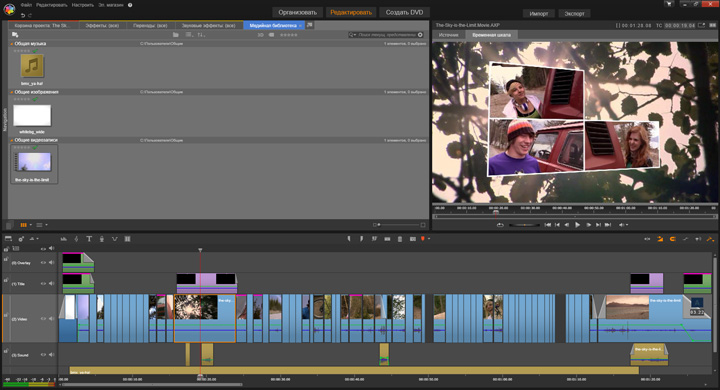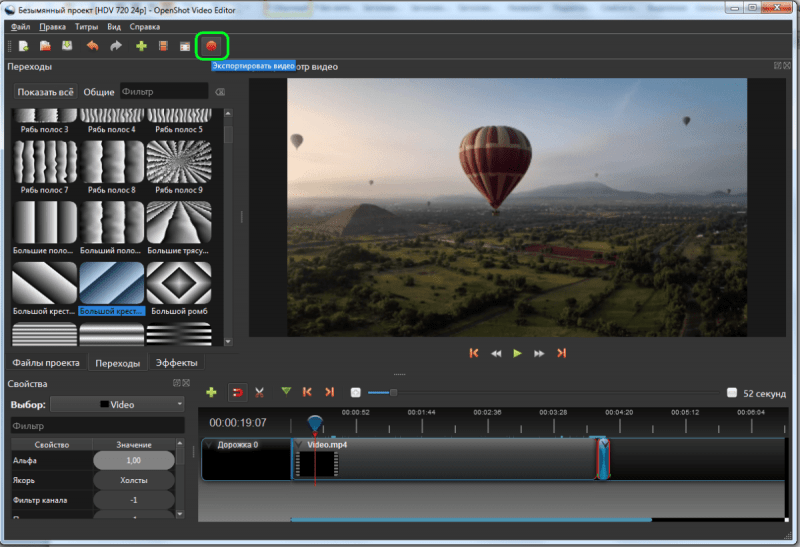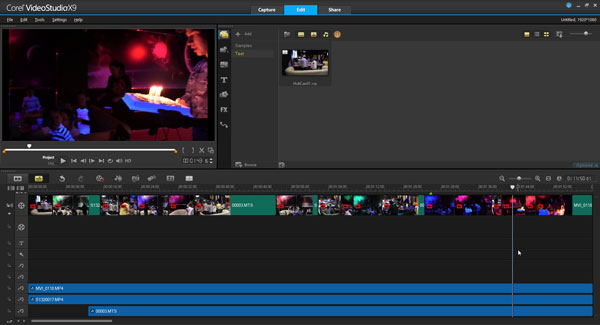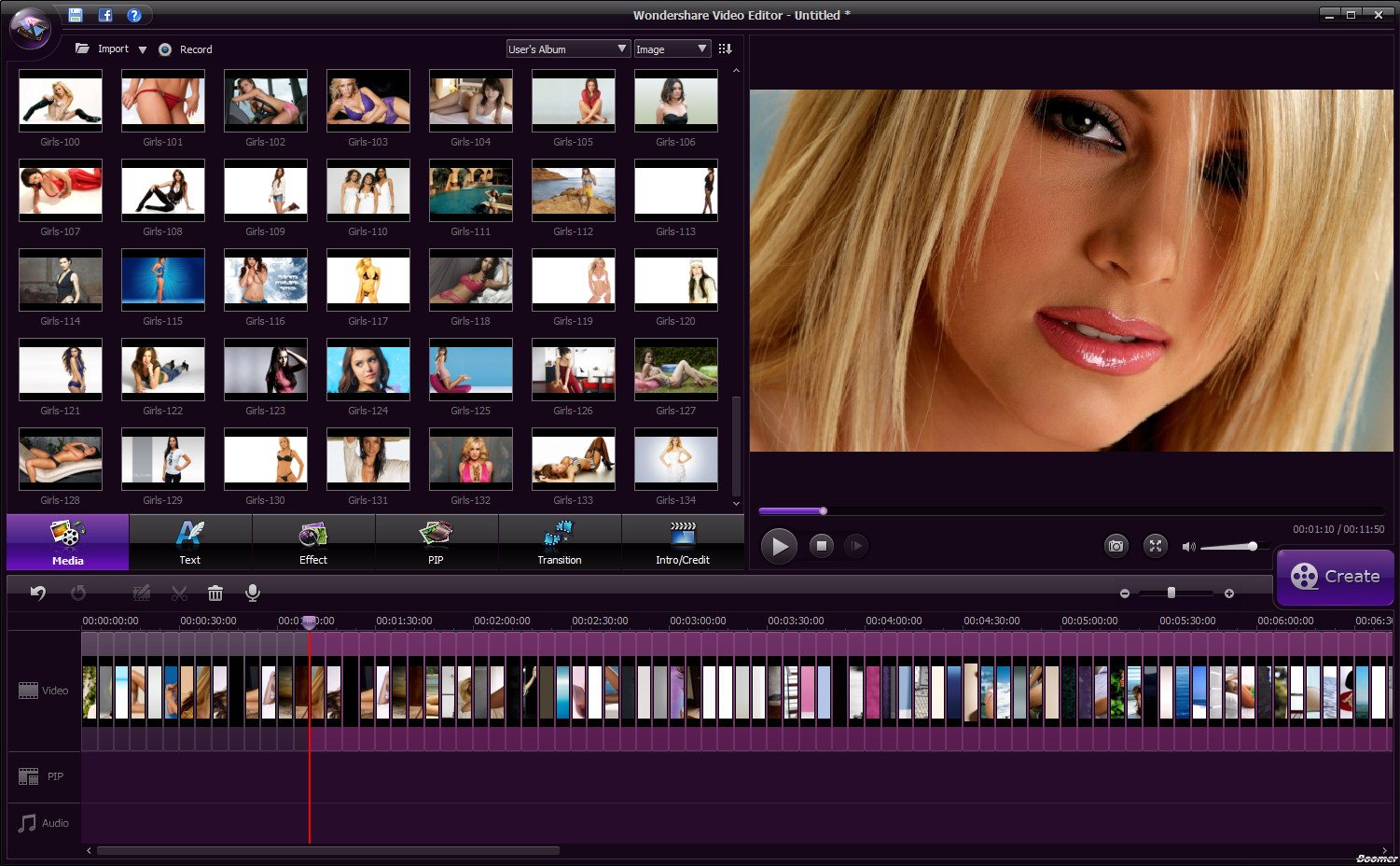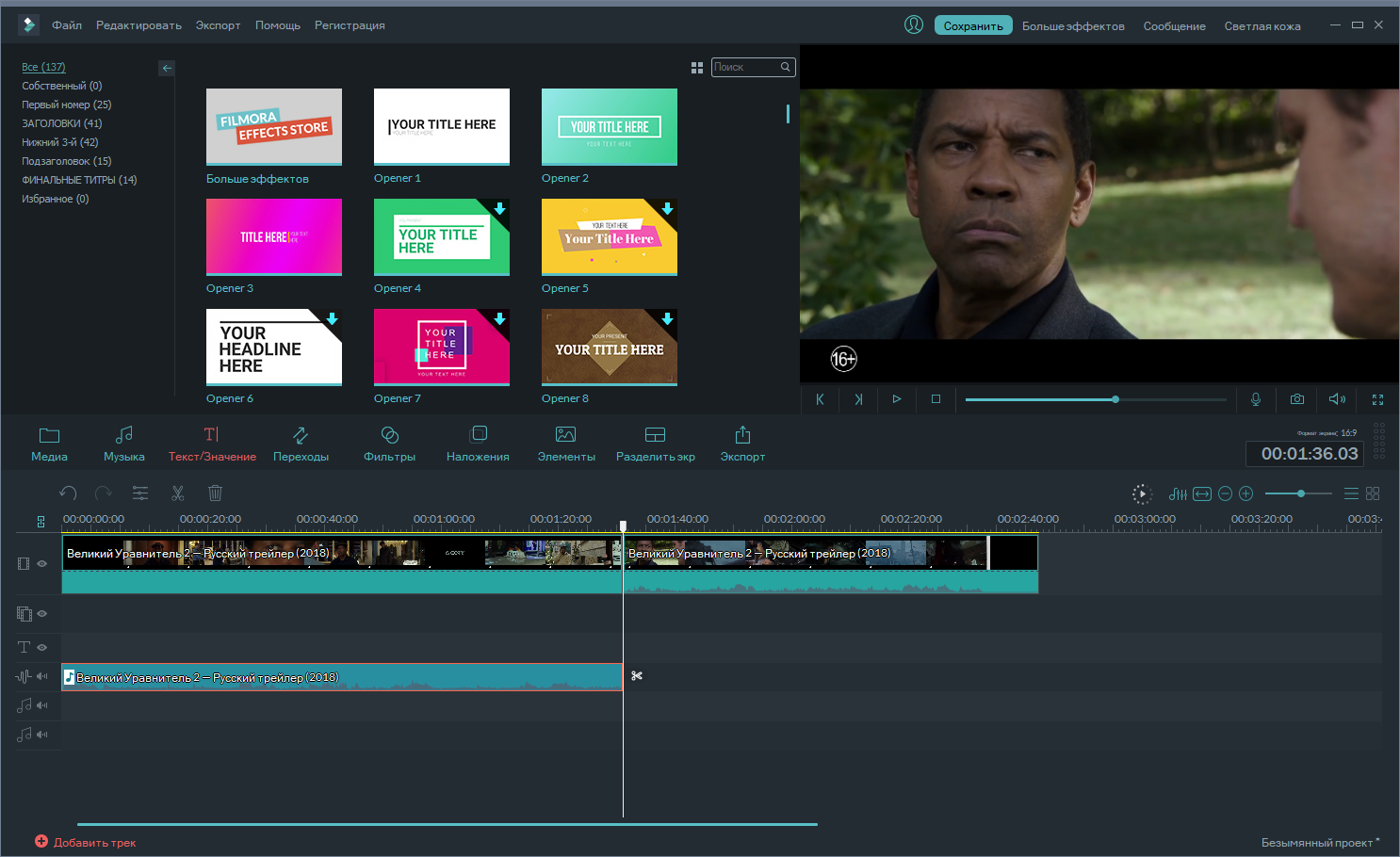Лучшие инструменты видеоредактора 10 для редактирования видео легко
Когда дело доходит до редактирования видео, есть много доступных инструментов. Несмотря на то, что многие программы редактирования видеороликов безопасны, по-прежнему сложно решить установить что-то на жестких дисках, особенно трудным для кого-то чувствительного к кибербезопасности. Тогда онлайн-видеоредакторы кажутся лучшим выбором для людей, которые не предпочитают устанавливать программное обеспечение на своих компьютерах. Подобно настольному программному обеспечению, они имеют обширные функции, такие как обрезка, обрезка, текст, переходы, анимация и т. Д. Таким образом, в этой статье будет представлено первое программное обеспечение 10 и их функции. Когда вы редактируете видео, вы можете выбрать один из них.
Рекомендовать: Tipard Screen Capture
Перед редактированием видео необходимо создать видео. В нашей жизни много моментов: демонстрирует новое мастерство в игре, видеовстречу с близкими друзьями, творческую идею о телешоу …. Если вы хотите записать такие моменты, Tipard Захват экрана является одним из ваших лучших вариантов в качестве альтернативы онлайн-видеоредактора.
Самое большое преимущество Screen Capture — записывать экран в лучшем качестве. Вам не нужно беспокоиться о проблемах с отсутствующими кадрами или размытыми изображениями. Он поддерживает запись звука вместе с видеоконтентом. Кроме того, вы можете установить время продолжительности и позволить Screen Capture работать самостоятельно.
WeVideo
WeVideo — это облачный онлайн-редактор видео. Согласно опросу, многие пользователи заявили, что это простой в использовании видеоредактор с множеством функций. WeVideo позволяет пользователям создавать фото анимации, добавлять голос в видео или преобразовывать видеоклипы. Вы можете использовать его для улучшения своих видео. Он обеспечивает обильные переходы и эффекты движения, чтобы сделать ваши видео полированными.
Magisto
Magisto имеет возможность создавать захватывающие и незабываемые фильмы с вашими ежедневными видео и фотографиями. Затем вы можете делиться этими фильмами онлайн или сохранять их навсегда. После загрузки оригинальных видеороликов вы можете выбрать лучшие микстуры этих видео и изображений. Вы можете микшировать фоновый фильм в фильм или добавлять к нему некоторые темы и эффекты. Хотя Magisto — это онлайн-видеоредактор, его производительность столь же превосходна, как и настольные программы.
Редактор YouTube
Google разработал онлайн-видеоредактор для пользователей YouTube. Редактор YouTube — бесплатная программа для всех пользователей YouTube. По сравнению с другими, редактор YouTube кажется немного простым. Но вы можете добиться почти всех основных работ, связанных с редактированием видео, таких как обрезка видеоклипов, организация клипов на временной шкале, добавление переходов в видео. Самое большое преимущество Редактора YouTube проста в использовании. Даже новички могли использовать свои функции редактирования без каких-либо указаний.
Pixorial
Pixorial — популярный видео-создатель и редактор среди интернет-пользователей по всему миру. Одна из причин, по которой Pixorial становится все более распространенной, удобна для пользователя. Его интерфейс больше похож на программу редактирования видео. Иногда вы можете забыть, что редактируете видео онлайн. Каждый может наслаждаться беспрепятственным процессом редактирования видео с его простым интерфейсом и гуманизированной компоновкой. Кроме того, у этого онлайн-видеоредактора есть приложение для Android и iOS. Таким образом, вы можете редактировать свои видеоклипы на мобильном устройстве.
Kizoa
Kizoa — еще одна утилита для онлайн-видеоредактора. Хотя у этого есть простой интерфейс, его особенности многочисленны.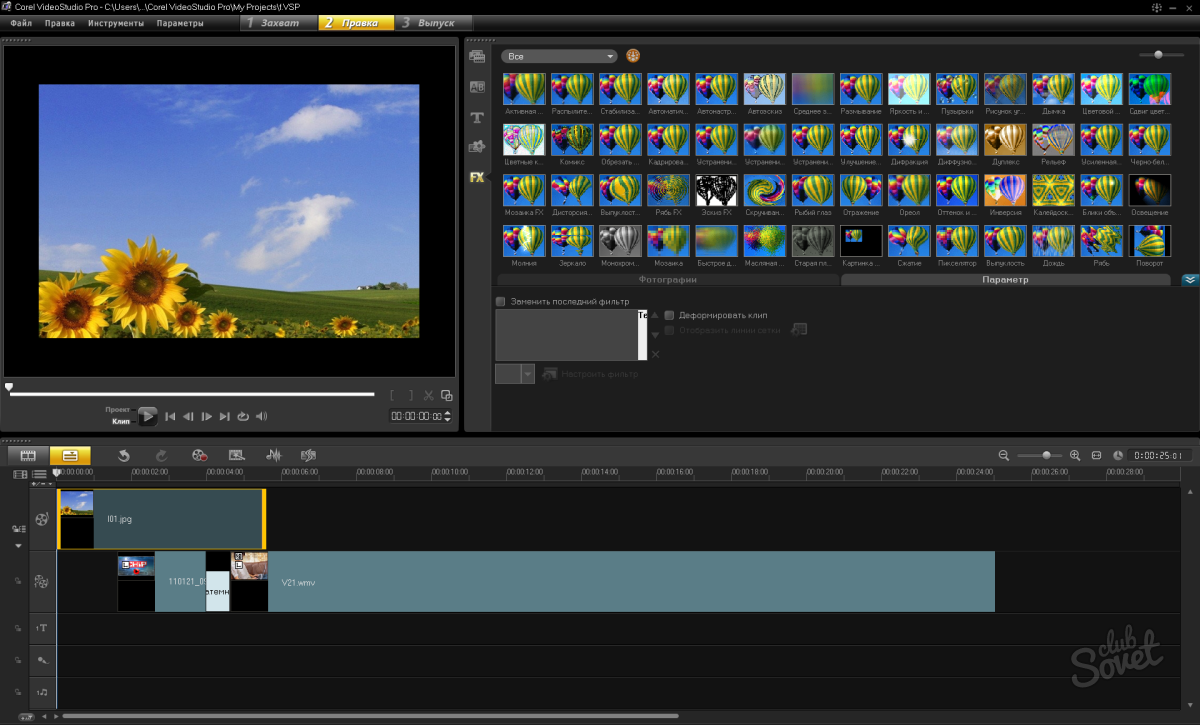 Помимо основных функций редактирования видео, таких как резка видео, специальные эффекты и переходы, он также позволяет пользователям накладывать музыку и аудио в видеоклип. Kizoa собрал сотни шаблонов и анимаций с настраиваемыми параметрами. Таким образом, вы можете комбинировать свои видео с этими шаблонами и создавать незабываемый фильм. Он также имеет возможность создавать слайд-шоу и фотоколлажи.
Помимо основных функций редактирования видео, таких как резка видео, специальные эффекты и переходы, он также позволяет пользователям накладывать музыку и аудио в видеоклип. Kizoa собрал сотни шаблонов и анимаций с настраиваемыми параметрами. Таким образом, вы можете комбинировать свои видео с этими шаблонами и создавать незабываемый фильм. Он также имеет возможность создавать слайд-шоу и фотоколлажи.
Weavly
Weavly — это не только онлайн-видеоредактор, но и создатель видео. После того, как вы загрузите видеоклипы в Weavly, вы можете перетащить их на шкалу времени и точно отредактировать их на временной шкале. Когда дело доходит до функций редактирования видео, этот видеоредактор предлагает все основные функции, включая обрезку и микширование клипов. Вы можете добавить несколько временных графиков и накладывать видеоклипы или смешать аудио. Это программное обеспечение также поддерживает импорт видео и аудио с YouTube и SoundCloud.
Редактор видео FileLab
FileLab Video Editor — бесплатный онлайн-редактор видео. Хотя редактирование видео является сложной и творческой работой, сжатый интерфейс этого программного обеспечения сделает процесс простым. Вы можете вырезать, вставлять, смешивать и поворачивать видеоклипы на временной шкале. А затем просмотрите их в своей игре. Он также предоставляет множество специальных эффектов и переходов для каждого пользователя. После редактирования вы можете экспортировать вывод на мобильные устройства или напрямую поделиться им с YouTube в FileLab.
PowToon
PowToon — уникальный онлайн-видеоредактор. По сравнению с другими видеоредакторами, PowToon более подходит для создания видео для презентации или обучения. Он не только поддерживает создание анимированных видеороликов, но также имеет возможность добавлять в видео темы, пользовательские изображения и голоса. Бесплатные пользователи могут пользоваться диском 100 MB, эквивалентным видео продолжительностью в пять минут.
Видеоурок
Video Toolbox — еще один облачный онлайн-редактор видео. И вы можете редактировать видео на нем, не заплатив ни копейки. Бесплатные пользователи могут пользоваться дисковым пространством 600 MB. Таким образом, вы можете загружать видеоклипы в Video Toolbox и редактировать их в любое время. Он также поддерживает импорт видео с URL-адресов или веб-сайтов. В Video Toolbox есть основные функции редактирования видео, такие как поворот, изменение размера, вырезание и обрезка видеоклипов. А также интегрирует видеоконвертор и видеомагнитофон. Таким образом, Video Toolbox — универсальный видеоредактор.
Wideo
Wideo — простой онлайн-видеоредактор без сложных функций. После импорта видео в Wideo вы можете отредактировать его на временной шкале. Это позволяет рисовать что-то, например, мультфильмы или аниме, и добавлять их в видео. Вы также можете смешивать фоновую музыку или другое аудио в видео. К сожалению, если вы хотите изучить дополнительные функции этого программного обеспечения, вам придется заплатить за обновление.
Заключение
В этой статье представлены лучшие видеоредакторы 10. Вы можете наслаждаться их функциями и исследовать их потенциал. Некоторые из них похожи на настольные программы и предоставляют профессиональные функции редактирования видео, такие как редактор файлов FileLab, Kizoa, Weavly, Pixorial и WeVideo. У других есть уникальные способности, такие как Wideo и PowToon. И если у вас есть аккаунт YouTube, вы можете наслаждаться YouTube Editor. Перед использованием этих онлайн-видеоредакторов и редактирования видео вы можете записывать и создавать высококачественные оригинальные видео с помощью Tipard Screen Capture. Если у вас есть вопросы о лучших онлайн-программах для редактирования видео, вы можете свободно делиться более подробными сведениями о своей точке в статье.
Бесплатные инструменты для записи и редактирования видео
Создание собственного онлайн-курса многим кажется непростым именно из-за необходимости работать с видео. Решить эту задачу можно очень просто при помощи бесплатных и доступных в сети инструментов.
Когда вы планируете ваш первый онлайн-курс, включающий видео-контент, у вас возникает естественный вопрос: возможно ли сделать самому для курса профессиональное видео без обращения к съемочной группе, без приобретения дорогостоящего программного обеспечения и инвестирования в фото- и видеооборудование.
К счастью, в Интернете можно найти множество простых в использовании инструментов. Вы можете применять их в онлайне или загрузить на свой компьютер и начать создавать увлекательный видеоконтент. Хорошая новость – большинство опций абсолютно бесплатны. Предлагаем обзор инструментов создания и редактирования видео.
Power PointДля многих из нас программа PowerPoint – давний знакомый: каждый хоть раз делал или использовал презентацию. Вы легко можете превратить презентацию в видео, сохраняя при этом все ее элементы, включая анимацию, движения курсора, переходы между слайдами и начитанный вами текст. Программа может быть хорошим выбором для онлайн-курса, когда презентация является ключевым элементом и вам необязательно самому появляться на экране. Чтобы превратить ваши подготовленные слайды в видео, просто сохраните презентацию Power Point в видео-формате (файлы *.mp4 или *.wmv). Не переживайте, если в слайдах-исходниках также содержится видео – все встроенные видеофайлы будут корректно отображаться без вашего вмешательства в процесс.
Open Broadcaster Software – бесплатное программное обеспечение, позволяющее записывать видео с десктопа. Если ваш курс предполагает демонстрацию какой-либо программы, вы сможете записывать все ваши действия на экране.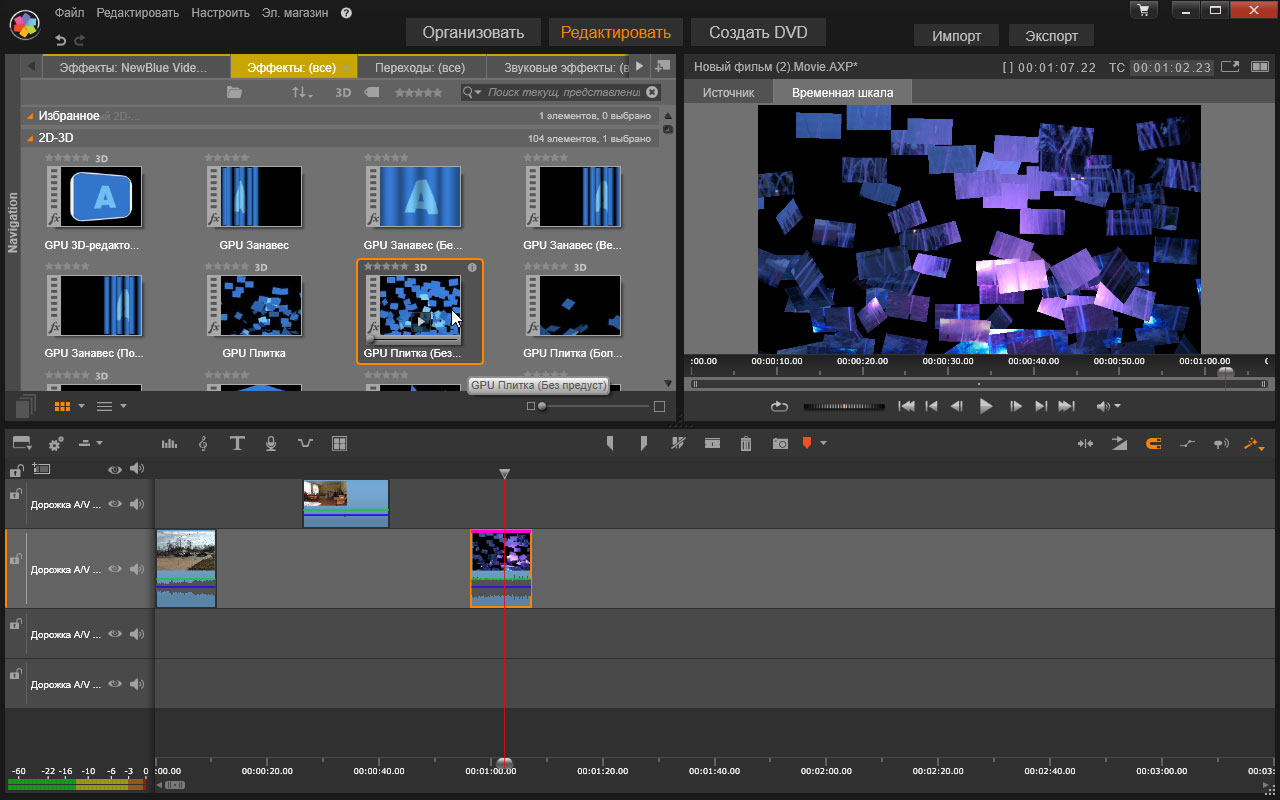 Кроме того, эта программа может пригодиться, если вы хотите сфокусировать внимание студентов на слайдах, а не на ведущем. Open Broadcaster Software постоянно обновляется, так что интерфейс со временем может отличаться от представленного ниже.
Кроме того, эта программа может пригодиться, если вы хотите сфокусировать внимание студентов на слайдах, а не на ведущем. Open Broadcaster Software постоянно обновляется, так что интерфейс со временем может отличаться от представленного ниже.
Когда вы впервые открываете OBS Studio, вы увидите черный экран. Для начала работы с программой кликните на кнопке Settings (Настройки) в правом верхнем углу и вы увидите всплывающее окно с меню настроек.
Если у вас есть базовые навыки редактирования видео, вам будет достаточно вкладок Output и Video. Оставьте остальные настройки по умолчанию. Во вкладке Output вы можете выбрать папку, в которой будут сохраняться записанные вами файлы. Если вы пропустили этот шаг, то сможете потом сохранить свое видео в нужной папке.
Во вкладке Video вы можете настроить разрешение (resolution) вашего будущего видеофайла. Вы можете оставить настройки по умолчанию как в базовом (base), так и в исходящем (output) разрешении, а также можете записать видео в Full HD, выставив исходящее разрешение 1920×1080 пикселей. Учитывайте, что файлы в Full HD будут больше в размере. Кроме того, вы можете настроить FPS Values – количество кадров в секунду. Если у вас достаточно мощный компьютер и высокая скорость загрузки, вы можете выбрать количество кадров вплоть до 60 в секунду (60 FPS value).
Теперь можете переходить к добавлению новых сцен и источников. Сцена (scene) обычно является комбинацией из различных источников (sources): окна, вебкамеры, дисплеи, картинки. Для создания сцены кликните на белое поле под кнопкой Scenes (Сцены) и кликните Add (Добавить). Назначьте вашей сцене подходящее имя, например, Display – так вы будете знать, что данная сцена снимает видео с вашего компьютерного экрана.
Добавление источников – тот же процесс, только нужно кликнуть правой кнопкой мыши ниже Источников (Sources). Одна из опций – инструменты для захвата окна (Window Capture), захвата экрана (Display Capture) и захвата видео (Video Capture).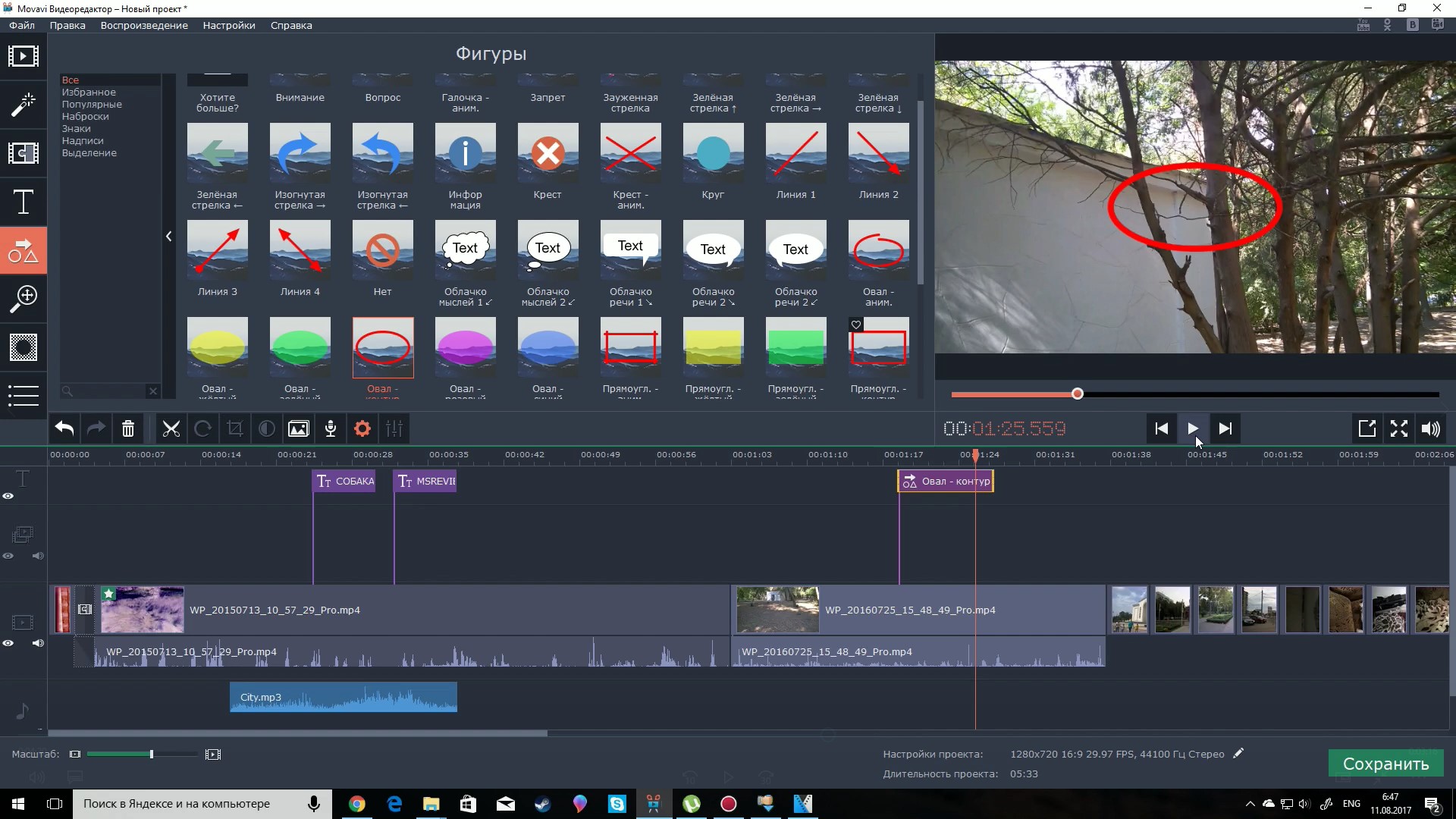
- Захват окна / экрана используется для сохранения изображения на мониторе или на окне. С помощью этих источников вы можете показать слайды или интерфейс программы.
- Инструмент захвата видео позволяет записывать видео с вашей вебкамеры.
Как только вы добавили источники, вы можете их перемещать и масштабировать. Если на сцене два или более источника, все они могут отображаться на одном экране. Если вы хотите захватить информацию с экрана и сделать запись с вебкамеры отдельно, создайте две отдельные сцены для каждого источника.
Как только вы выставили все настройки, создали сцены и добавили источники, вы можете начать записывать ваш экран компьютера с нажатия кнопки Начать запись (Start Recording).
По окончании записи кликните на Остановить запись (Stop Recording), и ваш видеофайл будет автоматически сохранен. Чтобы сохранить файл в нужной папке на компьютере, найдите его по пути Файл / Показать записи (File / Show recordings).
AvidemuxAvidemux – простой и бесплатный инструмент, позволяющий вам создавать элементарное видео без каких-либо специальных знаний в редактировании видеоконтента. В отличие от похожих программ, Avidemux не содержит инструментария для профессионального редактирования видео, вроде монтажной линейки (timeline) или многоканального редактирования (multitrack editing). Вы можете выполнить основные задачи очень простыми средствами.
Чтобы начать работу в Avidemux, откройте видеофайл, который вы хотели бы отредактировать. Это можно сделать разными способами:
1. Файл (File) Открыть (Open)
2. Кнопка Открыть видео (Open Video) в главном меню
3. Использовать горячие клавиши Ctrl+O
4. Перетащить и положить в окно программы необходимый файл?
Теперь, когда ваш видеофайл готов к работе, вы можете произвести с ним в программе Avidemux три базовых операции: монтаж (cutting), кодировка (encoding), фильтры (filtering).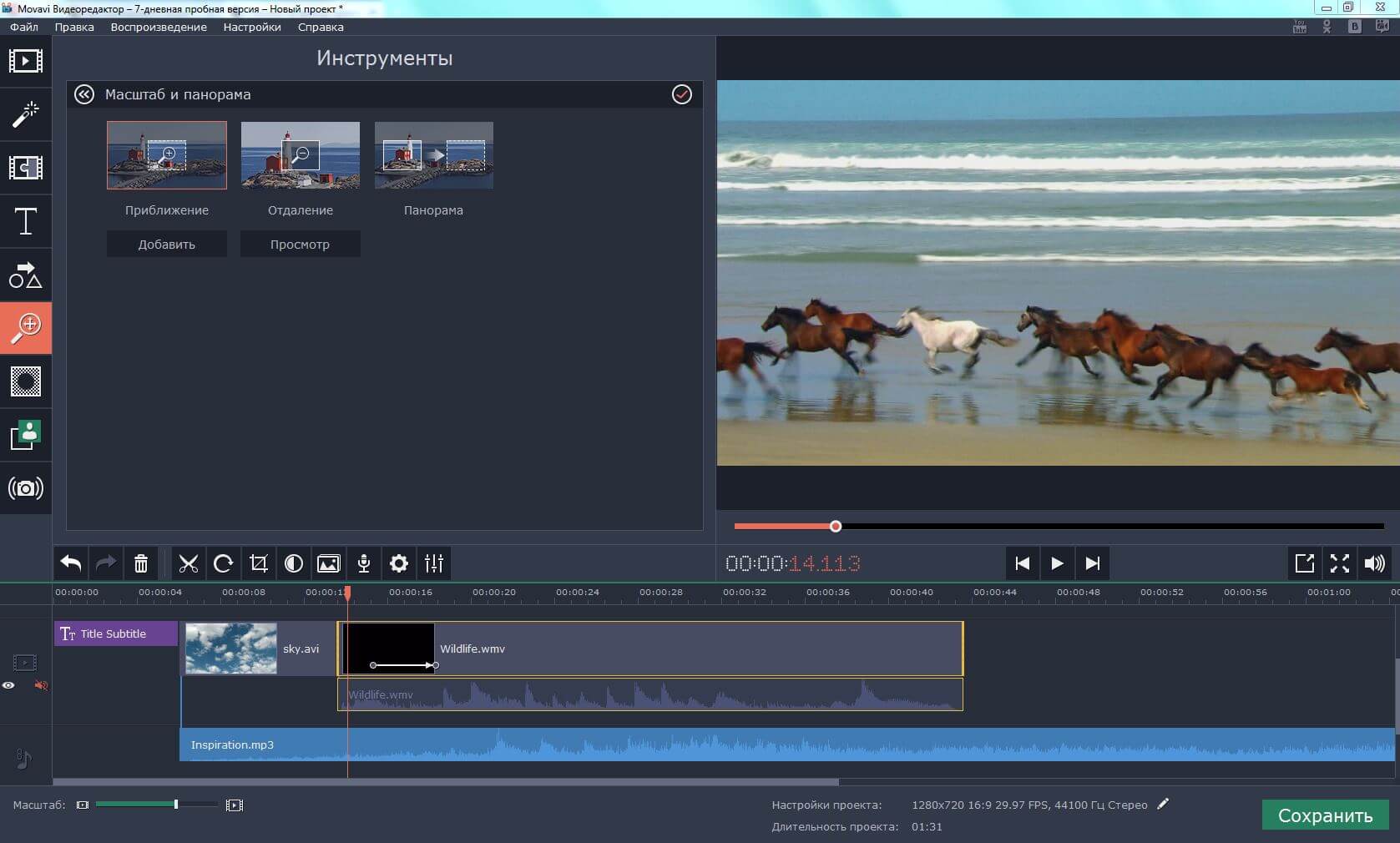
Если у вас длинный видеофайл, а вам нужен только небольшой сегмент, вы можете его вырезать, используя маркеры A и B, расположенные на навигационной панели сразу под загруженным видео, и начать его сегментировать, прокручивая слайдер и нажимая кнопку Set start marker (горячие клавиши Ctrl+PAGEUP). Для обозначения конца кадра протяните слайдер и нажмите кнопку Set end marker (Ctrl+PAGEDOWN). Выбранный сегмент будет выделен голубой рамкой.
Если вы знаете точное время начала и окончания выбранного видеокадра, вы можете выставить эти параметры в правом нижнем углу.
Вы также можете удалить ненужные кадры из вашего видеофайла, например, вы можете вырезать части видео, где вы запинаетесь, чтобы результат был более профессиональным. Чтобы это сделать, выберите кадр, который вы хотели бы удалить, при помощи маркеров A и B, как было описано выше. Затем идите в Edit (Редактировать) Delete (Удалить) или просто нажмите кнопку Del на клавиатуре. Программа сама синхронизирует картинку с аудио, если только вы не загружали аудиофайл отдельно.
Инструменты Avidemux также позволяют вам копировать и вставлять кадры видео, используя всем знакомые горячие клавиши Ctrl+C и Ctrl+V.
Чтобы сохранить часть видеофайла или сохранить видеофайл с удаленными кадрами, перейдите в меню в File (Файл) Save (Сохранить) или используйте горячие клавиши Ctrl+S.
Вы также можете собрать вместе небольшие видео для создания большого видеофайла. Кликните на File (Файл) Append (Присоединить) или выберите горячие клавиши Ctrl + A.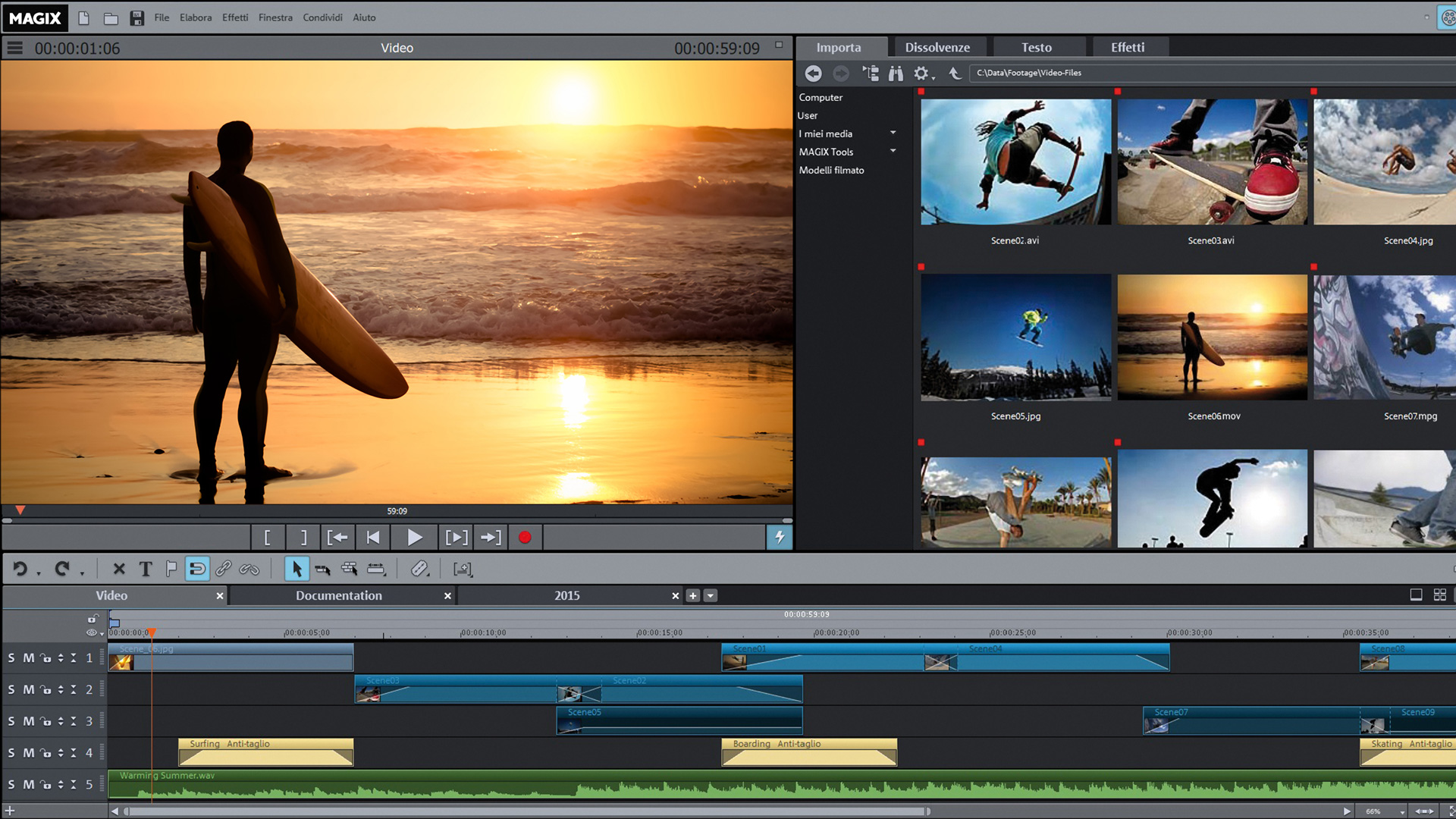
Вы можете использовать Avidemux для конвертации вашего видеофайла в другой видеоформат, который понимает ваш видеоплеер или который необходим для использования в определенном программном обеспечении. Также вы можете сжать видео для публикации в Интернете или на LMS-платформе.
Просто выберите необходимый вам формат из выпадающего списка и сохраните видео – и программа начнет перекодирование. Поддерживаемые форматы видеофайлов включают MP4, MPEG, AVI XVID, AVI-DV, MPG, MKV, FLV и другие.
ФильтрыБлагодаря инструментам Avidemux вы можете применять простые фильтры и менять дизайн вашего видео. Обратите внимание, что фильтры могут применяться только, если вы поменяете видеосигнал. Если установлен режим копирования (Copy mode), фильтры не работают.
Предлагаем подборку фильтров, которые могут помочь вам в создании онлайн-курсов.
Вкладка Transform (Трансформация)
- Добавьте логотип. Вы можете положить ваш логотип поверх видео для повышения узнаваемости бренда и для защиты вашего онлайн-курса от копирования.
- Fade (затухание). Вы можете использовать этот фильтр для плавного перехода между разными фрагментами видео.
Вкладка Colours (Цвета)
Вы можете использовать различные фильтры в этой вкладке для коррекции цвета, добавления яркости, контраста, оттенков (hue), насыщенности (saturation) вашего видео. Однако не стоит слишком увлекаться цветовыми фильтрами – вы ведь создаете профессиональный курс, а не художественный фильм.
Вкладка Subtitles (Субтитры)
Программа предусматривает добавление файла с субтитрами, редактирование размера их шрифта и междустрочного интервала (line spacing). Данная опция может оказаться полезной, если вы планируете показывать ваш онлайн-курс в разных странах или если вы хотите, чтобы студенты с разным уровнем понимания языка могли следить за ходом лекции.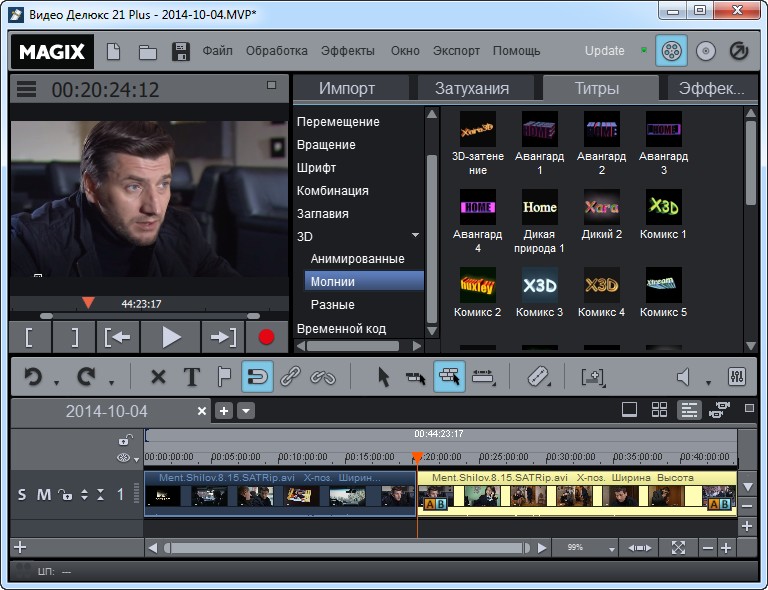
Об условиях и преимуществах преподавания на платформе EDUGET смотрите по ссылке.
При цитировании материалов раздела «Блог» на www.eduget.com активная ссылка на сам материал или на страницу www.eduget.com – обязательна. Любое использование материалов раздела «Статьи» на www.eduget.com (материала целиком) возможно исключительно по предварительному письменному разрешению правообладателя. Благодарим за сотрудничество!
Как кадрировать видео онлайн
Когда требуется кадрировать видео, но не находится времени для установки специальных программ, самым простым выходом из положения будет использование онлайн-сервисов. Естественно, для более комплексной обработки лучше воспользоваться приложениями для видеомонтажа, но если вам нужно кадрировать всего несколько клипов, то подойдет и вариант онлайн-редактирования.
Варианты кадрирования видео онлайн
Большинство сайтов, предлагающих подобные услуги, обладают достаточным набором функций, и чтобы провести требуемую операцию следует только зайти на сайт, загрузить видеоклип, сделать несколько кликов и получить кадрированное видео. Сервисов для обработки клипов в сети не очень много, но можно найти вполне приемлемый вариант для удобного кадрирования. Далее будет описано несколько таких сайтов.
Способ 1: Clipchamp
Данный ресурс предлагает простой вариант обработки. Основное предназначение сервиса – это конвертирование видеофайлов, но он также предоставляет возможность редактирования клипов. Веб-приложение имеет в наличии русский язык. Для начала работы нужна регистрация или учетная запись в Google+, или Facebook, через которую можно авторизоваться. Клипчемп предлагает бесплатно обработать всего пять видео.
Перейти к обзору сервиса Сlipchamp
- Для начала обрезки нажмите «Convert my video» и выберите клип с ПК.
- После окончания загрузки, кликните по надписи «РЕДАКТИРОВАТЬ ВИДЕО».

- Далее выберите «Кадрировать».
- Отметьте область кадра, которую нужно оставить.
- По окончании выбора нажмите на кнопку с галочкой.
- Далее кликните «Начать».
- Редактор подготовит видео и предложит его сохранить путем нажатия на одноименную кнопку.
Способ 2: Online Video Cutter
Это вполне удобный сервис для обычного редактирования. Он имеет перевод на русский и обрабатывает файл довольно быстро. Предоставляется возможность использовать клипы из облачного хранилища Google или загружать их по ссылке.
Перейти к сервису Online Video Cutter
- Обрезка начинается с загрузки клипа. Нажмите «Открыть файл» и выберите его с вашего компьютера или воспользуйтесь ссылкой. Допускается загрузка видео в размере до 500 Мб.
- После окончания закачки видео на сайт нажимаем на кнопку кадрирования в левом углу.
- Далее выбираем область, которую нужно оставить в кадре.
- После этого нажимаем «Обрезать».
- Сервис начнет обработку клипа и по её окончании предложит загрузить результат, для этого нужно нажать на кнопку «Скачать».
Способ 3: Online-convert
Еще один сайт, который позволяет кадрировать клип – это Online-convert. Он также обладает русским интерфейсом и будет особенно полезен, если вы знаете точное расстояние для обрезки от краев видео.
Перейти к сервису Online-convert
- Для начала нужно установить формат, в который будет перекодирован клип, после чего можно приступить к его закачке, нажав кнопку «Начать».
- Кликаем «Choose file» и выбираем файл.
- Далее вводим параметры обрезки в пикселях для каждой из сторон кадра.
- Нажимаем «Преобразовать файл».
- Сервис обработает клип и далее автоматически запустит его загрузку на ПК. Если закачка не произошла, можно начать её повторно, нажав на текст «Прямую ссылку».

Способ 4: Ezgif
Этот сервис обладает множеством возможностей, в числе которых есть и инструмент для кадрирования. Загрузку клипов можно осуществить с ПК или используя адрес из сети.
Перейти к сервису Ezgif
- Нажмите «Choose file», чтобы выбрать видеофайл.
- Далее нажмите «Upload video!».
- На панели инструментов выберите иконку «crop video».
- Отметьте ту часть клипа, которую надо оставить в кадре.
- Нажмите «Crop video!».
- После обработки вы сможете сохранить кадрированный клип, используя кнопку с иконкой загрузки.
Способ 5: WeVideo
Это сайт является продвинутым видеоредактором, который напоминает обычные приложения для монтажа на ПК. ВиВидео требует регистрацию или наличия аккаунта Google+ / Facebook для входа на сервис. Из недостатков редактора можно отметить добавление своего логотипа в обработанное видео в том случае, если вы выбрали бесплатный план использования.
Перейти к сервису WeVideo
- Попав на сайт редактора, зарегистрируйтесь или войдите с помощью аккаунта в соц. сетях.
- После этого понадобится выбрать бесплатный вариант использования, нажав кнопку «TRY IT».
- В следующем окне нажмите «Skip».
- Создайте проект, нажав кнопку «Create New».
- Далее впишите желаемое имя клипа и нажмите «Set».
- После этого загружаем клип, нажав на иконку «Import your photos..».
- Перетаскиваем видео на одну из дорожек редактора, и наведя курсор на клип, выбираем из меню иконку с карандашом.
- Используя настройки «Scale» и «Position», установите область кадра, которую вам нужно оставить.
- Далее нажмите «DONE EDITING».
- После этого кликаем по кнопке «FINISH».
- Будет предложено дать имя клипу и установить его качество, после чего жмем «FINISH» повторно.

- По окончании обработки вы сможете загрузить файл, нажав «DOWNLOAD VIDEO» или отправить его в соц. сеть.
Читайте также: Программы для монтажа видео
В этой статье были представлены пять онлайн-сервисов для кадрирования видео, среди которых есть платные и бесплатные редакторы. Каждый из них имеет свои плюсы и минусы. Вам остается только сделать свой выбор.
Мы рады, что смогли помочь Вам в решении проблемы.Опишите, что у вас не получилось. Наши специалисты постараются ответить максимально быстро.
Помогла ли вам эта статья?
ДА НЕТКак сделать обучающее видео, которое люди действительно захотят посмотреть
Мы все посмотрели изрядное количество обучающих видео на YouTube и случайно пришли к выводу, что отличные из них просто нормальные. Отличное обучающее видео дает ответы на вопрос «как сделать» как можно быстрее, но при этом является подробным и дает зрителю направление к тому, что им следует посмотреть дальше, если они хотят получить больше информации.
Метод создания обучающего видео, безусловно, будет отличаться в зависимости от рассматриваемой темы.Хотя мы не решаемся сказать, что не существует абсолютно правильного способа создания обучающего видео, есть определенные методы, которые лучше других. Например, если вы создаете видео о том, как заменить масло в автомобиле, использование веб-камеры вашего компьютера может быть не лучшим выбором. И наоборот, если вы объясняете, как изменить подпись электронной почты в Gmail, тогда вам подойдут веб-камера и запись экрана. Это руководство по созданию обучающих видеороликов поможет вам пройти путь от начала до конца, рассматривая все, от общих передовых практик до сложных советов по редактированию, которые помогут превратить ваши видеоролики из хороших в отличные.Давайте начнем!
Планирование учебного курсаНачать с раскадровки
Прежде чем приступить к записи, начните с плана.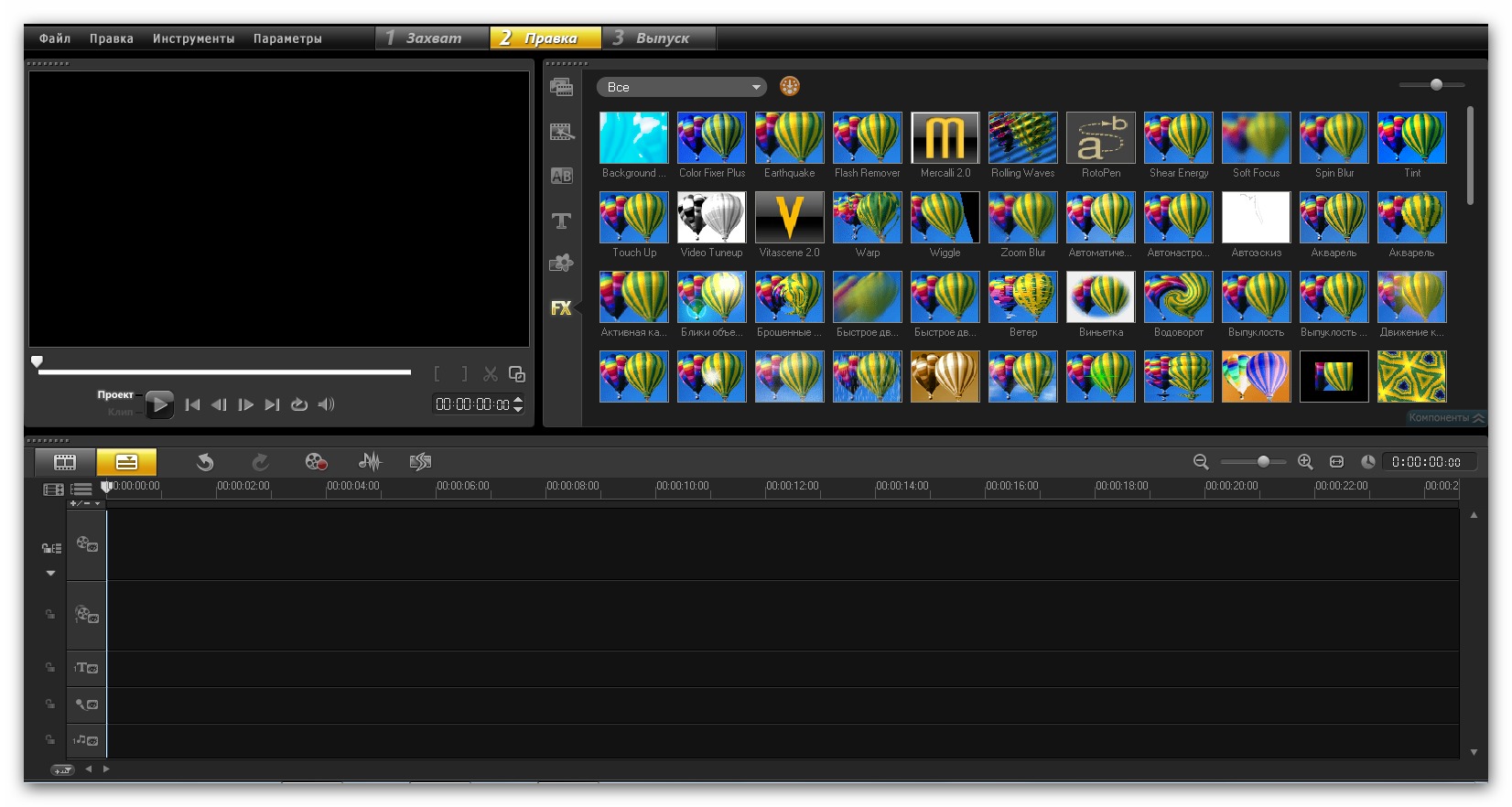 Не ожидайте, что все придет к вам, когда вы начнете презентацию. Чтобы создать эффективную раскадровку, начните с определения темы, которую вы собираетесь затронуть, например, часто задаваемый вопрос от ваших клиентов или опыт адаптации. В начале видео вы захотите быстро рассказать о том, чему оно научит зрителя, инструментам или предметам, которые вы будете использовать, а затем перечислите временную шкалу шагов, необходимых для достижения цели.Это видео о том, как заменить шину, отлично объясняет, чему вас научат видео, необходимые инструменты и шаги, которым необходимо следовать.
Не ожидайте, что все придет к вам, когда вы начнете презентацию. Чтобы создать эффективную раскадровку, начните с определения темы, которую вы собираетесь затронуть, например, часто задаваемый вопрос от ваших клиентов или опыт адаптации. В начале видео вы захотите быстро рассказать о том, чему оно научит зрителя, инструментам или предметам, которые вы будете использовать, а затем перечислите временную шкалу шагов, необходимых для достижения цели.Это видео о том, как заменить шину, отлично объясняет, чему вас научат видео, необходимые инструменты и шаги, которым необходимо следовать.
Создайте сценарий вашего контента
Цель обучающего видео — объяснить что-то ясно и кратко, чтобы зрители могли понять и повторить то, что они узнали. Поэтому, если вы возитесь со словами или не представляете учебник в виде логических шагов, ваше видео не будет очень эффективным. Когда у вас будет первый черновик сценария, потренируйтесь читать его вслух.Вы часто обнаружите, что то, как вы пишете, очень отличается от того, как вы говорите обычно. Вам нужно настроить свой сценарий, чтобы он был четким и лаконичным, но при этом не казался роботизированным.
Планируйте, когда вас будут показывать в камере, а не
Иметь структурированное начало, середину и конец. Вы можете избежать дополнительной работы для себя, указав, когда в обучающем видео вы будете разговаривать с камерой в качестве объекта, а когда вы будете «спрятаны» за другими кадрами, такими как B-roll или демонстрация экрана.Например, в наших видеороликах «Советы и уловки» во вторник я нахожусь перед камерой только в начале и в конце видео. Поэтому в течение всего среднего раздела, когда я показываю свой экран, я просто читаю сценарий вслух для озвучивания, а не заучиваю его наизусть.
Микрофон
Звук — важнейший компонент любого видео, и обучающие видео не исключение. Старайтесь снимать в тихом месте, где вы можете максимально ограничить количество внешнего шума.Мы также рекомендуем использовать внешний микрофон, а не внутренний микрофон вашего компьютера или камеры. Простой петличный микрофон, который подключается к стандартному разъему для наушников 3,5 мм, может стоить всего 10 долларов. Другой вариант — использовать любые наушники, к которым подключен микрофон, например Apple AirPods или любой вариант Bluetooth. Если у вас есть старые наушники Apple, вы можете отрезать конец наушников и прикрепить к внутренней части рубашки микрофонную часть, чтобы получился импровизированный микрофон.
Освещение
Вам не нужно сразу покупать дорогие осветительные приборы для камеры, но перед началом съемки убедитесь, что вы находитесь в таком положении, что свет падает на вас, а не сзади. Например, если вы снимаете перед окном, возможно, лучше слегка прикрыть шторы позади себя, чтобы не оказаться в тени. И наоборот, если вы выходите к окну, подумайте о том, чтобы повесить белую простыню или светлые шторы, чтобы обеспечить рассеянный естественный свет.Если вы планируете приобрести какое-либо освещение для камеры, вот несколько вариантов в нашем контрольном списке «Начало работы с видео».
Позиционирование веб-камеры
Расположите веб-камеру так, чтобы смотреть на нее немного вверх, а не вниз. Так вы не будете выглядеть так, как будто у вас несколько подбородков. Если вы используете портативный компьютер, поместите его на стопку книг так, чтобы веб-камера находилась на уровне глаз. Во-вторых, постарайтесь максимально осветить лицо, направляя свет на себя и / или лицом к окну.
Запись вашего контента С WeVideo вы можете записывать озвучку, записывать экран, записывать через веб-камеру или делать все три одновременно.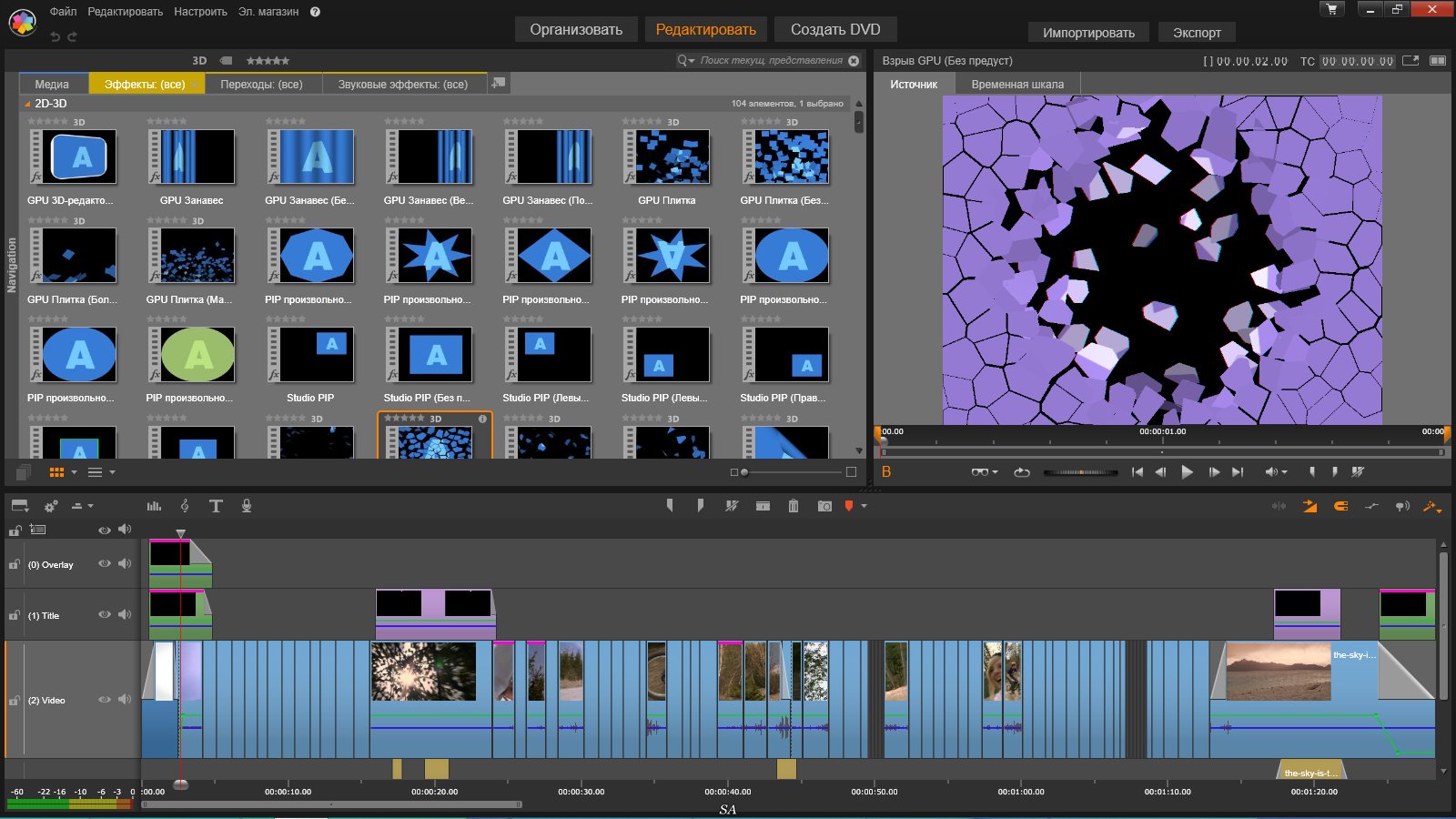 В зависимости от того, чему посвящен ваш учебник, некоторые методы будут иметь больше смысла, чем другие.
В зависимости от того, чему посвящен ваш учебник, некоторые методы будут иметь больше смысла, чем другие.
Как использовать запись экрана WeVideo
Вот обучающее видео, снятое с помощью WeVideo, о том, как использовать различные типы инструментов записи. В этом видео он начинает с того, что снимает себя перед зеленым экраном для своего вступления.Затем он полностью переходит к демонстрации своего экрана, пока он озвучивает. Это распространенная и эффективная структура для обучающих видео, посвященных программному обеспечению.
Редактирование обучающего видеоИспользование картинки в картинке
Обучающие программы «Картинка в картинке» — это когда у вас есть два видео, которые одновременно отображаются на одном экране. Их часто используют в обучающих видео, где демонстратор хочет показать, что он говорит, а также показать, что он делает.Ознакомьтесь с примерами ниже.
Для этого в WeVideo просто возьмите видео, которое вы хотите уменьшить, и поместите его на дорожку над другим видео. В данном случае над видео демонстрации экрана. Затем просто уменьшите масштаб верхней дорожки, и все готово.
Если вы будете показывать свой экран в обучающем видео, но не уверены, будете ли вы размещать видео «картинка в картинке» с вашим изображением в углу, хорошим решением будет использование функции записи экрана и записи с веб-камеры в WeVideo.Таким образом, у вас будет видео, в котором вы рассказываете, как вы продолжаете объяснять, что вы делаете на экране, если вы решите включить это. В противном случае вы можете просто наложить видео со своего экрана на дорожку над видео с веб-камеры, и за вас сделают закадровый голос.
Выделение / выделение важных аспектов учебника
Существуют сотни вариантов и техник для выделения деталей в вашем видео. По мере того, как вы начинаете создавать больше учебных материалов, вы можете подумать о том, чтобы потратить на это больше времени. А пока вот несколько простых в использовании приемов, которые помогут привлечь внимание зрителей к точке фокусировки.
А пока вот несколько простых в использовании приемов, которые помогут привлечь внимание зрителей к точке фокусировки.
- Анимация с увеличением. Самый простой способ привлечь внимание зрителей к определенному моменту в видео — просто увеличить его. Вы можете сделать это, увеличив масштаб вашего видео. Совместите это с анимацией, и вы получите хороший эффект.
- Добавить текст: если вы создаете направленное видео с несколькими шагами, пометьте каждый раздел видео выноской (например, шаг 1, шаг 2 и т. Д.)) может быть приятным штрихом.
- Звуковые эффекты: звуковая подсказка (например, динг, вуш или поп) может быть фантастическим дополнением к анимации. Для этого просто выберите нужный звуковой эффект и поместите его на звуковую дорожку одновременно с анимацией.
Содержание
Еще одна вещь, которую следует учитывать, особенно для более длинных обучающих видео, — это добавить в начало оглавление. Если вы отвечаете на несколько вопросов в одном видео, вы можете посмотреть на временную метку, где вы отвечаете на каждый вопрос, и указать это в начале видео, чтобы упростить просмотр.Как только у вас будет временная метка каждого раздела, перечислите ее, используя статический текстовый клип и сплошной фон. Убедитесь, что вы даете зрителям несколько секунд, чтобы прочитать его. Посмотрите пример оглавления обучающего видео ниже.
Учебное пособие по фоновой музыке
Добавление фоновой музыки может быть приятным, чтобы заполнить паузу тишины, но может отвлекать, когда конкурирует с голосом говорящего. 5-Minute Crafts отлично справляется с музыкой в обучающем видео ниже.Это также отличный пример показа, а не рассказа.
Публикация видео
Когда вы закончите редактирование видео и пришло время его публикации, есть несколько вариантов, которые следует рассмотреть.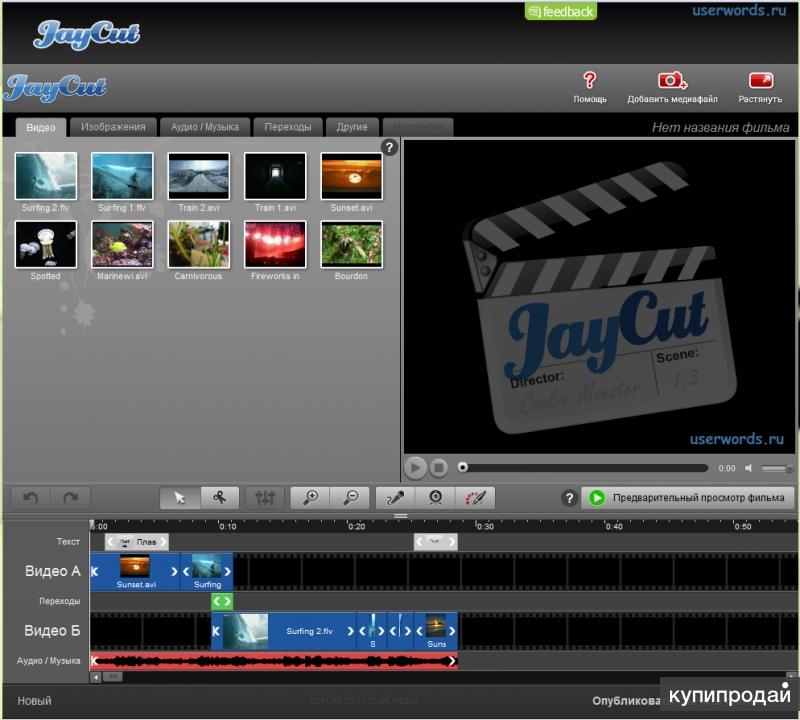 У каждой из этих платформ есть свои преимущества и недостатки, и часто бывает полезно разместить свой контент более чем на одной. Вот список плюсов и минусов ваших различных вариантов.
У каждой из этих платформ есть свои преимущества и недостатки, и часто бывает полезно разместить свой контент более чем на одной. Вот список плюсов и минусов ваших различных вариантов.
YouTube
YouTube — крупнейший веб-сайт для обмена видео и второй по величине веб-сайт в мире, что делает его отличным вариантом для распространения вашего обучающего видео среди широкой аудитории для повышения осведомленности и воздействия.Это также совершенно бесплатно с возможностью зарабатывать деньги даже через собственный канал. Наконец, вы можете разместить видео на YouTube и встроить его где-нибудь на своем веб-сайте. Обратной стороной YouTube является то, что, поскольку он настолько популярен, видео легко затеряться в шуме, если оно не оптимизировано для поиска. Кроме того, учитывая тему вашего обучающего видео, вполне вероятно, что ваше видео будет указано рядом с видео вашего конкурента. Это не обязательно плохо, но, тем не менее, стоит подумать.
Социальные сети
Часто лучше всего размещать сообщения в разных социальных сетях и направлять веб-трафик обратно на ваш веб-сайт или канал YouTube. Это расширяет ваш охват и помогает повысить осведомленность. Каждый канал имеет разные временные ограничения на продолжительность вашего видео и оптимальную длину. Например, максимальное время для видео в Твиттере составляет 2 минуты 20 секунд, но видео длительностью от 30 до 45 секунд, как правило, работают лучше всего. Чтобы получить более подробный анализ оптимальной длины видео, хэштегов и времени для публикации для каждого социального канала, ознакомьтесь с нашим бесплатным руководством по созданию конвертирующих видео.
Еще одна вещь, которую следует учитывать при продвижении вашего видео в социальных сетях, — это вставлять ли ссылку на ваше видео или загружать видеофайл .mp4 изначально. Преимущество загрузки видео по сравнению с предоставлением ссылки заключается в том, что видео будет автоматически воспроизводиться на таких сайтах, как Facebook или LinkedIn.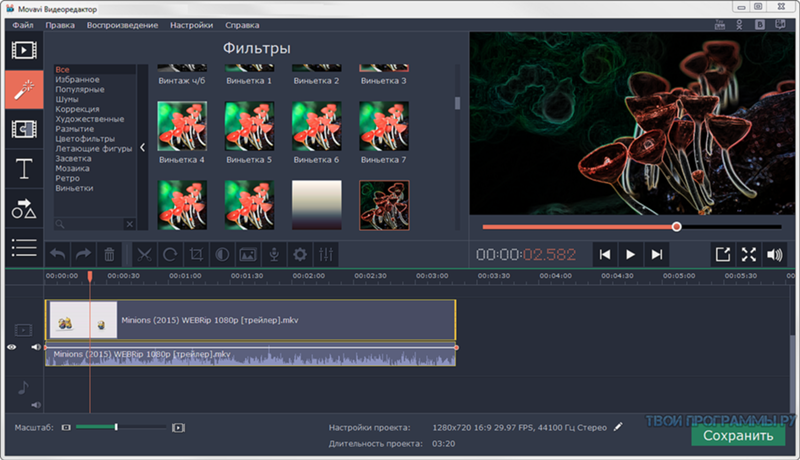 Недавнее исследование показало, что видео, которые автоматически воспроизводятся на Facebook, имеют на 477% больше просмотров, чем те, которые этого не делают. Противодействием этому, конечно же, является то, что если ваша главная цель — расширить свой канал на YouTube, вам нужно направить туда всех своих зрителей, а не разделять их между Facebook и YouTube.
Недавнее исследование показало, что видео, которые автоматически воспроизводятся на Facebook, имеют на 477% больше просмотров, чем те, которые этого не делают. Противодействием этому, конечно же, является то, что если ваша главная цель — расширить свой канал на YouTube, вам нужно направить туда всех своих зрителей, а не разделять их между Facebook и YouTube.
Платный видеохостинг
При таком большом количестве бесплатных опций, доступных для видеохостинга, вы можете задаться вопросом, зачем вообще рассматривать платный вариант. Платные сайты видеохостинга, такие как Brightcove, Wistia, Vimeo или Vidyard, часто предлагают лучшие варианты аналитики, более гибкие варианты встраивания, более быстрое время загрузки и возможности A / B-тестирования. Если вы встраиваете видео на свой веб-сайт, вы можете рассмотреть один из этих вариантов хостинга, потому что загрузка видео непосредственно через ваш веб-сайт, например WordPress, значительно сократит время загрузки.Это просто то, что нужно учитывать, поскольку ваши обучающие видео набирают обороты. Для каждого из этих вариантов доступны ограниченные бесплатные планы, но за более продвинутые функции взимается плата.
И готово! Следуя всем этим передовым методам, вы в кратчайшие сроки создадите качественные обучающие видео. Поделитесь своими видео с нами в разделе комментариев ниже, чтобы иметь возможность разместиться на наших социальных каналах WeVideo.
Готовы снять собственное обучающее видео?
Загрузите наш «Контрольный список для начала работы с видео»
18 лучших (и худших) веб-видеоредакторов на 2021 год
Есть видео, которое вы хотите улучшить? Хотите соединить клипы или вырезать неровности? Вы можете догадаться, к чему ведет эта невероятно очевидная серия вопросов? Ага, вам нужен видеоредактор.Их огромное количество, которые вы можете использовать в Интернете без установки какого-либо программного обеспечения. И некоторые из них действительно неплохие.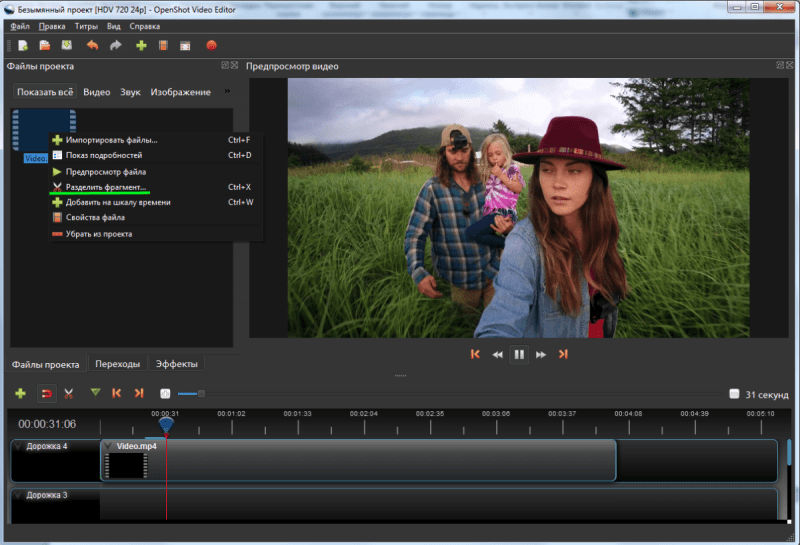
Я зарабатываю на жизнь писательством, но также снимаю видео для Website Planet. Итак, я протестировал несколько онлайн-видеоредакторов, чтобы найти те, которым вы можете доверять, и те, которые могут свести вас с ума. И я думаю, что сделал это с замечательной скоростью. Но кто-нибудь здесь благодарит меня ??
В любом случае, я дам каждому видеоредактору небольшой обзор, охватывающий все, что я считаю важным.В целом, паршивые обзоры обычно получают гораздо короче, чем те, которые я рекомендую, но не каждый короткий обзор посвящен плохому продукту. Так что не спешите судить.
Преимущества редактирования видео в ИнтернетеЕсли вы нашли путь к этой статье, то, скорее всего, вы уже решили, что вам нужен веб-редактор видео, а не приложение для редактирования, которое вам нужно загрузить и установить. Если это ваша ситуация, вы можете пропустить этот раздел.
Но если вы спорите между использованием онлайн-редактора и загрузкой программного обеспечения для редактирования видео для настольных компьютеров, такого как Adobe Premiere, Sony Vegas, Davinci Resolve или Pinnacle… читайте дальше.Первое, что вам нужно знать, это то, что настольные приложения для редактирования видео — отличные варианты. Фактически, я обычно редактирую свои собственные видео на своем рабочем столе. Sony Vegas и Davinci Resolve — мои любимые платные и бесплатные приложения для редактирования видео соответственно.
Тем не менее, веб-видеоредакторы имеют некоторые приятные преимущества:
Редактировать видео с помощью ПК низкого уровня и даже некоторых планшетов / телефоновВам действительно нужен довольно приличный ПК или ноутбук, чтобы редактировать видео на рабочем столе.Он не обязательно должен быть первоклассным, но, как правило, он должен быть актуальным. Это особенно помогает, если у вашей машины хорошая видеокарта, а она становится дорогой.
Для людей с Chromebook, более легкими Macbook и другими недорогими ПК это не очень хорошие новости. Однако с веб-редакторами видео серверы (которые на самом деле являются чужими компьютерами) берут на себя тяжелую работу при обработке видео. Ограничения вашего собственного компьютера вас не остановят.
Однако с веб-редакторами видео серверы (которые на самом деле являются чужими компьютерами) берут на себя тяжелую работу при обработке видео. Ограничения вашего собственного компьютера вас не остановят.
Если вы часто редактируете видео, вам также потребуется немало места для хранения.Если на вашем компьютере небольшой встроенный жесткий диск, вам может потребоваться постоянно удалять старые проекты, чтобы запускать новые, или постоянно покупать новые внешние устройства хранения. Использование онлайн-редактора делает пространство для хранения чужой проблемой, , поскольку вы обычно загружаете свои проекты на сервер.
Редактирование видео из любого места, где есть подключение к ИнтернетуДля многих из нас редактирование видео на рабочем столе обычно означает использование одной машины. Некоторые настольные видеоредакторы включают в себя функции совместной работы, и вы, конечно, можете использовать облачные сервисы хранения.Но вам и всем вашим сотрудникам по-прежнему необходимо установить программное обеспечение на каждый компьютер, который может быть использован для проекта.
По сравнению с этим вариантом идея работы с видео с любого ПК, подключенного к Интернету, звучит довольно неплохо. Так что, если у вас не самый мощный компьютер и вы много путешествуете, варианты онлайн-редактирования видео, вероятно, будут для вас лучшими. Возьмите напиток и продолжайте читать.
Что вам понадобится для начала работыСейчас я расскажу, как я тестирую онлайн-платформы для редактирования видео.Если вы хотите подыгрывать дома, требования довольно простые. Чтобы использовать веб-видеоредактор, вам просто нужно:
- Компьютер, подключенный к Интернету
- Базовый план для типа видео, которое вы хотите создать, или того, как вы хотите изменить видео, которое вы уже иметь
- Некоторые видеоклипы для работы и, возможно, некоторые неподвижные изображения, которые вы хотите включить.

- Некоторый звук, который вы хотите использовать в фоновом режиме (необязательно)
- Немного денег. Да, деньги. Ни один из этих редакторов не является полностью бесплатным.
Обычно я стараюсь относиться к этим вещам полунаучно, поэтому давайте поговорим о том, что я сделал, чтобы найти лучшие и худшие онлайн-видеоредакторы. Я создал глупый псевдотрейлер к фильму, которого не существует. Я записал несколько кадров с моими кошками на свой телефон и собрал их на своем рабочем столе в этот трейлер:
Затем я попытался максимально точно воспроизвести этот трейлер с каждым видеоредактором, который я тестировал.Как я объясню, с некоторыми из них такое воспроизведение было невозможно. Другие не позволили бы мне загрузить готовый результат без оплаты, и если вы думаете, что у меня здесь есть счет, я хочу жить в вашем воображении. Поэтому там, где загрузка была невозможна, я сделал несколько предварительных снимков экрана, чтобы хотя бы дать вам представление о том, как выглядят эти видео.
Чтобы сэкономить время, я использовал предварительно вырезанные видео- и аудиоклипы, которые были ровно столько, сколько мне нужно. Во многих из этих видеоредакторов нельзя размещать отдельные звуковые эффекты по отдельности, поэтому я сделал фоновую дорожку, которая покрывает всю длину оригинального трейлера.Я загружал его как «фоновую музыку» для большинства тестов с разными редакторами.
Я специально выбрал , а не , чтобы сделать изображения карточек с заголовками (экранов только с текстом), которые я использовал в своем исходном видео. Я хотел опробовать текстовые инструменты, которые может предложить каждый видеоредактор.
Что я искал в лучших онлайн-редакторах видео- Инструменты редактирования текста
- Базовые инструменты редактирования видеоклипов
- Простые способы вставки переходов между видеоклипами и карточками заголовков
- Настоящая функция временной шкалы, которая позволяет вам собирать видео и аудио клипы именно так, как вы хотите.

Для справки, вот как выглядел график моего проекта в моем настольном видеоредакторе Davinci Resolve:
Хорошо? Всем понятно, что мы здесь делаем? Отлично, перейдем к отзывам! Я разместил их в алфавитном порядке, потому что, ну… мне пришлось расположить их в порядке или , верно?
Adobe SparkAdobe Spark приходит к вам от тех же людей, которые создают Photoshop, Lightroom, Illustrator и Adobe Premiere, одного из самых известных разработчиков видео.С такой родословной можно было ожидать, что этот онлайн-видеоинструмент волшебным образом превратит вас в следующего Джеймса Кэмерона.
К сожалению, Adobe Spark отличается от этих фирменных продуктов Adobe двумя важными способами. Во-первых, это определенно инструмент потребительского уровня, а не для профессионалов. И, во-вторых, он многоцелевой: Spark — это универсальный инструмент для создания онлайн-медиа, призванный помочь вам быстро создавать веб-графику и графику в социальных сетях, простые веб-страницы и «видеоистории».
Итак, если вы менеджер в социальных сетях, это хорошо.Даже если у вас мало или совсем нет опыта редактирования видео, вы можете создать много прилично выглядящих видеороликов за короткое время. Но если вы ищете полнофункциональный видеоредактор, Spark, вероятно, не для вас. Если вы хотите сделать что-то более сложное, чем прославленная презентация PowerPoint *, вы будете разочарованы отсутствием в Spark расширенных возможностей.
* И не все, что прославляли, собственно. Я даже не мог найти способ изменить переходы между слайдами, по крайней мере, на бесплатном плане.
ВозможностиДля целевой аудитории Adobe Spark у него действительно есть что предложить…
Вы получаете несколько приложений в одном, так что , если вам нужно создавать целевые страницы и веб-графику вместе с видео, это хороший способ пойти. Plus, все инструменты Spark предоставляют вам доступ к действительно огромной коллекции значков и изображений, некоторые из которых находятся под лицензией Creative Commons и могут использоваться бесплатно. Вы также можете загружать свои собственные изображения или подключаться к Google Диску и Dropbox, чтобы использовать свои изображения, хранящиеся в облаке.
Plus, все инструменты Spark предоставляют вам доступ к действительно огромной коллекции значков и изображений, некоторые из которых находятся под лицензией Creative Commons и могут использоваться бесплатно. Вы также можете загружать свои собственные изображения или подключаться к Google Диску и Dropbox, чтобы использовать свои изображения, хранящиеся в облаке.
Существует тонн шаблонов, которые помогут вам начать создавать видео того типа, который вам нужен. У вас будет обширная библиотека фоновой музыки на выбор или вы можете легко загрузить свой собственный саундтрек. Есть и простой способ записать закадровый голос. Просто убедитесь, что у вас есть приличный микрофон и вы можете записывать где-нибудь без большого фонового шума.
Если вы выберете платный план, вы также получите доступ к Adobe Fonts, что в основном означает, что вы можете использовать разные шрифты для каждого видео, которое вы снимаете в течение следующего десятилетия.Да, еще есть приложение для iOS для создания видео на платформе. (Нет ни слова о приложении для Android.)
Я также должен признать, что Spark может многое предложить, если вы в первую очередь хотите создавать видео для своих социальных сайтов. Разработчики создали программное обеспечение с интеграцией социальных сетей в его центре, поэтому все инструменты, необходимые для этой цели, легко найти и использовать.
Отличительные особенностиЕсли продолжить этот последний пункт, то больше всего меня впечатляет в Adobe Spark то, насколько хорошо он интегрирован с другими сервисами.Поскольку фактическое редактирование видео настолько простое, Adobe делает ставку на простоту использования и интеграцию со сторонними производителями как основные преимущества для людей, которым нужно быстро создавать и публиковать много видео.
Короче говоря, — это программное обеспечение, созданное специально для людей, которые всю свою работу выполняют в Интернете, прыгают между сайтами социальных сетей, продуктами Google и т.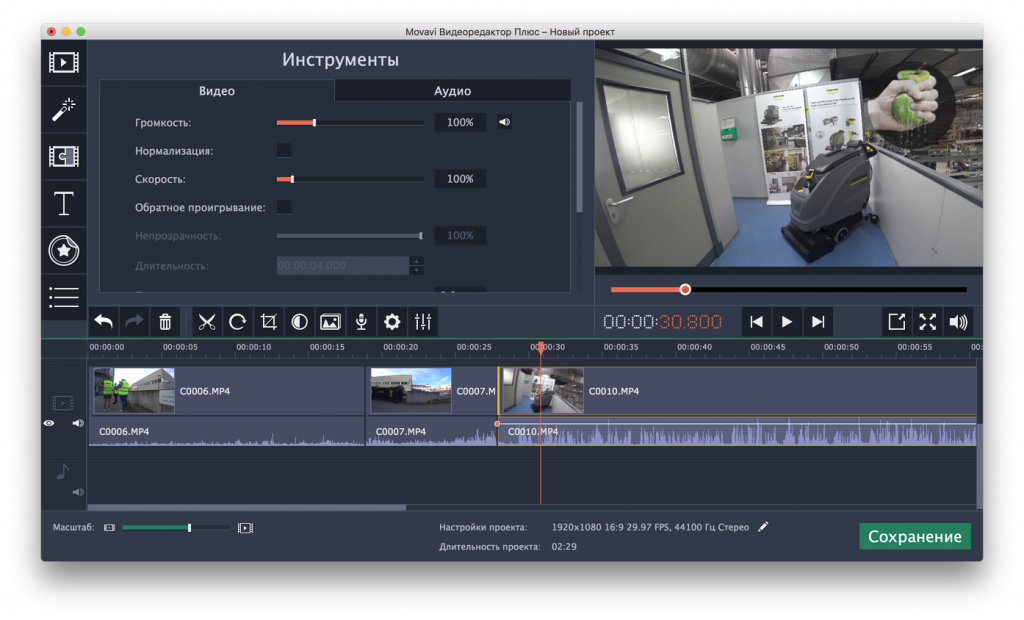 п. Если это относится к вам, возможно, стоит потратить время, чтобы посмотреть, делает ли Spark то, что вам нужно.
п. Если это относится к вам, возможно, стоит потратить время, чтобы посмотреть, делает ли Spark то, что вам нужно.
Я нашел Spark относительно гладким и простым в использовании.Мне очень не хватало более продвинутых функций редактирования видео, к которым я привык, но ни у кого никогда не будет проблем с пониманием интерфейса.
Теперь, как вы можете видеть на скриншоте выше, в видеоредакторе Adobe Spark отсутствует настоящая функция многодорожечной временной шкалы. Однодорожечная шкала времени похожа на ту, которую вы получаете в Windows Movie Maker, и я считаю ее ограничивающей. Кроме того, я не мог найти способ отключить звук в своих видеоклипах. Так что вы можете слышать, как я разговариваю с кошками в образце видео, которое не было частью предполагаемого сценария.Вы также заметите, что цветовая схема темная, но нет настоящего черного фона.
Некоторые из этих недостатков в моем видео связаны с конкретными ограничениями бесплатного плана Adobe Spark. В нем у вас есть очень ограниченные «стили» (цветовые схемы и варианты шрифтов) для работы. И вы не можете отказаться от предустановленных цветовых схем, чтобы выбрать свои собственные цвета — это тоже разрешено только в премиальных планах. Однако если вы все же заплатите, вы можете настроить цветовые схемы и типографику в соответствии с вашим брендом и использовать их во всех инструментах Adobe Spark.
И, наконец, наличие только упрощенной временной шкалы означает, что вам будет сложно выполнять сложную синхронизацию видео и звука. Мне пришлось загрузить предварительно обработанный трек со всеми моими звуковыми эффектами в качестве «фоновой музыки». Другими словами, мне пришлось проделать кучу подготовительных работ на своем рабочем столе, чтобы сделать видео, которое я хотел, с помощью Adobe Spark в Интернете. Вот почему я бы не рекомендовал использовать этот инструмент для трейлеров, если у вас есть выбор.
Вот пример видео:
Да, и там была одна авария.Для ботаников возникла проблема с WebGL, и, насколько мне известно, это могла быть вина моего браузера. Для остальных из нас это было «перезагрузить страницу».
Цены и окончательный вердикт
Существует бесплатный план Adobe Spark, но он очень ограничен на , и все, что вы делаете, сопровождается водяным знаком. Тем не менее, это отличный способ опробовать продукт, прежде чем что-либо делать. Премиум-планы недорогие и, на мой взгляд, достаточно справедливые.
В конце концов, вы получаете еще несколько полезных инструментов вместе с упрощенным видеоредактором.Если вы будете часто пользоваться услугой, то цена оправдана. Существуют также планы для предприятий и учебных заведений. Вам нужно будет напрямую связаться с сотрудниками Adobe Spark, чтобы уточнить детали.
Несмотря на мои личные проблемы с воспроизведением трейлера моей мечты, видеоредактор Adobe Spark вовсе не плохой инструмент. Это просто не подходило для этой конкретной работы. Опять же, если вы, например, менеджер по работе с социальными сетями, Adobe Spark определенно заслуживает серьезного внимания.
AnimotoЯ буду сравнивать Animoto (и многие другие видеоредакторы в этом списке) с Adobe Spark, потому что они обслуживают тот же рынок: люди, которые хотят быстро снимать много видео, и не хотят Меня не слишком беспокоит расширенная функциональность.
Всякий раз, когда видеоредакторы говорят что-то вроде: «Опыт редактирования видео не требуется», вы знаете, что они сохраняют на самом деле простыми, а это означает ограниченную функциональность.
Как и большинство других «видеоредакторов социальных сетей» (термин, который я придумал, но он будет полезен для этой статьи), Animoto занимается маркетингом и интеграцией социальных сайтов. Особое внимание уделяется привлечению трафика на ваши веб-сайты и социальные сети, а не особо творческому редактированию видео.
Animoto — это все о «шаблонах раскадровки», которые призваны помочь вам логически структурировать видео.Если вам нужна помощь в планировании рекламных видеороликов, слайд-шоу, мотивационных видеороликов или чего-либо еще, что вы можете добавить в ленту Facebook, у Animoto есть шаблон для этого. Вы также можете без проблем создать видео с нуля.
Вы можете легко добавить закадровый голос, и есть большая, хорошо организованная коллекция фоновой музыки на выбор. Мне действительно очень понравился интерфейс просмотра музыки. Если вам нужны стоковые изображения, планы Professional и Business включают подписку на Getty Images и простой способ импортировать любую фотографию из огромной библиотеки в ваше видео.Тем не менее, Getty Images — одно из самых громких имен в стоковой фотографии, поэтому фотографии могут быть дорогими.
Существует множество функций интеграции с социальными сетями, поэтому вы можете легко делиться своим видео повсюду. Что касается социальных сетей, программное обеспечение включает небольшую коллекцию фильтров в стиле Instagram, которые вы можете применять к видеоклипам. Вы также можете загружать видеофайлы различных размеров, что полезно, если вы хотите сэкономить трафик или предварительно просмотреть видео на своем телефоне.
Отличительные особенностиХотя вы, безусловно, можете использовать эту платформу для создания личных видео, это явно бизнес-ориентированный продукт, и мне нравится, как это отражается повсюду. Программное обеспечение ориентировано на массовое производство с упором на брендинг. Это не совсем то, что я хотел для этого проекта, но я ценю любую услугу, которая позволяет легко решить, соответствует ли она вашим потребностям.
Мой опыт и результаты Animoto использует функцию псевдо-шкалы времени Adobe Spark и стирает все последние сходства с настоящей шкалой времени редактирования. В результате у вас остается пользовательский интерфейс (UI), который больше похож на инструмент организации слайдов PowerPoint, чем на сложный видеоредактор.Нет и предварительного просмотра в реальном времени. Если вы хотите увидеть предварительный просмотр, вам нужно подождать не менее 15 секунд, пока сервер отобразит версию вашего видео с низким разрешением. Это заставило меня выругаться вслух от разочарования. Якобы.
В результате у вас остается пользовательский интерфейс (UI), который больше похож на инструмент организации слайдов PowerPoint, чем на сложный видеоредактор.Нет и предварительного просмотра в реальном времени. Если вы хотите увидеть предварительный просмотр, вам нужно подождать не менее 15 секунд, пока сервер отобразит версию вашего видео с низким разрешением. Это заставило меня выругаться вслух от разочарования. Якобы.
Если вы из тех людей, которые любят вносить в свое видео множество небольших изменений и видеть каждое изменение вживую, то этот продукт не для вас. С другой стороны, я мог легко отключить звук для своих видеоклипов, хотя мне все равно пришлось использовать предварительно обработанную звуковую дорожку для моего трейлера.
В целом Animoto очень проста в освоении. Если вы когда-либо использовали программное обеспечение для презентаций, Animoto во многих отношениях покажется вам знакомым. Однако это означает, что ему не хватает гибкости традиционного видеоредактора.
Цены и окончательный вердиктВы можете получить 14-дневную бесплатную пробную версию, если хотите использовать водяные знаки на своей работе. Есть еще очень дешевый персональный тарифный план, но если бы я собирался часто пользоваться этой услугой, я бы даже не стал его трогать.Я бы выбрал как минимум бизнес-план. В целом цены более чем справедливы для бизнес-клиентов, в том числе индивидуальных предпринимателей с небольшим бюджетом. Если видео является частью вашей маркетинговой стратегии, вы определенно могли бы сделать намного хуже, чем Animoto.
На всех планах вы можете снимать столько видео, сколько захотите. Более дорогие планы дают вам доступ к большему количеству шрифтов, большему количеству шаблонов, неограниченному количеству настраиваемых цветов и большему количеству музыкальных треков (более 3000 с планом Business). Они также включают в себя лицензии на перепродажу ваших видео третьим лицам (профессиональный план или выше).
Веб-сайт Animoto гарантирует, что вы знаете, кому принадлежат ваши видео — это не всегда вы, но никто не пытается от вас скрыть этот факт. По сути, вы получаете лицензию на использование всех видео, которые вы делаете на платформе, и срок действия лицензии не истекает. Вы также получаете обещание, что ваши видео будут храниться, пока служба все еще работает.
Отлично? Нет. Достойно? Да, безусловно.
Clideo Video MakerClideo Video Maker — это простой, возможно, слишком простой инструмент super , который технически позволяет объединять видео и изображения для создания более длинного видео. Это все мое введение в этот обзор, которое должно дать вам некоторое представление о его направлении…
ФункцииВы можете добавлять видео, изображения и фоновую дорожку. И… это все. Теоретически вы можете добавлять заголовки, но на самом деле это просто означает, что вы можете заранее создавать заголовки как изображения, а затем загружать их в создатель видео. В программе нет текстовых инструментов, реальных инструментов анимации и ровно одного эффекта перехода (кроссфейда).
Однако есть удобная интеграция с серверами хранения, такими как Google Drive и Dropbox.И у Clideo есть и другие инструменты, помимо создателя видео. Существуют отдельные инструменты для обрезки, поворота, сжатия и другой обработки ваших видео файлов до тех пор, пока они не будут выглядеть так, как вы хотите. Я не знаю, почему все это не интегрировано в один более крупный инструмент, но они работают нормально.
Мой опыт и результатыПоскольку с программным обеспечением практически ничего не поделаешь, научиться этому нетрудно. Я добавил свои видеоклипы, добавил фоновую дорожку и на этом оставил.
Цены и окончательный вердикт Вам не нужно много платить за создателя видео, и… вы получаете то, за что платите. Месячный план дешев, и есть даже вариант единовременной оплаты. Правильно, заплатите один раз, и вы сможете снимать неограниченное количество видео «навсегда» или, по крайней мере, до тех пор, пока существует услуга (что, как я предполагаю, будет намного короче, чем навсегда).
Месячный план дешев, и есть даже вариант единовременной оплаты. Правильно, заплатите один раз, и вы сможете снимать неограниченное количество видео «навсегда» или, по крайней мере, до тех пор, пока существует услуга (что, как я предполагаю, будет намного короче, чем навсегда).
Программное обеспечение было не очень полезным для моей цели, но для тех, кто хочет только очень простые видео и работает с небольшим бюджетом, Clideo Video Maker может быть полезен.
ClipchampClipchamp — первый полуправильный видеоредактор в этом списке. Что ж, вы могли бы возразить, что это действительно правильно. Имейте в виду, что меня избаловали фантастические настольные видеоредакторы, которые я почти не понимаю даже после многих лет их использования.
Я считаю, что Clipchamp дал мне то, что я хотел: настоящую многодорожечную шкалу времени для организации видеоклипов и звуковых эффектов. Это было великолепно.
Clipchamp — гибкий продукт (фактически набор продуктов), ориентированный как на личных, так и на профессиональных пользователей. Интересно, что он также нацелен на людей, которые предпочли бы, чтобы их видео оставались конфиденциальными (подробнее об этом ниже). Если у вас есть Chromebook, вы оцените особые усилия разработчиков Clipchamp по обеспечению полной совместимости программного обеспечения с ноутбуками, предназначенными исключительно для использования в Интернете.
ВозможностиВ целом, Clipchamp удается быть достаточно продвинутым видеоредактором, но при этом не слишком пугающим.Пользовательский интерфейс значительно упрощен по сравнению с Adobe Premiere, хотя все еще есть некоторая кривая обучения. И вы определенно сможете делать довольно креативные видео, когда познакомитесь с платформой.
Что действительно поразило меня, так это то, что все это происходит в вашем браузере. Когда вы добавляете видеоклипы с жесткого диска, они , а не загружаются на серверы Clipchamp — это редкая защита конфиденциальности для веб-приложений.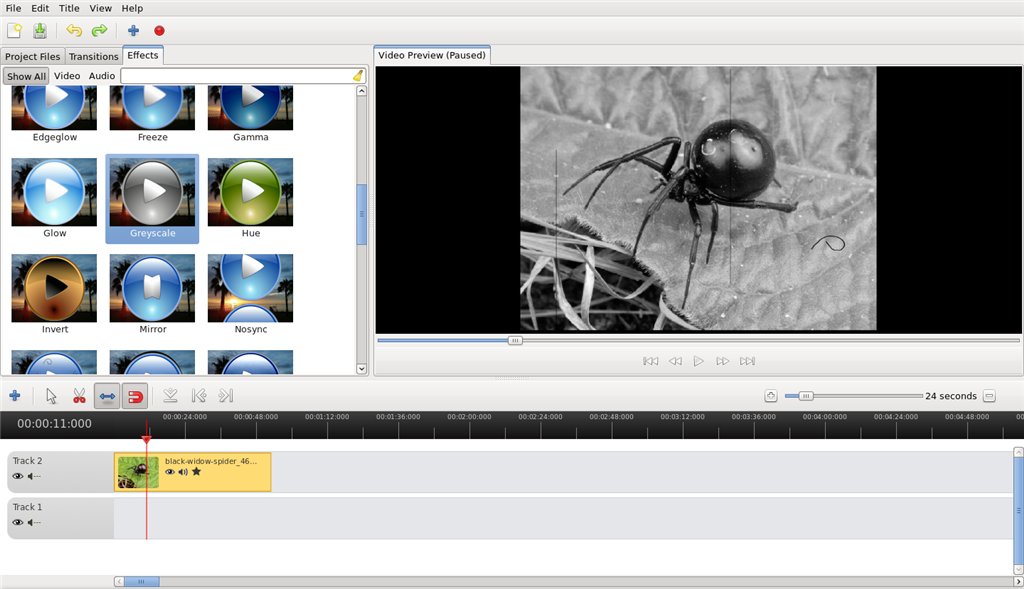 Вы можете выбрать для загрузки видео (что, вероятно, понадобится, если у вас мало места для хранения), но в противном случае все останется на вашем жестком диске.
Вы можете выбрать для загрузки видео (что, вероятно, понадобится, если у вас мало места для хранения), но в противном случае все останется на вашем жестком диске.
Итак, если Clipchamp когда-нибудь будет взломан, люди могут найти некоторую информацию о ваших видеопроектах, но это все. Даже сотрудники Clipchamp не могут получить доступ к вашим видеофайлам без вашего разрешения.
Переходя к обычным функциям: В Clipchamp есть шаблоны видео практически для всех целей, о которых вы, вероятно, мечтаете. Также программа предлагает видео с большим разнообразием соотношений сторон. (Получите? Широкий выбор … неважно.) Кроме того, есть приличная библиотека стоковых аудио и видео.
Вы также получите доступ к нескольким отдельным утилитам для общего управления видео, включая конвертер видео, компрессор видео и записывающее устройство с веб-камеры. По сути, на платформе есть все необходимое, чтобы снимать простые видеоролики, не тратя много денег на оборудование.
Наконец, если вы не хотите хранить все видеофайлы на собственном жестком диске и доверяете свои данные Google (БЕЗ КОММЕНТАРИЙ), вы можете экспортировать готовые видео прямо в свою учетную запись Google Диска. Да, и более дорогие планы предлагают функцию «картинка в картинке».Это действительно удобно для демонстрационных или обучающих видеороликов (например, вы можете сделать небольшой видеоролик, в котором вы говорите в углу, а другие события показаны на основном изображении).
Отличительные особенностиМне особенно нравится сосредоточение внимания на дополнительных видео-утилитах, которые отлично подходят для людей, работающих удаленно, или использующих маломощные устройства (например, Chromebook). Мне тоже очень нравится акцент на приватности. Я был искренне удивлен, узнав, что мне не нужно загружать видеоклипы для работы с ними.
Мой опыт и результаты Если вы никогда раньше не редактировали видео, вам нужно выделить немного времени, чтобы научиться использовать Clipchamp.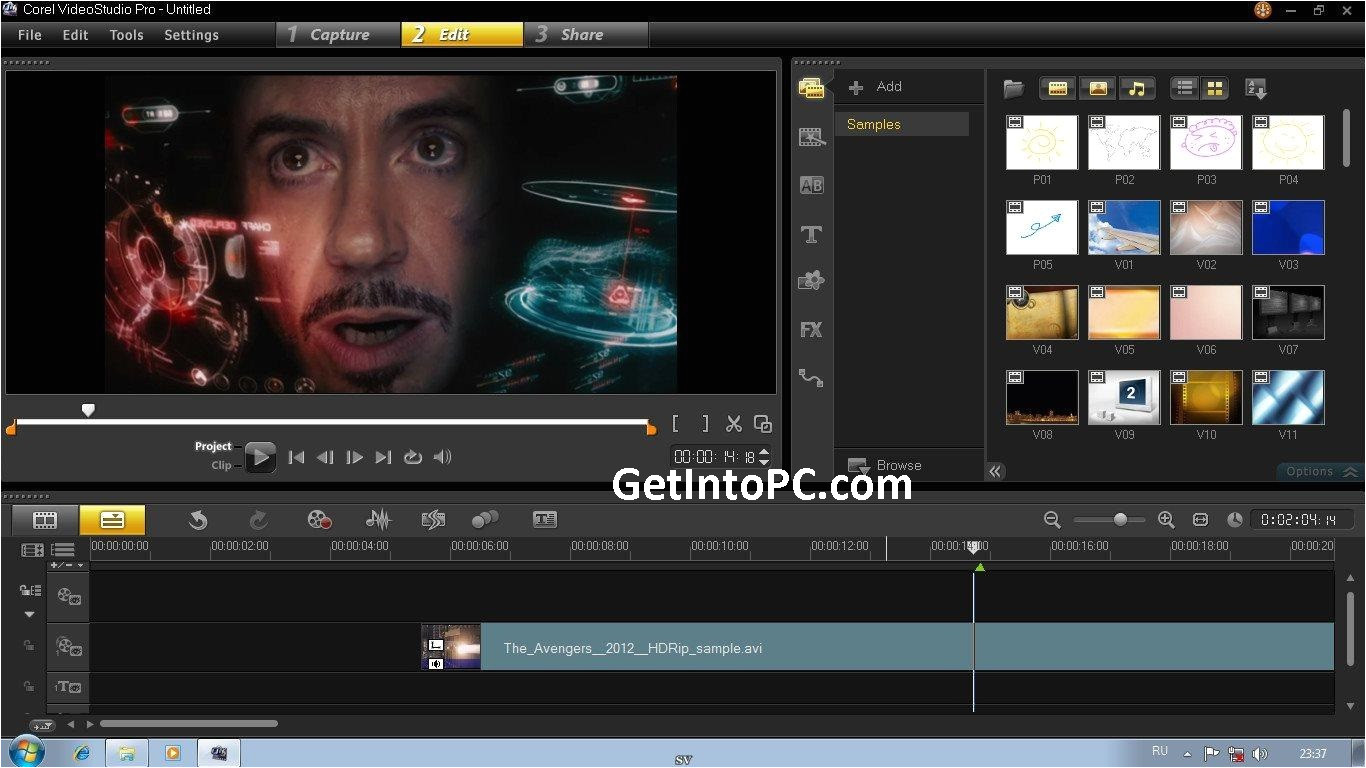 Тем не менее, я думаю, что Clipchamp — это один из самых простых способов освоить традиционные навыки редактирования видео, при этом получая доступ к довольно многим очень надежным функциям.
Тем не менее, я думаю, что Clipchamp — это один из самых простых способов освоить традиционные навыки редактирования видео, при этом получая доступ к довольно многим очень надежным функциям.
Я бы хотел, чтобы было больше способов точно определять точную длину видеоклипов. Как бы то ни было, вы можете «обрезать» длину видеоклипов, щелкая и перетаскивая края, как и следовало ожидать.Но вы должны внимательно следить за цифрами на шкале времени, чтобы понять, какой длины будут клипы. Если точная синхронизация является обязательной, Clipchamp может вас разочаровать.
Поскольку у меня был бесплатный тарифный план, я скачал образец видео только 480p (низкое разрешение), но этого достаточно, чтобы дать вам представление о возможностях программного обеспечения.
Цены и окончательный вердиктМне не нравится, что разрешение видео зависит от выбранного вами тарифного плана. Чтобы получить видео с разрешением 1080p (также известное как «Full HD»), вы должны заплатить хотя бы за план Business. Хотя цены неплохие, я чувствую, что более дешевые планы должны предложить вам больше.
Если бы я собирался использовать это программное обеспечение на регулярной основе, я бы выбрал самый дорогой тариф (Business Platinum), который включает неограниченное количество аудио и видео. Как это обычно бывает с большинством услуг в наши дни, все планы дешевле, если вы платите ежегодно.
FlexClipFlexclip — это сверхпростой видеоредактор для социальных сетей, более близкий по дизайну к Adobe Spark, чем Animoto. Людям, ведущим собственный маркетинг в социальных сетях и оплачивающим собственные маркетинговые расходы, это понравится. У него прочный, простой набор функций, и это дешевый .
Тем не менее, как и другие видеоредакторы социальных сетей в этом списке, Flexclip очень похож на PowerPoint или Movie Maker, поэтому он не подходил для моего тестового проекта.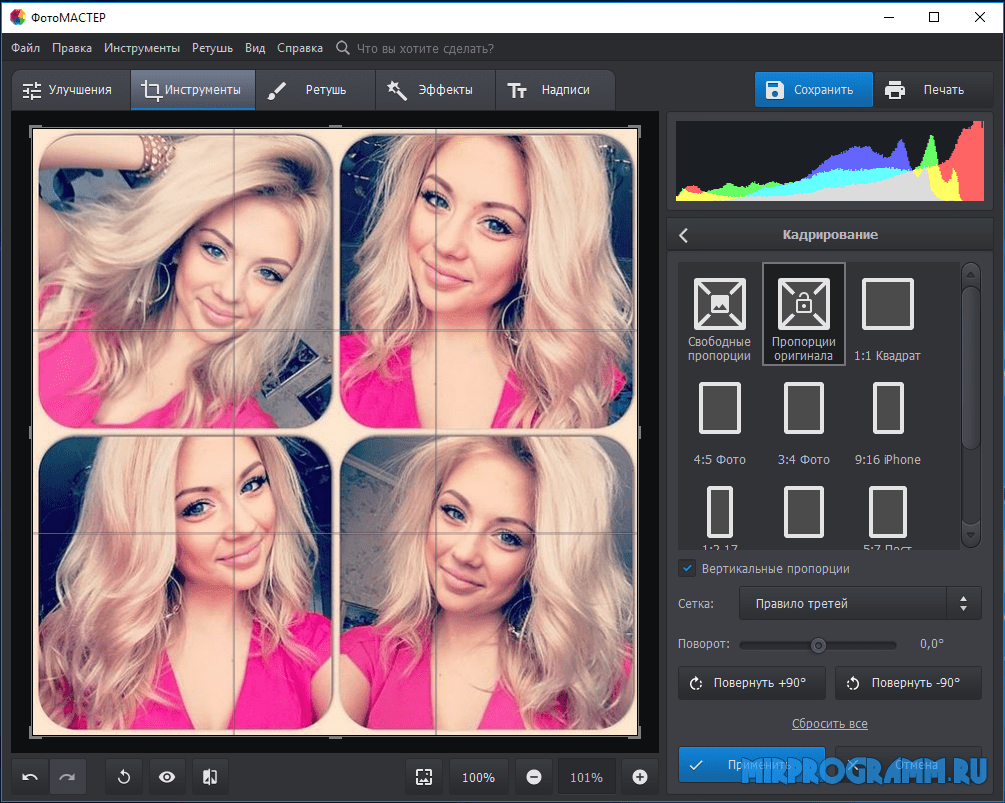 Тем не менее, он определенно хорошо спроектирован. Flexclip принадлежит той же компании, которая создала DesignEvo, генератор логотипов, который мне действительно очень нравится, и который был рассмотрен здесь, на сайте Website Planet.
Тем не менее, он определенно хорошо спроектирован. Flexclip принадлежит той же компании, которая создала DesignEvo, генератор логотипов, который мне действительно очень нравится, и который был рассмотрен здесь, на сайте Website Planet.
Если вам просто нужен создатель видео в стиле презентации, я настоятельно рекомендую проверить это.
ВозможностиFlexclip имеет видео шаблоны для начала, большую медиа-библиотеку стандартных аудио и видео, и множество способов публикации вашего видео в социальных сетях. Так каковы возможности редактирования?
Вы можете выбрать один из нескольких основных переходов — ничего особенного, но все они функциональны. Есть функция записи голоса и неплохая функция масштабирования.Я ожидал, что все инструменты для редактирования видео будут иметь масштабирование, но многие онлайн-редакторы, которые я тестировал для этого проекта, по-видимому, этого не сделали. Кроме того, хотя большинство видеоредакторов социальных сетей позволяют обрезать начальную и конечную точки ваших клипов, многие из них , а не , позволят вам разделить одно видео на два клипа. Flexclip делает.
Наконец, как и Clipchamp, Flexclip предлагает два дополнительных инструмента, которые работают отдельно от основного видеоредактора: автономный триммер видео и автономный конвертер видео. Оба совершенно бесплатны, без каких-либо ограничений или водяных знаков на вашем видео.Это приятный штрих для тех, кому нужно подготовить свои видеоклипы, прежде чем они начнут создавать полноценное видео.
Отличительные особенностиС Flexclip есть фактический, наполовину приличный бесплатный план. Конечно, он довольно ограничен, но на самом деле позволяет создавать небольшие короткие видеоролики с минимальным количеством водяных знаков. Если вам нужен 30-секундный клип для Facebook и вас не слишком беспокоит разрешение видео, подойдет бесплатный план.
Кроме того, хотя программное обеспечение очень простое, я все же заметил несколько небольших улучшений качества жизни, которые мне очень понравились.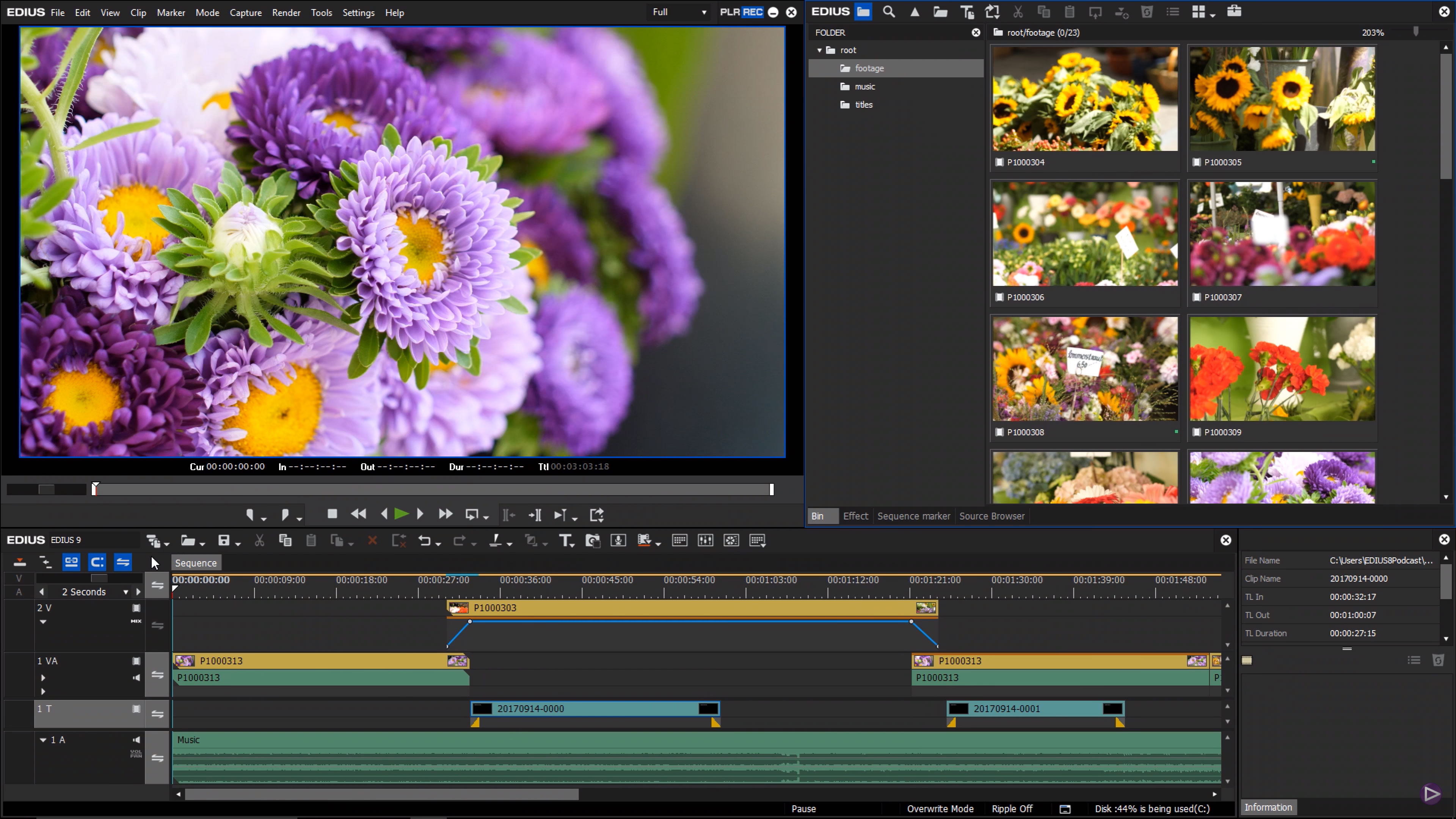 Возможность разделения ваших клипов, о которой я упоминал выше, является ярким примером. Эти небольшие преимущества действительно повышают качество минималистичного продукта, подобного этому.
Возможность разделения ваших клипов, о которой я упоминал выше, является ярким примером. Эти небольшие преимущества действительно повышают качество минималистичного продукта, подобного этому.
Flexclip, безусловно, очень прост в использовании. Ни у кого, кто потратит десять минут на работу с пользовательским интерфейсом, не возникнет серьезных проблем с выполнением того, что ему нужно. А если вам когда-нибудь понадобится помощь, на сайте есть блог, полный учебных ресурсов. Некоторые относятся непосредственно к видеоредактору, а другие помогают изучить основы маркетинга.Все это кажется весьма полезным, если не сказать очень глубоким.
С учетом всего сказанного, я все еще застрял без настоящей функции временной шкалы, и мне пришлось снова загрузить свою предварительно отрендеренную звуковую дорожку. Вот пример того, что вы можете получить от бесплатного плана:
Цены и окончательный вердиктХорошее: все планы дешевые . Стоимость самых дорогих планов Flexclip схожа с ценами на недорогие «личные» планы, предлагаемые другими платформами, по крайней мере, если вы платите ежегодно.Если вам нужна масса видеороликов с ограниченным бюджетом, обязательно стоит подумать о Flexclip.
Плохо: как и в случае с Clipchamp, разрешение экспортируемых видео ограничено вашим планом. Для экспорта видео в разрешении 1080p (Full HD) вам понадобится самый дорогой тарифный план (Plus). Хуже того, продолжительность видео на бесплатном плане ограничена одной минутой. Для базового плана ограничение составляет три минуты.
Даже в плане Plus длина видео ограничена пятью минутами. Так что да, даже с самым дорогим тарифным планом вы не будете снимать двухчасовые документальные фильмы об истории вашей любимой ролевой игры.Однако для быстрых социальных роликов / мемов Flexclip подойдет.
Kapwing Kapwing похож на тот период, который у меня был в детстве, когда я был настроен быть причудливым, честным и самым оригинальным человеком, которого я знал.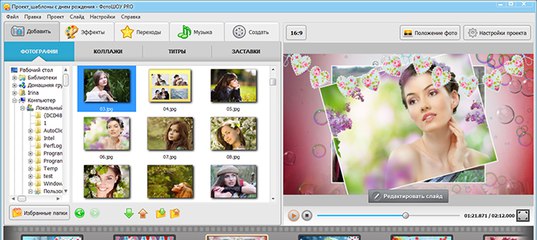 А потом я сделал то же самое, что и все, только неправильно. Ладно, это немного жестковато. Но я считаю, что Kapwing — достаточно функциональный продукт, но я бы порекомендовал выбрать перед ним почти любой из других продуктов из этого списка.
А потом я сделал то же самое, что и все, только неправильно. Ладно, это немного жестковато. Но я считаю, что Kapwing — достаточно функциональный продукт, но я бы порекомендовал выбрать перед ним почти любой из других продуктов из этого списка.
Kapwing — это в первую очередь видеоредактор для социальных сетей, и в основном выполняет эту задачу. Мне удалось снять клип, похожий на мой оригинальный трейлер. Но платформе не хватает некоторых базовых функций. Хуже того, это сделано специально. Компания хвастается, что в приложении «нет глупых переходов». Прекрасный. Кто-нибудь когда-нибудь думал о том, чтобы предложить несколько хороших переходов на ?
Послушайте, я понимаю, что многие видеопереходы беспорядочные и нелепые, но почему у меня не может быть простого кроссфейда или перехода от плавного перехода к черному? Прямые переходы от одного клипа к другому не всегда выглядят хорошо, даже если ваша камера и навыки редактирования легендарны.
ФункцииХорошо, выговорив о том, чего нет у Kapwing, теперь я признаю, что вы действительно получаете большинство функций, предлагаемых другими видеоредакторами социальных сетей из этого списка: видео шаблоны, способы изменяйте размер и обрезайте видеоклипы, текстовые инструменты, и даже некоторые базовые геометрические фигуры, которые вы можете добавить.
Есть также по крайней мере 15 видео утилит, некоторые из которых интегрированы с основным приложением Studio, которые позволяют конвертировать, обрезать, изменять размер и зацикливать видео.Вы можете сделать все это бесплатно, без суеты. Один конкретный инструмент, который мне действительно нравится, — это инструмент для создания субтитров, который позволяет загружать субтитры в стандартном для отрасли формате .SRT.
О, и вы можете экспортировать свои видео в формате GIF, что довольно круто.
Отличительные особенности Главный видеоредактор Kapwing, Studio, не имеет действительно выдающихся функций.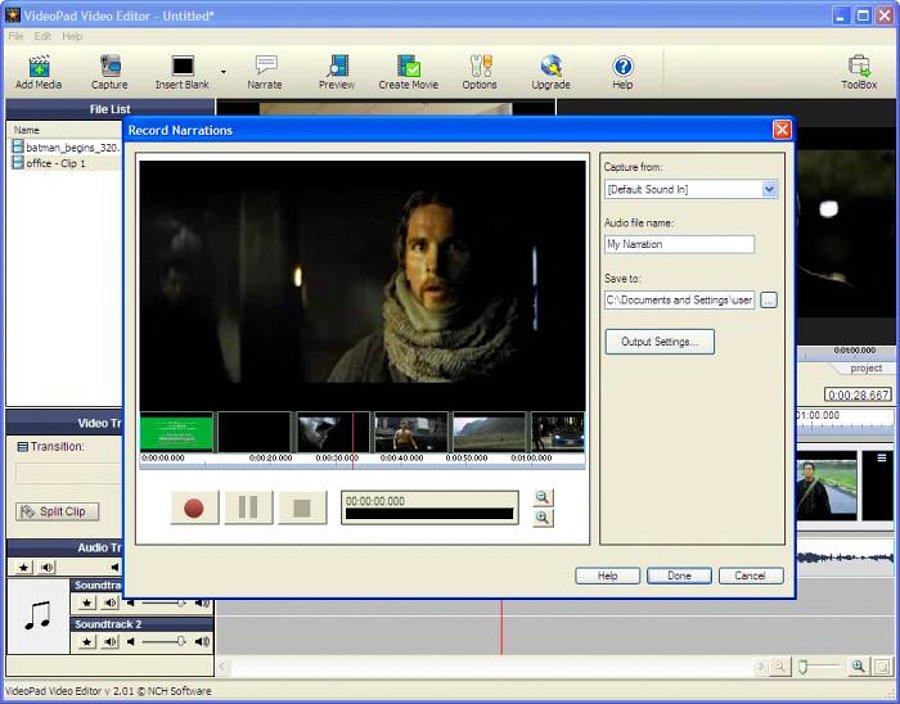 Все действительно интересные инструменты — это отдельные приложения. Честно говоря, кажется, что каждый раз, когда Kapwing Studio пытается выделиться среди конкурентов, становится немного хуже.
Все действительно интересные инструменты — это отдельные приложения. Честно говоря, кажется, что каждый раз, когда Kapwing Studio пытается выделиться среди конкурентов, становится немного хуже.
Пользовательский интерфейс Kapwing не является интуитивно понятным, что плохо для приложений, ориентированных на потребителя. Я обнаружил, что искал все возможности, которые, как я знаю, есть в программе. Казалось, что все они спрятаны на случайных экранах.
И я действительно ненавидел способ изменения размера текста. Вы не можете просто выбрать размер; высота и ширина ваших букв зависит от того, как вы щелкаете и перетаскиваете текстовое поле. Из-за этого особенно трудно сохранить единообразие стиля, потому что вы должны внимательно следить за всем, , . Хуже того, размер текста иногда меняется при переключении между «слайдами». Мне приходилось несколько раз исправлять свой текст, пока я работал над видео. Очень раздражает.
В итоге я смог сделать функциональную версию своего трейлера. Но я все время боролся с программным обеспечением.
Цены и окончательный вердиктМне грустно, что у Kapwing есть лучший бесплатный план, который я нашел до сих пор, и у меня все еще нет желания использовать этот инструмент.
Бесплатный план не имеет водяных знаков, включает доступ ко всем инструментам и позволяет загружать контент в разрешении 720p (стандартное HD). Это не самое лучшее качество видео, но оно идеально подходит для видео на Youtube. У вас будет ограничение на загрузку файлов в 500 МБ, и ваш контент останется на сервере Kapwing только в течение семи дней после того, как вы его загрузите.
Тариф Pro по разумной цене, увеличивает лимит загрузки до 1 ГБ, позволяет хранить файлы на сервере столько, сколько вы хотите, и предоставляет доступ к некоторым неуказанным инструментам и функциям премиум-класса. Да, не указано. Я не нашел ни одного списка этих премиальных инструментов на веб-сайте Kapwing.
Я не нашел ни одного списка этих премиальных инструментов на веб-сайте Kapwing.
Если вы в затруднительном положении, нуждаетесь в бесплатных видео, не возражаете против переходов, а также не возражаете против активной борьбы с программным обеспечением, которое вы используете … попробуйте, я … думаю? Но на самом деле нет.
KizoaВау, этот раздел будет коротким. Несмотря на устаревший пользовательский интерфейс Кидзоа и отсутствие надлежащей функции временной шкалы, мне это действительно понравилось. Есть множество функций и, казалось бы, бесконечные возможности редактирования. Это действительно выглядело как зрелый продукт, который все еще был жив и актуален.
Все казалось модным, пока я не попробовал добавлять переходы в свои видеоклипы. Потом все развалилось. По какой-то причине Кизоа продолжал добавлять дополнительное время к клипам и не позволял мне изменять их продолжительность вручную. Он воспроизводил клипы до конца в предварительном просмотре, а затем просто застревал на последнем кадре на какое-то случайное время.
Заметьте, я могу загружать свои видеоклипы нормально. И только когда я попытался что-то с ними сделать, я столкнулся с ошибками, нарушающими работу проекта.И я имею в виду, что процесс серьезно нарушен. Я даже не смог закончить свой трейлер. Так что да, если я не могу закончить видео, я действительно не смогу закончить обзор.
Очень плохо, потому что мне нравится бизнес-модель Kizoa, которая заключается в том, что вы платите разумную единовременную плату за функции, которые хотите использовать. Почему на сломанные видеоредакторы всегда самые выгодные цены? Ой, подождите … может быть, этот вопрос дает ответ.
И на всякий случай, если вам интересно, была ли это проблема совместимости файлов… нет.Я использую стандартные файлы MP4, которые я записал на свой телефон, и они работали со всеми другими онлайн-редакторами видео, описанными в этой статье.
Magisto на самом деле не видеоредактор, и совсем не то, что мне нужно для этого проекта. Технически вы можете снимать видео с его помощью, но вы не можете редактировать их, если не оплатите один из более дорогих планов. И даже в этом случае неясно, сколько на самом деле вы можете редактировать.
Так что же такое Magisto, спросите вы? На самом деле это генератор видео с искусственным интеллектом. (Роботы-повелители… что-то… что-то… ботаническая шутка.) Если вам не нужно ничего делать, кроме загрузки пары клипов и добавления фоновой музыки, которую вы хотите использовать, вы можете просто позволить всему этому работать само. Теоретически это интересная идея, но давайте посмотрим, как она работает на практике.
ФункцииПоскольку обычно вы не можете редактировать видео вручную, шаблоны — это все в Magisto. Шаблоны, также называемые стилями редактирования, определяют, будет ли ваше видео выглядеть вдохновляющим видео в социальных сетях, рекламой для вашего бизнеса или видеороликом в стиле трейлера фильма.Я, конечно, выбрал стиль трейлера к фильму.
Пара других примечаний: Magisto не просто делает видео. Он действует как платформа для хостинга и распространения, чтобы помочь вам рассказать о своих видео. Да, он интегрируется практически со всем социальным в Интернете — ну, во всяком случае, со всеми сетями, которые имеют значение на западных рынках. Также существует аналитическая платформа, которая поможет вам отслеживать, сколько людей смотрят ваши видео.
А если вы хотите распространять видеоконтент через другую платформу, планы Professional и Business включают подписку Vimeo Pro.Vimeo похож на YouTube, но для творческих людей. Бизнес-план также включает более 3 миллионов стоковых видео и 25 миллионов стоковых фотографий.
Отличительные особенности Конечно, это ИИ.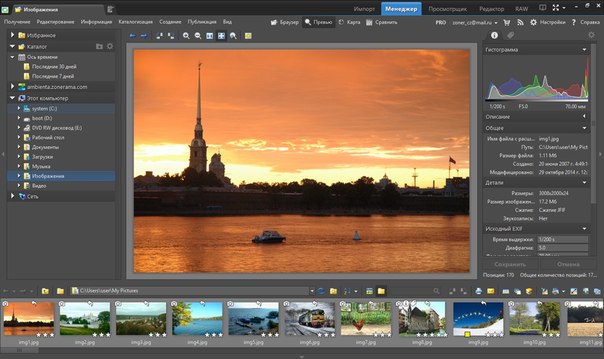 Если у вас есть несколько клипов, которые вы хотите быстро собрать в видео, Magisto может это сделать. Я не совсем перфекционист, спросите только моих редакторов. ( Примечание редактора : подтверждено.) Тем не менее, мне нравится иметь творческий контроль при создании видео.Но для тех, кто не так разборчив, невмешательство Magisto может оказаться отличным.
Если у вас есть несколько клипов, которые вы хотите быстро собрать в видео, Magisto может это сделать. Я не совсем перфекционист, спросите только моих редакторов. ( Примечание редактора : подтверждено.) Тем не менее, мне нравится иметь творческий контроль при создании видео.Но для тех, кто не так разборчив, невмешательство Magisto может оказаться отличным.
Опять же, Magisto не позволяет вам редактировать видео самостоятельно, если вы не перейдете на платный план. Так что я просто позволил AI-боту автоматически создать для меня видео. Мне не удалось загрузить результат, но я записал экран, чтобы дать вам представление о том, что вы можете получить. Текст пришел из названия проекта.
Цены и окончательный вердикт
Трудно сказать, справедливы ли цены Magisto.План Professional, который открывает так называемые «расширенные функции редактирования» (читай: любые функции редактирования ), безусловно, достаточно дешев, если вы платите ежегодно. Но я, честно говоря, не могу сказать, насколько хороши эти функции. Если какой-либо службе крайне необходимо предложить законную полнофункциональную бесплатную пробную версию, то это именно этот.
Movie maker onlineВидите этот длинный как черт снимок экрана, рекламу и все такое? Это то, что Movie Maker Online имеет явную наглость и дерзость назвать пользовательский интерфейс.
Насколько запутан этот так называемый пользовательский интерфейс? Что ж, Я случайно удалил и музыку, и один из моих клипов с временной шкалы, и я до сих пор не понял, как я это сделал или как их вернуть.
Но привет, Movie Maker Online бесплатен, так что… это. Технически это вроде работает, если вам удастся успешно ориентироваться в интерфейсе. Да, и вам нужно отключить блокировку рекламы, чтобы вообще пользоваться сервисом.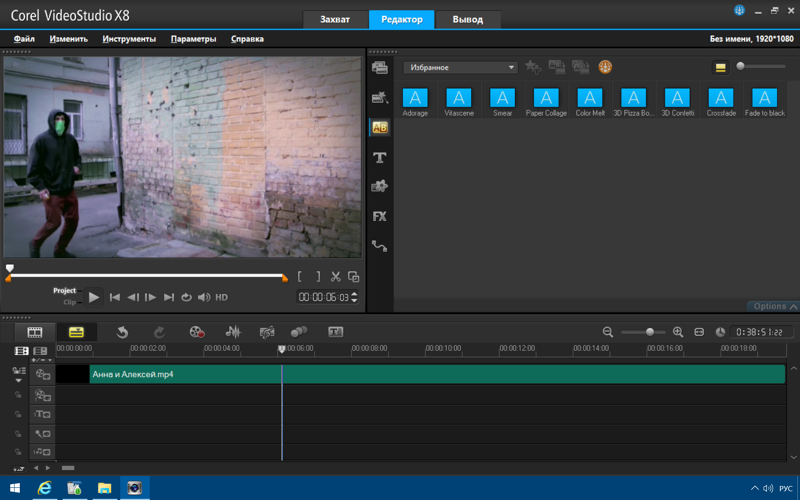 Следующий образец — это то, что осталось после того, как я отказался от этой крушения продукта.Обратите внимание, что это на самом деле в формате Full HD. Почему только видеоредакторы, которые почти не работают, дают вам HD-видео бесплатно? О верно.
Следующий образец — это то, что осталось после того, как я отказался от этой крушения продукта.Обратите внимание, что это на самом деле в формате Full HD. Почему только видеоредакторы, которые почти не работают, дают вам HD-видео бесплатно? О верно.
Этот обзор будет еще одним коротким, но на этот раз он хорош. Online Video Cutter — один из многих совершенно бесплатных инструментов от 123Apps. На самом деле это не позволит вам собрать полный трейлер, как я хотел. Инструмент может только обрезать видео, обрезать их и вращать.Вот и все. Но он прекрасно справляется со своей задачей.
Поэтому я рекомендую Online Video Cutter вместе с родственными ему приложениями (Video Converter, Video Recorder, Voice Recorder, Audio Converter, Audio Joiner и др.). Возможно, они мне понадобились для написания этой статьи при других обстоятельствах.
Как уже упоминалось, я использовал заранее подготовленные видео- и аудиоклипы, чтобы сделать тестирование всех этих видеоредакторов быстрее и проще. Если бы у меня не было готовых клипов и не было опыта работы с инструментами для редактирования видео и аудио, я мог бы легко использовать Online Video Cutter и его сопутствующие инструменты, чтобы подготовить трейлер с нуля.
Вам даже не нужно регистрироваться, чтобы использовать эти инструменты, поэтому вам обязательно стоит внимательно изучить их, даже если вы в конечном итоге воспользуетесь одним из других видеоредакторов в этом списке. Уровень контроля и точности, который вы получите при обрезке клипов, стоит вашего времени, и все это само по себе.
Powtoon Powtoon — интересный кейс. Похоже, это один из многих видеоредакторов социальных сетей, которые переполняют этот список, но это гораздо больше. Powtoon занимается созданием анимированных видеороликов — на самом деле это очень простая программа для создания мультфильмов.
Нет, вы не собираетесь побеждать Disney с этим программным обеспечением, но вы можете создавать простые мультфильмы, которые, например, объясняют ваш бизнес новым клиентам. Или сделать целый мультик о том, как кому-то в офисе действительно нужно убирать за собой почаще.
(Бонусные баллы, если в фоновой музыке вы поете о проблеме, стиль showtune.)
ФункцииPowtoon предоставляет вам множество функций, связанных с анимацией. Также существует множество шаблонов, потому что цель — дать людям простой способ создавать анимированные видео. И есть горы фигур, иллюстрированных персонажей и реквизита, которые вы можете использовать в своих анимациях. Разработчики не сдержались.
Социальные интеграции включают обычных подозреваемых, а также простые способы загрузки видео на YouTube и Vimeo, а также несколько платформ для статистического и видеомаркетинга.У вас также будет встроенный доступ к Flickr для (должным образом лицензированных) бесплатных фотографий, Storyblocks для стоковых видео и Google Drive для всего остального.
Что действительно здорово для меня, так это то, что платформа интегрирована с Fiverr на случай, если вы захотите нанять кого-нибудь для создания ресурсов для ваших видео.
Отличительные особенностиПомимо создания видео, вы можете публиковать свои анимации в виде PowerPoints и PDF. Это не очень полезно, если вы используете Powtoon в качестве видеоредактора, но если вы хотите быстро раскадровать и поделиться своей анимацией или создать анимированный PowerPoint, не касаясь программного обеспечения PowerPoint, это небольшая приятная функция.
Существует также плагин для Photoshop, предназначенный для превращения ваших проектов Photoshop в анимированные видео. Лично я бы предпочел плагин для Illustrator, но это по-прежнему довольно крутая функция. Если вы хорошо знаете Photoshop, таким образом вы можете создавать действительно красивые анимационные видеоролики.
Реальные функции редактирования видео достаточно просты в использовании, хотя они и отклоняются от условностей, как скучающий ботаник из «Звездного пути».(Понять? Типа… соглашения по «Звездному пути»? Неважно.) Большой раздел сайта также посвящен обучению вас тому, как пользоваться программным обеспечением.
Вы можете публиковать свои видео в социальных сетях, на YouTube и Vimeo по бесплатному тарифному плану, но вам необходимо выполнить обновление, если вы хотите загружать файлы. Вот пример того, как в итоге выглядел мой трейлер. И да, звук работал нормально.
Цены и окончательный вердиктБесплатная подписка Powtoon позволит вам снимать короткие видеоролики и, как я уже сказал, размещать их в социальных сетях.Если вы хотите загружать файлы, снимать более длинные видеоролики или получать доступ к большему количеству стокового контента и сторонним интеграциям, вам придется заплатить.
Примечание. Платные планы Powtoon ОЧЕНЬ дороже, если вы платите ежемесячно, а не ежегодно. Я имею в виду, что ежемесячная оплата всегда стоит больше, но на этот раз разница составляет огромная разница в . Но есть скидки для студентов и учителей.
Хотя это не совсем тот опыт редактирования видео, который я искал (как определено в начале этой статьи), Powtoon — хорошее программное обеспечение.Цены не самые низкие, но они более чем справедливы с точки зрения функциональности и возможностей, предлагаемых людям, которые хотят создавать простые анимированные видео.
RenderforestRenderforest следующий для краткого обзора, и не один из лучших. Это набор продуктов, который включает в себя создателя логотипов, дизайнера веб-страниц и, что наиболее важно для этой статьи, создателя видео.
Существует так, ТАКОЕ много шаблонов — что кажется отличным, за исключением того, что Renderforest — это просто набор шаблонов. Вы можете добавить свой собственный текст, фотографии и видеоклипы, но это все. Например, вы не можете добавлять клипы только с текстом, если не создадите пустое фоновое изображение и не наложите на него текст.
Вы можете добавить свой собственный текст, фотографии и видеоклипы, но это все. Например, вы не можете добавлять клипы только с текстом, если не создадите пустое фоновое изображение и не наложите на него текст.
В программе полностью отсутствует возможность запуска с нуля. И вы не можете перетаскивать элементы (например, текст) куда угодно. Вы привязаны к выбранному шаблону, а это значит, что у вас очень и очень мало творческого контроля.
И поэтому обзор такой короткий. Дело не в том, что продукт ужасен, просто в нем мало чего. Теперь, если вам нравятся видео-шаблоны Renderforest, отлично, вы можете весело провести время, создавая видео, которые выглядят как шаблоны. Мне не понравилось, но я все равно сделал один:
Pricing and Final VerdictЦены неплохие, особенно если вы подписываете только один продукт за раз. Но я просто не могу рекомендовать Renderforest. Если вы хотите проявить хоть немного творчества, этот видеоредактор не для вас. У вас так мало контроля, и за ним даже нет крутого ИИ.
Rocketium Online Video Creation SuiteЯ для краткости назову его Rocketium . Но полное название, приведенное выше, дает вам некоторое представление о том, чем занимается компания — предлагает несколько инструментов для работы с видео. Для нас больше всего важен видеоредактор для потребителей, но я дам небольшую информацию и о других ниже.
Как вы могли догадаться по внешнему виду, Rocketium — это во многом редактор видео для социальных сетей: загружайте свои клипы, добавляйте текст в слайды, экспортируйте. Бесплатный план особенно голый. На платных планах есть больше функций, но мне не удалось их опробовать.
Возможности Rocketium предлагает множество шаблонов, что всегда является хорошим началом. Также есть много шрифтов, анимированной графики и, по-видимому, более двух миллиардов (да, с буквой «b») стоковых изображений и клипов.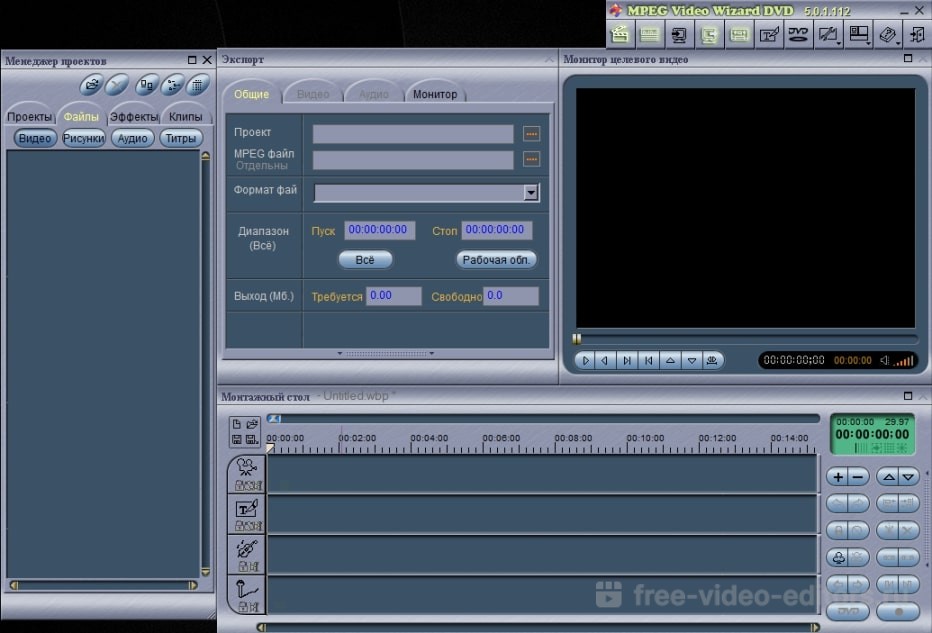 Это впечатляющее число отчасти связано с интеграцией сервисов стоковых фотографий Pixabay и Unsplash, а также сервисов стоковых видео Storyblocks и Pexels.
Это впечатляющее число отчасти связано с интеграцией сервисов стоковых фотографий Pixabay и Unsplash, а также сервисов стоковых видео Storyblocks и Pexels.
Веб-сайт Rocketium утверждает, что у вас будет доступ к большому количеству переходов и анимаций, , но эти функции были недоступны для меня в бесплатном плане. Создатель видео также может интегрироваться с социальными сетями, Dropbox, Slack, Zapier и другими.
Rocketium может сделать для вас несколько изящных вещей, если вы работаете на веб-сайте, который публикует много статей. Чтобы создать видео на основе изображений, заголовков и подзаголовков этих статей, вы просто импортируете статью, и необходимые ее элементы добавляются к вашим видеоресурсам.
Теперь о других предложениях Rocketium:
Код — API для создания видео: Созданный для программистов, этот инструмент дает вам возможность использовать Rocketium для написания приложений, которые автоматически создают для вас массовые видео. Вероятно, все они будут видео в стиле социальных сетей, но если вы сделаете много таких, эта автоматизация будет довольно удобной.
Таблица к видео: По сути, та же идея, что и API для создания видео, только проще для непрограммистов.Вы просто создаете электронную таблицу с желаемым текстом на каждом слайде, ссылками на изображения или видео, которые вы хотите использовать, временем для видео и т. Д. Затем программное обеспечение автоматически создает видео (или видеоролики) на основе информации в электронной таблице.
Видеоредактор White Label: Хотите, чтобы люди платили вам за создание видео? Просто прикрепите свой лейбл к видеоредактору Rocketium, и вы сможете использовать его как собственный сервис для создания видео.
Отличительные особенности Мне очень нравится, как в более дорогих тарифных планах Rocketium вы можете загружать свои собственные шрифты и анимацию. Но что меня действительно впечатляет, так это работа, проделанная разработчиками, чтобы позволить вам интегрировать продукты Rocketium с вашими любым удобным для вас способом.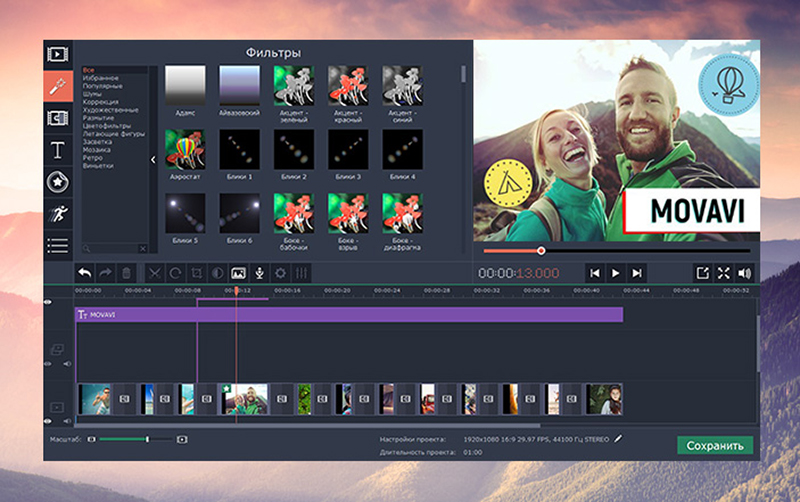 Как я уже сказал, функции автоматического создания видео для программистов весьма интересны, наряду с приложением для преобразования таблиц в видео.
Как я уже сказал, функции автоматического создания видео для программистов весьма интересны, наряду с приложением для преобразования таблиц в видео.
К сожалению, я не мог отключить звук в видеоклипах или добавить переходы, но в остальном программа работала нормально. Хотя пользовательский интерфейс немного нестандартен, его несложно разобраться, потратив немного времени.Я никогда не терялся в поисках чего-либо.
Да, и загрузка ваших собственных фоновых треков — одна из тех премиальных функций, которые я тоже не мог попробовать. Наслаждайтесь грустной фортепианной музыкой в видео-образце.
Цены и окончательный вердиктБесплатный план Rocketium включает 1 ГБ хранилища, позволяет экспортировать три видео в месяц и позволяет делать эти видео продолжительностью до трех минут. Однако, как я уже упоминал, в бесплатной версии нет инструментов для анимации или перехода.
Месячные планы становятся дорогими, я имею в виду очень дорогими. Этого следовало ожидать, поскольку Rocketium нацелен на корпоративных клиентов, но я не уверен, сколько на самом деле могут предложить планы. Я знаю, что даже с самым дорогим тарифным планом вы можете снимать видео продолжительностью не более десяти минут.
Да, я понимаю, что десять минут — это длинных для видео в социальных сетях, но все же было бы неплохо иметь возможность продлить время, когда вы так много платите.При этом доступны две большие скидки: 75% для студентов и учителей и 50% для некоммерческих организаций.
Для некоторых агентств и предприятий стоимость Rocketium может окупиться. Но функции, предлагаемые по такой цене, не будут того стоить для большинства из нас. Не так много дешевых альтернатив. Честно говоря, вам может быть лучше сэкономить деньги, которые вы потратите на несколько месяцев самого дорогого тарифного плана, и вместо этого купить приличный компьютер и загрузить приложение для редактирования видео.
Typito на самом деле не является ни профессиональным видеоредактором, ни видеоредактором социальных сетей. Если вы знакомы, это больше похоже на Adobe After Effects. Если нет, то давайте просто скажем, что программа не создавалась для сборки видеоклипов в фильм, более длинный видеоролик или (в моем случае) трейлер. Вы используете Typito в первую очередь для добавления эффектов к вашему видео после завершения основного редактирования.
Как следует из названия, Typito в основном фокусируется на текстовых эффектах, включая анимированные заголовки, подписи и субтитры.Фактически вы можете добавить несколько видеоклипов и фоновую музыку, но функции редактирования видео очень ограничены по сравнению с инструментами анимации и текста. Редактирование видео — не главная цель программы.
ВозможностиTypito предоставляет вам шаблоны, но все они являются шаблонами для вашего текста. Программа не поможет вам понять, как структурировать ваше видео, потому что ожидается, что вы сделаете это с помощью другого видеоредактора.
Вы можете загружать свои собственные шрифты в дополнение к использованию большой встроенной библиотеки шрифтов. Вы также можете получить доступ к более чем 600 000 бесплатных фотографий с Unsplash, а также к бесплатным стоковым видео. После того, как ваша работа будет сделана, вы можете напрямую загрузить свое видео на Youtube и Facebook.
Добавить подписи и субтитры достаточно просто, и если у вас один из более дорогих тарифных планов, вы даже можете переводить субтитры (и заголовки) на несколько языков.
Выдающиеся особенностиБез сомнения, выдающимися особенностями являются текст и анимационные эффекты. На этих возможностях построен весь бренд Typito.
Мой опыт и результаты Пользовательский интерфейс прост, и есть довольно подробное руководство, которое запускается автоматически при первом использовании программного обеспечения. Большинство операций редактирования — это перетаскивание. Хотя изучение более продвинутой анимации может потребовать некоторой работы, я уверен, что любой может понять это.
Большинство операций редактирования — это перетаскивание. Хотя изучение более продвинутой анимации может потребовать некоторой работы, я уверен, что любой может понять это.
Но есть обратная сторона, которая настораживала меня в программе, которая так много внимания уделяет текстовым эффектам.Вы знаете эти чистые, пустые сцены из фильмов с черным фоном и простым текстом? На самом деле вы не можете создать их с помощью этого программного обеспечения. Весь мой текст должен был размещаться поверх моих видеоклипов. Это было не то, что я искал, хотя сортировка по-прежнему работает нормально.
Вот образец:
Цены и окончательный вердиктЕсть бесплатный план, но он очень ограничен, и все ваши видео будут иметь водяной знак. По сравнению с другими услугами в этом списке, Typito НЕ из дешевых. Однако в планах есть довольно много функций. Все платные планы включают возможность экспорта видео в разрешении 1080p (Full HD), а также возможность загрузки пользовательских шрифтов, пользовательских цветовых палитр и т. Д.
Однако планы действительно ограничивают количество видеопроектов, которые вы можете делать в месяц (например, план для начинающих ограничивает вас пятью). Если вы делаете много видеороликов, для которых нужен необычный текст, цена более высокого уровня может того стоить. Для создания собственного видео я бы не стал использовать Typito самостоятельно.Но я мог бы использовать его вместе с другим сервисом, таким как Clipchamp, чтобы сделать мои видео более интересными.
Video Toolbox Различные инструменты в Video Toolbox упрощают быстрое редактирование отдельных видеофайлов. Вы можете использовать его для преобразования между видеоформатами, обрезки или кадрирования ваших клипов, извлечения необработанного видео / аудио / субтитров из файла, создания эскизов, добавления субтитров, добавления дополнительного звука, добавления водяных знаков или объединения видеофайлов.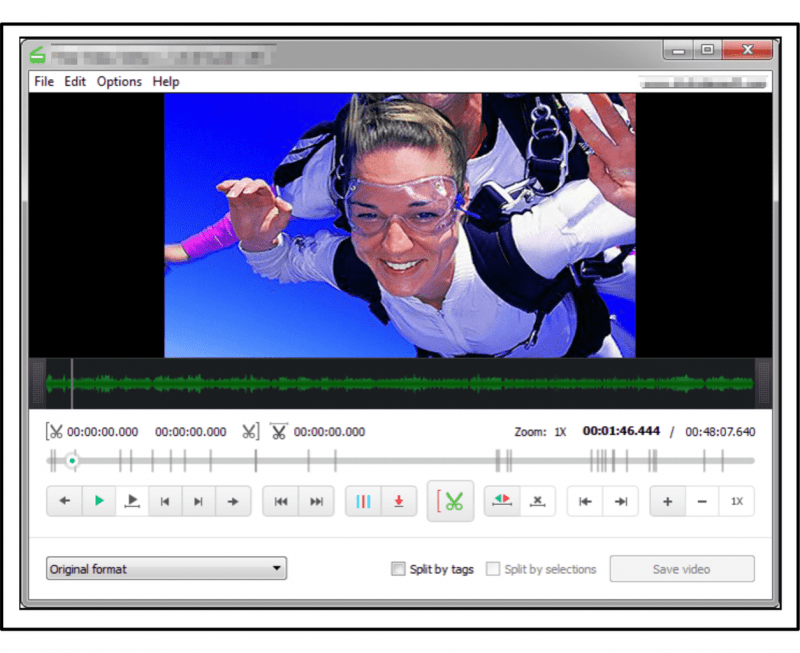 И вы можете выполнять все эти действия сразу с целым набором файлов.
И вы можете выполнять все эти действия сразу с целым набором файлов.
С другой стороны, пользовательский интерфейс устарел, как опасаются ошибки 2000 года (посмотрите, дети), и не очень удобен для пользователя. Большинство инструментов даже не имеют возможности предварительного просмотра видео. Весь сайт выглядит, ощущается и работает так, как будто он был создан в конце 90-х или, в лучшем случае, в начале 00-х. Знаешь, когда-то на минуту казалось, что Кевин Федерлайн станет чем-то особенным.
Я никогда не скажу плохого слова о Бритни. Другое дело Кевин.
Хорошо, есть ссылка, которую многие из вас не получат.Сходите посмотреть мультфильм под названием Final Space.
Несмотря на неуклюжий интерфейс, Video Toolbox действительно работает достаточно хорошо. Если вам нужно выполнить какое-либо из перечисленных выше действий с целой группой файлов одновременно, это неплохой выбор. Но вам, вероятно, будет лучше использовать такой сайт, как Online Video Cutter и его родственные приложения.
Wave.videoWave.video — довольно простое приложение, еще один видеоредактор для социальных сетей. После того, как вы увидели остальные, вы видели это… в основном.Он предназначен как для отдельных авторов, так и для агентств, и он достойно выполняет свою работу. Но в нем есть пара «неожиданных» функций, которые мне искренне нравятся.
ВозможностиХорошо, у вас есть свои шаблоны, графика, водяные знаки, наклейки, все, что вы обычно найдете в видеоредакторах для социальных сетей. Также есть множество стоковых изображений и видеоматериалов.
Когда вы закончите проект, вы можете загрузить свое видео на YouTube, Facebook, Twitter, Vimeo, Google Drive, Dropbox, и даже на маркетинговые платформы социальных сетей, такие как Hubspot.
Отличительные особенности Мне очень нравится визуализатор звуковой дорожки внизу экрана.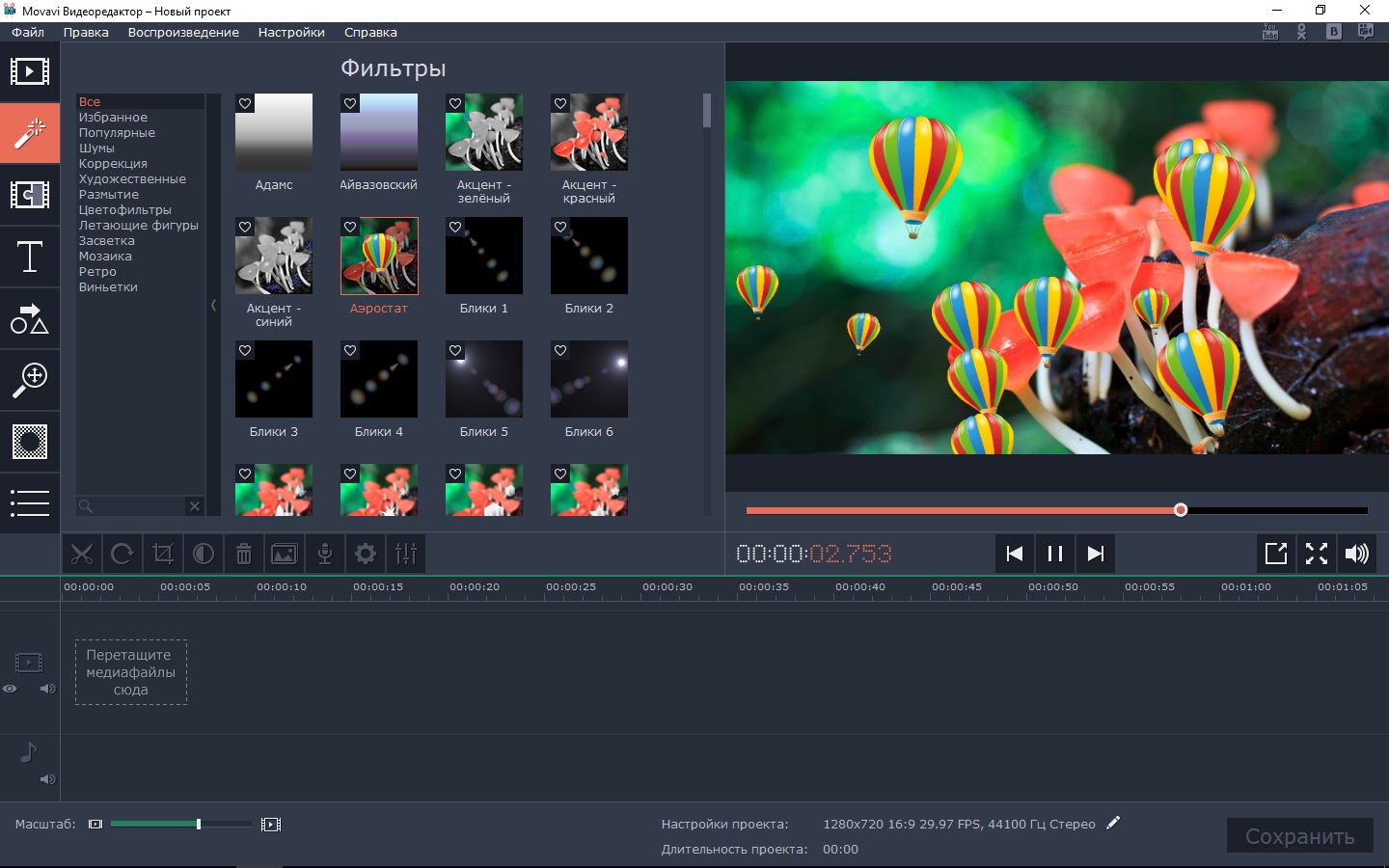 Этого инструмента недостаточно для точной синхронизации, но он поможет вам легче синхронизировать музыку или звук с видеоклипами.
Этого инструмента недостаточно для точной синхронизации, но он поможет вам легче синхронизировать музыку или звук с видеоклипами.
Мне особенно нравится, как программа управляет несколькими форматами для разных социальных сетей. Вы можете одновременно работать с разными версиями одного и того же видео, каждая из которых соответствует разным социальным сетям.Добавьте изображение к одной версии вашего видео, и оно будет обновляться во всех версиях. Это действительно круто.
Мой опыт и результатыВсегда раздражает, когда видеоредактор не позволяет легко создать простую карточку заголовка (текст на черном фоне), и, как и Typito, Wave.video имеет этот недостаток. Вы должны поместить текст поверх изображения или видеоклипа, чтобы уменьшить влияние текста.
В остальном, Wave.video прост в использовании, но при этом дает вам значительный контроль над созданием видео. Вы не можете загружать свои видео по бесплатному тарифному плану, поэтому вот запись экрана:
Цены и окончательный вердиктЦены на Wave.video довольно низкие, но ограничения на длину видео кажутся мне очень ограничивающими. Опять же, мои начальники в Website Planet не раз просили меня сделать мои видео короче.
В частности, бесплатный тариф позволяет снимать только 15-секундные видеоролики, что мне кажется немного грубым. Вы должны полностью перейти на довольно дорогой тарифный план Business Pro, чтобы выйти за рамки минуты.
WeVideo ЭТО ДЕЛАЕТ ВСЕ! ЕСТЬ РЕАЛЬНЫЙ СРОК! СЛАДКИЙ НЕКТАР С НЕБЕС. Гм, я имею в виду, да, WeVideo кажется крутым. На самом деле, это именно тот видеоредактор, который я искал с тех пор, как мы покинули Clipchamp много раз назад. Это настоящий полупрофессиональный видеоредактор, и в нем есть (почти) все, что мне нужно для повседневного редактирования видео.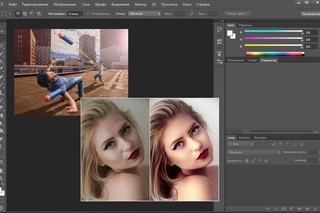
WeVideo продается домашним пользователям, пользователям образовательных учреждений и бизнес-пользователям, и я не вижу причин, по которым это не сработало бы для всех из них. Если вы ищете приложение, которое поможет вам научиться простому редактированию видео с полупрофессиональными результатами, поищите здесь.
ВозможностиВы получите неограниченное количество шаблонов, стоковых изображений, стоковых видео и стоковых аудио. Кроме того, вы можете добавить множество видео-графики, в том числе немало хороших текстовых шаблонов анимированной графики. Кроме того, вы можете применять эффекты и фильтры в стиле Instagram к любому клипу.
Вам нужен котенок, чтобы выглядеть грустным? Давай, поставь на эту бедняжку черно-белый фильтр.
Plus, вы можете записывать данные с веб-камеры, экрана или того и другого одновременно. Это замечательная функция, например, для тех, кто делает обучающие видеоролики. Вы также можете добавить всевозможные фоны, если снимали с зеленым экраном. И вы можете легко хранить все свои видео благодаря неограниченному облачному хранилищу.
Более того, вы можете делать все это даже на iOS и Android с помощью приложений для редактирования видео WeVideo.
Отличительные особенностиОдна вещь, которую WeVideo не может сопоставить с Clipchamp, — это очень точные элементы управления. Если для вас важна точная настройка каждой секунды или каждого кадра, WeVideo поможет вам. Кроме того, вы можете рендерить видео в разрешении 4K, если у вас есть отснятый материал такого размера. Подавляющее большинство онлайн-видеоредакторов могут обрабатывать максимум 1080p, поэтому наличие опции 4K действительно впечатляет.
Мой опыт и результаты Большинство полупрофессиональных программ требует обучения, и WeVideo не является полным исключением из этого правила. Но, на мой взгляд, очень прост в освоении.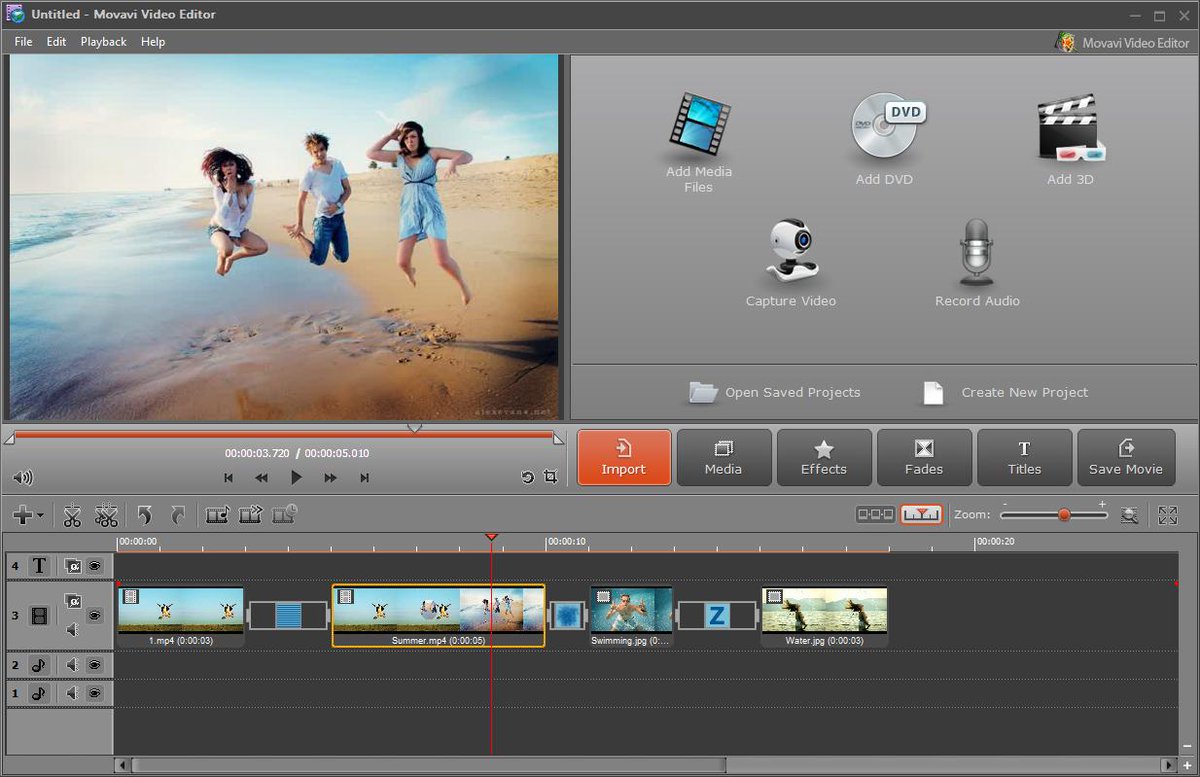 Как только вы привыкнете к тому, как видео и аудиодорожки работают на временной шкале, остальное будет довольно просто. Просто обратите внимание, что есть некоторые расширенные параметры редактирования, которые вы можете найти, только наведя курсор на объекты, например, меню для добавления эффектов к видеоклипам.
Как только вы привыкнете к тому, как видео и аудиодорожки работают на временной шкале, остальное будет довольно просто. Просто обратите внимание, что есть некоторые расширенные параметры редактирования, которые вы можете найти, только наведя курсор на объекты, например, меню для добавления эффектов к видеоклипам.
Единственное, что мне не нравится в WeVideo, — это то, как работает применение переходов. Переходы фактически изменяют длину любых видеоклипов, к которым вы их применяете, что означает, что они могут нарушить синхронизацию видео / аудио.Я нашел способ обойти эту проблему, но моя техника не срабатывала во всех случаях, поэтому вам придется самостоятельно решать некоторые творческие проблемы.
В любом случае, этот трейлер выглядит примерно правильно:
Цены и окончательный вердиктБесплатный тариф на самом деле является всего лишь демонстрацией. Я бы не стал трогать самый дешевый план (Power) из-за его множества ограничений. Второй самый дешевый план (Безлимитный) более чем справедлив, с неограниченным хранилищем и возможностью рендеринга видео в разрешении 4K сверхвысокой четкости.
Начиная с Unlimited, я считаю, что каждый план доступен по цене и предлагает множество функций по цене. Опять же, мне понравился точный контроль над моими видео и графиком. WeVideo — сильный претендент на звание «лучший онлайн-редактор видео».
WideoWideo принадлежит к тому же классу, что и Powtoon, хотя я думаю, что он обрабатывает видеоклипы немного лучше. Как и в случае с Powtoon, редактирование видео — это лишь половина (или меньше) того, что делает Wideo, потому что его основная цель — дать вам возможность анимировать вещи.
Если вы пропустили эпоху Flash в Интернете и так и не научились создавать анимацию на основе ключевых кадров *, возможно, вам стоит взглянуть на Wideo. Это дает вам возможность изучить эту классическую технику в простой и удобной для пользователя среде. Платформа хорошо подходит как для новичков, так и для полупрофессионалов.
Платформа хорошо подходит как для новичков, так и для полупрофессионалов.
* Один из простейших способов анимировать объект, анимация на основе ключевых кадров, заслуживает отдельной статьи. Но статья должна быть написана кем-то более опытным в этом методе, чем я.
ФункцииС Wideo вы получаете все необходимое — шаблоны, переходы и множество иллюстраций (как и следовало ожидать от видеоредактора, ориентированного на анимацию). Приятно, что разработчики предложили широкий выбор готовых анимаций и возможность создания собственных анимаций на основе ключевых кадров. Это означает, что вы получаете прекрасное сочетание простоты и гибкости.
Вдобавок ко всему, Wideo предлагает несколько очень полезных дополнительных приложений, в том числе средство создания раскадровки , которое поможет вам спланировать свои видео, и генератор текста в речь для тех случаев, когда вы не можете записать голос. над.Если вам нужна высококачественная графика, анимация или нестандартные видеоматериалы, есть возможность нанять профессионала, который сделает эту работу за вас.
Когда ваше видео готово, вы можете скачать его или загрузить прямо на YouTube.
Отличительные особенностиЯ должен снова упомянуть здесь особенности настраиваемой анимации, потому что просто не так много веб-инструментов с такой функциональностью, интегрированных с видеоредактором. Мне также нравятся варианты поддержки и дополнительные услуги (например, создание профессиональной графики) , которые предлагает Wideo.
Мой опыт и результаты Wideo достаточно легко использовать для простого редактирования видео, но, используя его для этой цели, я действительно не вникал в его лучшие возможности. Функции анимации потребуют более длительного обучения, особенно для сложных анимаций. Одним из недостатков пользовательского интерфейса является то, что некоторые очень полезные функции скрыты в подменю, включая ползунки громкости для видеоклипов и инструменты для выравнивания объектов на холсте (например, центрирование текста в кадре).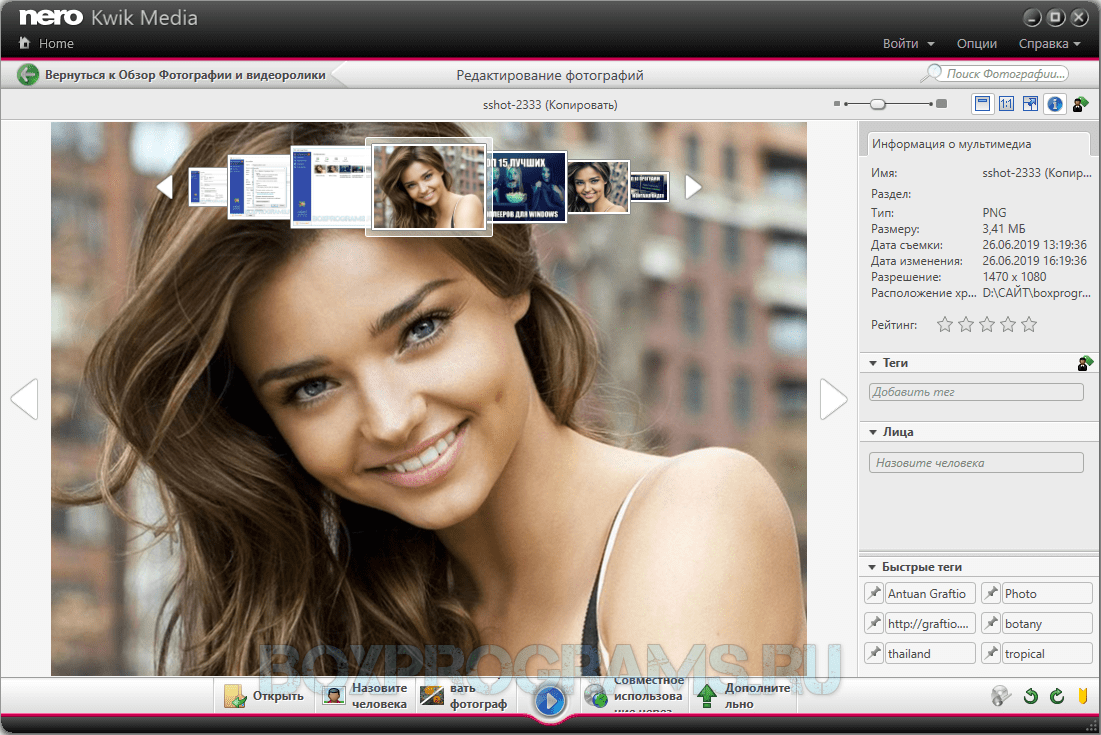
Тем не менее, помимо того, что предоставляет вам действительно хорошие варианты анимации, Wideo является довольно мощным инструментом для редактора, ориентированного на видео в социальных сетях.К сожалению, 7-дневная бесплатная пробная версия не позволила мне скачать образец. Поэтому я просто записал предварительный просмотр, чтобы дать вам представление о том, каким получилось мое видео:
Цены и окончательный вердиктНа самом деле бесплатного плана для Wideo нет, но для платных планов есть 7-дневная бесплатная пробная версия. Я, честно говоря, не стал бы касаться базового плана, так как очень ограниченные функции будут слишком неприятными, если вы планируете много использовать платформу. Общие цены средние — лучше подходят для людей, у которых есть бюджет компании, или фрилансеров, которые снимают видео почти полный рабочий день.
Но программа сама по себе очень хорошая. Это не сделает вас профессиональным аниматором, но если вам нужно много видео с приличной анимацией каждый месяц, это быстрый и довольно простой способ добраться до цели.
Мне больше всего понравились видеоредакторы…Clipchamp преуспел, но WeVideo преуспел. Они оба позволяют мне редактировать видео так, как я хочу, с временной шкалой, которая позволяет мне размещать мои видео и аудиоклипы именно там, где я хочу. Имейте в виду, что это видеоредакторы, которые лучше всего соответствуют требованиям и , которые могут сильно отличаться от ваших.
Например, если вам в первую очередь необходимо быстро создавать достаточно хорошие видео для своих социальных страниц, лучшим выбором может стать один из видеоредакторов социальных сетей. Особого упоминания здесь заслуживают Powtoon и Wideo. Они предоставляют вам все основные функции видеоредактора социальных сетей, а также довольно надежные инструменты для анимации, которым аналогичные сервисы даже близко не подходят.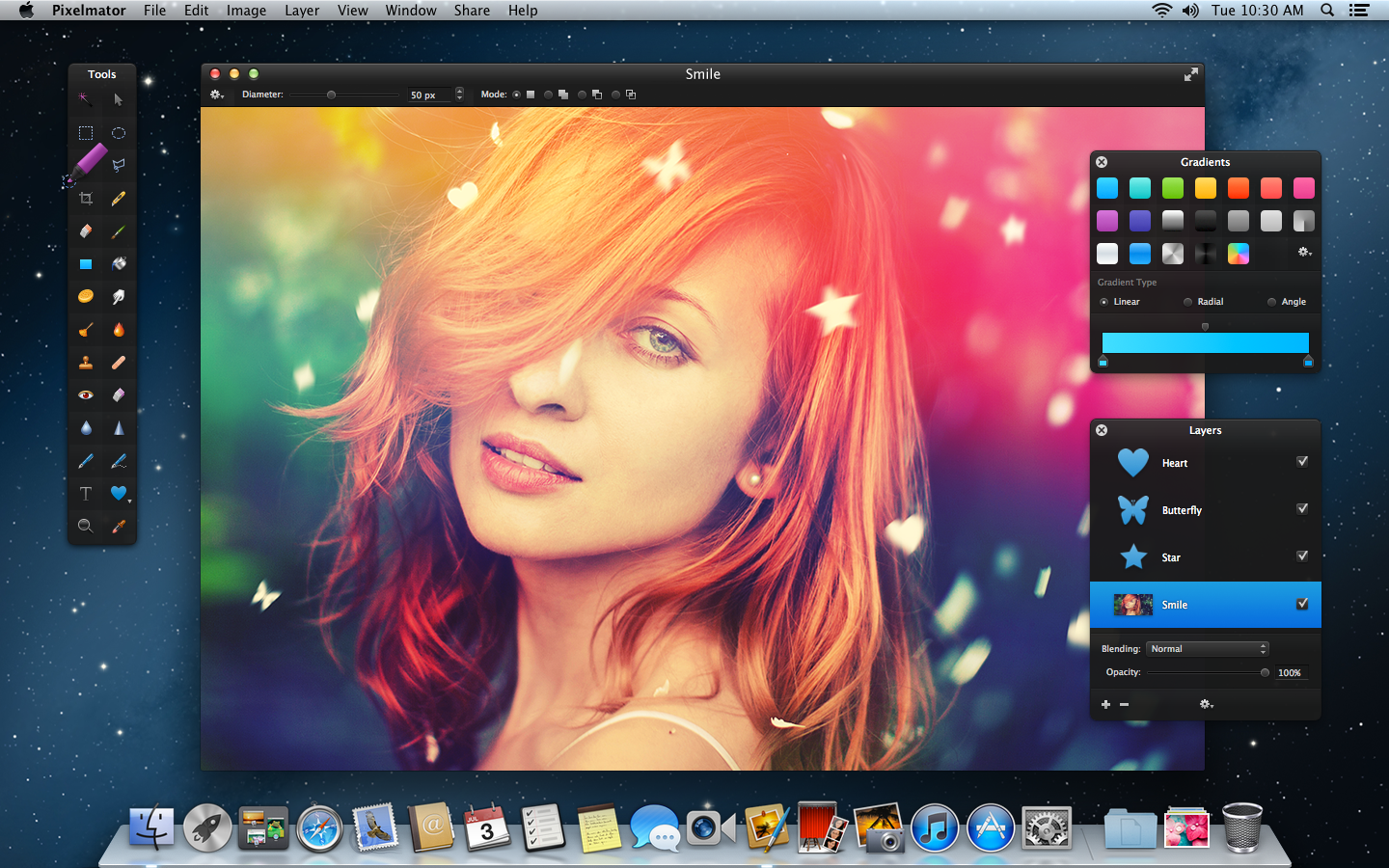
Мой окончательный вердикт: Если бы мне пришлось выполнять все операции по редактированию видео онлайн, я бы использовал Online Video Cutter (и его родственные приложения) для подготовки всех моих клипов, WeVideo для их сборки и ( если позволяет бюджет) Wideo или Typito для эффектов и текстовой анимации.
Простое создание и редактирование видео в Интернете
Wibbitz: Простое создание и редактирование видео в Интернете Программа для создания онлайн-видеоWibbitz дает вам свободу создавать короткие видеоролики онлайн за считанные минуты — никакого опыта не требуется.
Попробуйте Wibbitz бесплатно в течение 7 дней! Зарегистрироваться>
Ваш браузер не поддерживает видео тег.
Нам доверяют создатели контента со всего мира
Сделайте видео проще с помощью ведущего производителя онлайн-видео.
Простые и интуитивно понятные инструменты нашей программы для создания видео помогут вам редактировать видео как профессионал.
Попробовать бесплатно
С их платформой каждый профессионал может быстро научиться создавать видеоконтентЭфраим Коэн , старший партнер
Ускорение производства видео
С помощью нашего простого онлайн-редактора видео вы можете повысить производительность, создавая видео на заказ.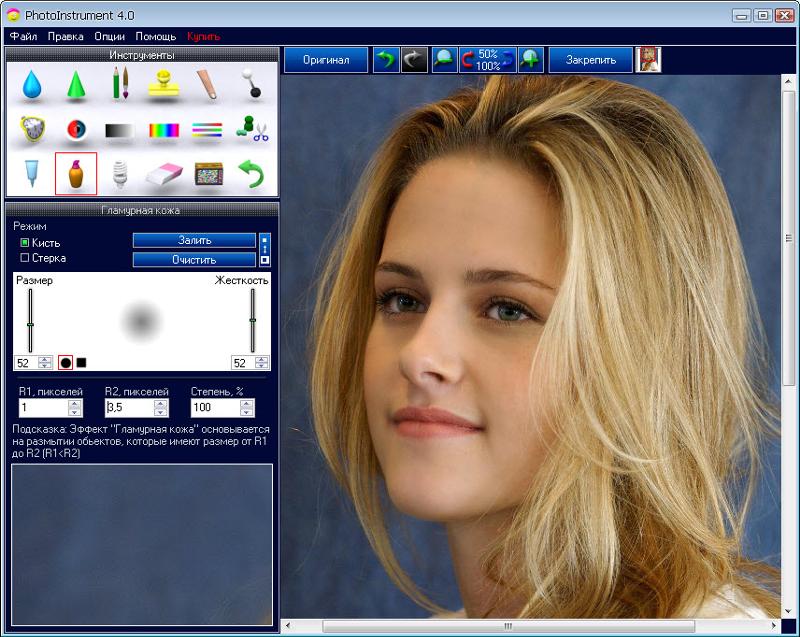 Изменив размер экрана до горизонтального, квадратного или вертикального одним щелчком мыши, вы сможете вернуть часы назад при создании видео для каждой платформы и канала.
Изменив размер экрана до горизонтального, квадратного или вертикального одним щелчком мыши, вы сможете вернуть часы назад при создании видео для каждой платформы и канала.
Попробовать бесплатно
Мы можем создать видео и сразу же выложить его. Это помогло нам работать эффективнее с каждым часом дня!Джермейн Холл , цифровой управляющий редактор
Подберите все к своему бренду и стилю
Пользовательские инструменты для создания видео упрощают добавление водяных знаков логотипов, вступлений и концовок к видео, стилей наложения текста, полной цветовой палитры, фирменных шрифтов и многого другого.С программным обеспечением для создания видео Wibbitz в вашем распоряжении практически нет предела вашим возможностям.
Попробовать бесплатно
То, что мы получаем, намного богаче и гибче, и это приводит к значительно более высокому качеству производимого контентаИтан Чернофски , директор по маркетингу
Создавайте видеоролики, похожие на эти ведущие бренды
Вот что мы знаем о сделке Oracle TikTok
Bloomberg
VT-Вот как одновременное заражение COVID-19 и гриппом может повлиять на ваше тело
Доктор.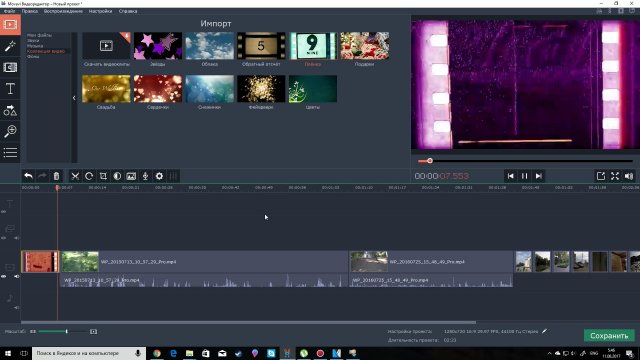 OZ
OZ
Теперь вы можете оценить усилия вашей компании по обеспечению разнообразия и интеграции
Hubspot
Рецепты для ужина соло
Еда и вино
Канье Уэст хочет создать Иисус Ток
SheKnows
Strand недели — Gelato
Листовая
Илон Маск построит новую гигафабрику Tesla в Берлине
PCMag
SimilarWeb: Оценка инвестиций: PetPlate Fetching Investments
SimilarWeb
# ForBeirut
ЮНЕСКО
Универсальность Wibbitz позволяет нам создавать видео для любого цифрового контента, делая нашу команду более эффективной при масштабировании производства.Чейз Кролл Управляющий директор Стратегические коммуникации
Видео, которые мы можем быстро создать с помощью Wibbitz, помогают нам привлечь нашу аудиторию в социальных сетях, которая чувствует себя более связанной с видео, чем просто изображение или текстовый пост.Кен Гиббс Вице-президент Цифровое видео и социальный контент
Маркетинг
Продвигайте сообщения в блогах, тематические исследования и анонсы продуктов с помощью фирменных видеороликов.
Узнать больше
Новости и редакционные статьи
Будьте первым, кто публикует готовые видеоролики и видеоматериалы с премиальной лицензией на все актуальные темы.
Узнать больше
Социальные сети
Привлекайте подписчиков и масштабируйте производство с помощью изменения размера одним щелчком до квадратного, горизонтального или вертикального формата.
Узнать больше
Агентства
Максимально увеличьте вложения вашей команды в видео и предоставьте клиентам качественные брендовые результаты.
Узнать больше
Корпоративные коммуникации
Общайтесь с сотрудниками и продемонстрируйте свою уникальную культуру с помощью простых в использовании шаблонов.
Узнать больше
Предприятие
Повысьте эффективность совместной работы над контентом с помощью надежных мер безопасности и соблюдения нормативных требований.
Узнать больше
Дайте возможность всей вашей команде создать увлекательное видео за 7 минут или меньше.
Попробуй бесплатноСтудия
Создавайте профессиональные короткие видеоролики с помощью онлайн-видеоредактора, который может освоить каждый.
Узнать больше
лайтбокс
Привлекайте пользователей своего веб-сайта или приложения с помощью встроенного пользовательского интерфейса для создания видео.
Узнать больше
Wavi
Масштабируйте видео, автоматически создавая из текстового содержимого или данных с помощью нашего API.
Узнать больше
🙁
Ваш браузер устарел!
Этот сайт построен с использованием новейших технологий. К сожалению, ваш браузер их не поддерживает. Пожалуйста, обновите ваш браузер, чтобы правильно просматривать этот сайт. Спасибо. Обновите мой браузер сейчас
Лучший видеоредактор? 20 бесплатных онлайн-программ для редактирования видео • ECN
Знаете ли вы, что существуют профессиональные видеоредакторы, с помощью которых вы можете адаптировать и изменять свою работу в соответствии с потребностями всех ваших цифровых проектов?
Вот уже несколько лет и с учетом важности этого формата в мире, мне кажется чрезвычайно важным, чтобы все аудиовизуальные архивы, которые мы используем для сопровождения нашего содержания и торговых страниц, были как можно более профессиональными.
Таким образом, знание лучших программ для редактирования видео в Интернете должно быть для вас приоритетной задачей, особенно если вы хотите привлечь внимание своей целевой аудитории с помощью обучающих программ, вебинаров и даже коротких пояснительных роликов или презентаций услуг и продуктов.
Что вы найдете в этой статье?
Могу ли я использовать видеоредактор, даже если я не профессионал?
Это как раз одна из основных целей данной статьи. Сегодня мы хотим показать вам, какие есть лучшие профессиональные программы, как использовать онлайн-редактор видео, а также показать вам самые мощные и простые в использовании бесплатные опции.
Но не заблуждайтесь. То, что вы можете делать это бесплатно, не означает, что качество этих приложений больше не оптимально, наоборот!
Многие из них имеют очень интересные функции и бесплатные или пробные версии, которые могут быть расширены в соответствии с вашими потребностями благодаря их премиальным функциям.
Теперь вы тоже можете использовать некоторые из видеоредакторов, которые мы покажем вам в этом руководстве, чтобы ваши клипы, фильмы или аудиовизуальные элементы выглядели почти идеально, как если бы вы делали это профессионально.
Я уверен, что, сказав это, вы с нетерпением ждете возможности узнать о лучших бесплатных видеоредакторах и о том, как они используются.
Вот и предлагаю вам впечатляющий список!
20 лучших онлайн-программ для редактирования видео для ваших цифровых проектов
Становится все более распространенным, особенно на телевидении или в Интернете, когда человек, делающий запись, также иногда редактирует материал.
Эта двойная задача имеет функциональное значение, потому что, если мы запишем много материала, мы будем прекрасно знать, какой материал у нас есть и какие клипы мы хотим использовать.
Еще одна причина, по которой человек, который записывает, также отвечает за редактирование, — это то, что мы называем «редактированием камеры» на аудиовизуальном языке.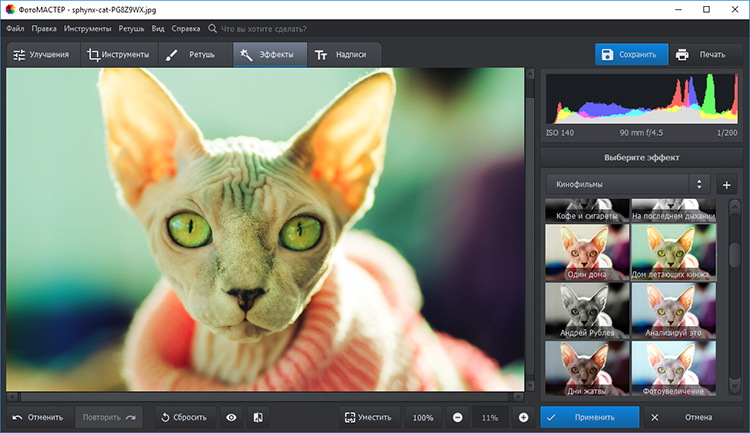
Как следует из названия, это относится к тому факту, что, когда камера делает разные кадры, она уже знает, как она будет редактировать или редактировать видео.
Говоря об этом термине, вы, возможно, еще не совсем понимаете, что я имею в виду. Итак, я начну с того, что дам вам приблизительное определение того, что это такое:
Что такое редактирование видео?
Если говорить в разговорной речи, редактирование видео — это удаление тех частей элемента, которые нам не нравятся, и определение того, что нам нравится.При таком объяснении это может показаться простой задачей, но для создания логичного и связного сообщения требуются профессиональные знания на уровне повествования.
Лучший пример можно найти в обычном фильме, который представляет собой аудиовизуальную продукцию или последовательность кадров в логическом порядке с целью создания рассказа.
Но во многих случаях дело не только в том, чтобы заказать материал и передать сообщение, поскольку мы должны, насколько это возможно, скорректировать планы, которые не находятся в оптимальном качестве, либо за счет избытка света, потому что баланс белого не было сделано правильно или просто по эстетическим причинам и т. д..
Короче говоря, мы должны придать записанному материалу больше единообразия. Кроме того, весьма вероятно, что в редакции текущего видеофайла нам придется выполнять такие задачи, как звук, вставлять заголовки и включать ресурсы и визуальные эффекты в произведение.
Но что, если мой ПК или Mac недостаточно мощный, чтобы изменять эти файлы независимо?
Как только мы узнаем, что это такое, мы можем захотеть это сделать, но на нашем ПК или Mac не хватает ресурсов для установки профессиональной программы для редактирования видео.
Вот почему программы для создания и редактирования видео онлайн — лучшее решение.
Общей чертой этого типа программного обеспечения является то, что его намного проще использовать, чем другое программное обеспечение, такое как After Effects или Avid, которые, хотя и предлагают больше возможностей, предназначены для профессионалов аудиовизуального сектора.
Каковы основные преимущества возможности редактировать видео онлайн?
Как вы можете догадаться из того, что мы уже сказали, возможность выполнения этих действий редактирования имеет много преимуществ.
Вот некоторые из них:
- Вам не нужен компьютер с большими ресурсами.
- Скорость использования. Отсутствие необходимости загружать и устанавливать программы позволяет избежать этой траты времени.
Простота использования и удобство использования. Хотя у онлайн-программ редактирования меньше возможностей для разработки вашего проекта, их проще использовать для любительского использования. - Несколько вариантов экспорта. Большинство редакторов предлагают несколько вариантов экспорта (full hd, 2k, 4k и т. Д.), И даже многие инструменты позволяют публиковать клип прямо в социальных сетях.
- Профессиональные результаты. В настоящее время мы находим множество эффектов и предустановленных переходов, которые дают нам возможность придать нашей работе более профессиональный вид.
20 Бесплатное программное обеспечение для редактирования онлайн-видео, также совместимое с ПК и Mac
Вот подборка лучших онлайн-программ для редактирования, доступных в настоящее время в Интернете, от самых простых редакторов до гораздо более профессиональных для самых продвинутых пользователей:
1. Youtube Editor
В первую очередь, а как иначе и не могло быть, поговорим о Youtube Editor.Основная видеоплатформа имеет собственный инструмент, который позволяет нам редактировать собственные видеоролики.
Кроме того, с помощью этого инструмента вы можете легко и быстро загружать свои видео на YouTube.
► Основным преимуществом этого редактора является то, что он позволяет нам обойтись без какой-либо программы и загрузить нашу прямо на платформу, хотя, очевидно, результаты не будут такими же, как у профессионалов, которые могут предоставить вам такие программы, как Sony Vegas или Финальный монтаж.
Однако, если вы начинаете редактировать видео, вам могут не понадобиться все инструменты, которые предоставляют эти программы, и того, что предоставляет «Youtube Editor», достаточно.
► В качестве недостатка этого инструмента важно отметить, что он не позволяет экспортировать или загружать их на другую платформу, кроме YouTube.
Хотя это правда, что мы можем найти расширения, которые позволяют нам загружать видео после загрузки, показывать их в частном порядке или загружать на другие цифровые платформы.
В «режиме редактора» он имеет звуковую дорожку и аудиовизуальную дорожку, в которую мы можем вставлять различные фрагменты клипов, пока не получим желаемый проект.
Он также имеет различные эффекты и переходы, а также аудио и фотографии с лицензиями на использование, чтобы мы могли завершить наше видео, если сочтем это целесообразным.
В качестве дополнительных опций у него есть настройки яркости, автоматическая цветокоррекция или стабилизатор, хотя эти опции довольно ограничены и не всегда дают желаемый результат.
Короче говоря, это довольно интуитивно понятный и простой в использовании онлайн-редактор, который отлично справляется с небольшими проектами, такими как большинство клипов, которые делают пользователи YouTube.
2. VimeoДругая отличная платформа для воспроизведения визуального контента, которую невозможно оставить без внимания в индустрии редактирования видео, также имеет определенные инструменты для внесения небольших изменений в ваши аудиовизуальные файлы.
Редактор Vimeo очень ограничен, но имеет другие функции, которые необходимо учитывать, например интеграцию с Adobe, что упрощает работу и управление.
3. Cameo Cameo — еще один инструмент Vimeo, но он предназначен для мобильных телефонов, а точнее для iPhone. Это приложение позволяет вам редактировать и делиться своим «фильмом» с вашего iPhone за несколько шагов, и, что самое главное, это совершенно бесплатное приложение.
Записывайте и редактируйте прямо со своего мобильного телефона с Cameo, а благодаря платформе Vimeo вы можете использовать сотни песен и музыки из его библиотеки без каких-либо ограничений прав.
4. KizoaKizoa — это веб-сайт, который позволяет нам быстро и легко создавать тематические элементы любого типа, например, с фотографиями из нашей последней поездки, дней рождения, выпускных и даже нашего свадебного фильма. .
Для этого вы найдете сотни шаблонов для разных тем и случаев, а этот веб-сайт позволяет вам легко делиться своим видео со своими контактами на странице Facebook.
Для вашего использования просто посетите веб-сайт и нажмите «Запустить проект».Это дает нам два разных варианта: шаблоны моделей Kizoa, где показаны все шаблоны, существующие для разных случаев, и создание нашего шаблона с нуля.
Если вы выберете уже созданный шаблон, вам нужно только загрузить фотографии или изображения, которые вы хотите включить в свое видео. Вы можете загрузить их со своего компьютера или из Facebook, и после того, как вы выберете фотографии, инструмент создаст клип, автоматически упорядочивая их.
В зависимости от количества загруженных изображений продолжительность вашей работы будет меньше или больше.Инструмент также позволяет нам легко изменять другие детали, такие как заголовки, которые в нем появляются.
Kizoa — это бесплатный онлайн-редактор видео, который позволяет нам легко создать видео для особого события всего за несколько минут и дает очень профессиональные результаты.
В отличие от других редакторов, у него нет временной шкалы как таковой, вы просто загружаете свои фотографии и настраиваете текст и музыку, которые хотите использовать.
Это делает его намного проще в использовании, чем другие редакторы, но ваши возможности редактирования или настройки также намного меньше.
5. Wevideo
Получив доступ к официальной странице сайта и зарегистрировавшись в области пользователей, мы сможем создавать и редактировать наши собственные клипы благодаря Wevideo.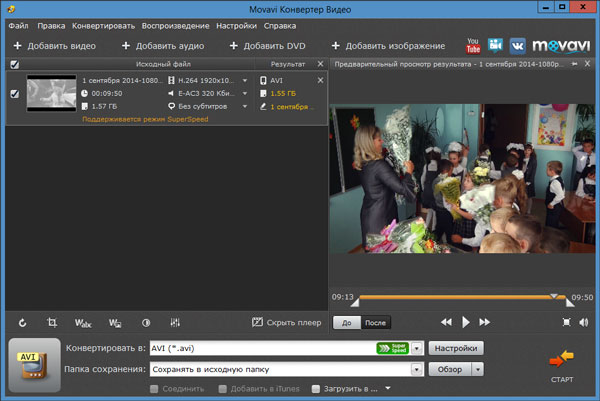
Как только мы получим доступ, нам нужно будет выбрать один из 4 планов. Если вы только начинаете жить в этом мире, лучше всего выбрать первый вариант; бесплатный вариант, но он дает нам множество возможностей для создания нашего видео в Интернете.
Еще одним преимуществом платформы Wevideo является то, что она не только выполняет роль онлайн-редактора видео, но и позволяет хранить различные файлы, которые мы создаем.
Что касается редактирования видео, Wevideo очень прост в использовании, поэтому для его использования нам нужно только загрузить элементы, которые мы хотим составить для нашего клипа.
Затем перетащите их на дорожки проекта, где вы можете организовать, выровнять и редактировать каждый из аудио- и видеоэлементов, которые вы собираетесь использовать.
Его интерфейс для редактирования очень интуитивно понятен, поскольку в дополнение к трекам с обычными инструментами редактирования он имеет 5 вкладок, которые делают его одним из лучших видеоредакторов и наиболее часто используемым в мире.Эти пять ресниц:
- Медиа: где вы найдете все клипы, аудио и изображения, которые вы загружаете для редактирования видео
- Текст: на этой вкладке вы можете найти различные тексты и маркеры, которые можно добавить в версия.
- Аудио: большое количество аудиофайлов, которые можно использовать без каких-либо ограничений в большинстве случаев.
- Переходы, которые мы можем использовать для сглаживания переходов между клипами.
- Графика: различные эффекты для применения в нашем проекте.
Wevideo — это онлайн-редактор видео, с помощью которого вы можете легко записывать, создавать, просматривать и публиковать свои работы в разрешении 4k.
Короче говоря, один из лучших редакторов, который позволяет редактировать любой материал где угодно, имея полный контроль (эффекты, переходы, цвет, заголовки… ..).
6. Clipchamp
В отличие от других программ, которые мы видели до сих пор, Clichamp — это не просто видеоредактор, а более полный инструмент.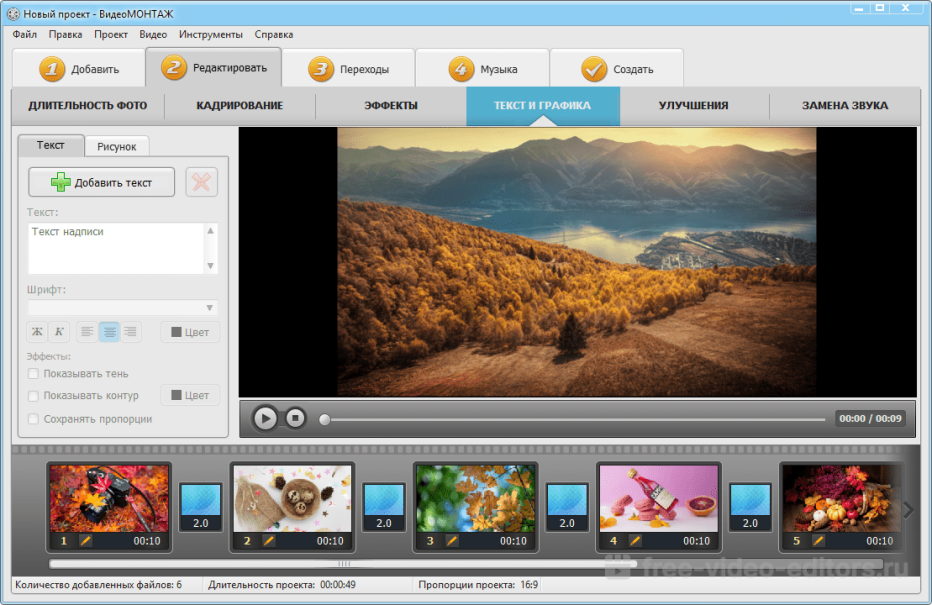
В нем также есть конвертер видео (экспортируйте файл в avi, mp4, flv…), рекордер, компрессор (уменьшите размер видео до минимального выражения, чтобы распространять его быстрее) и видеоредактор, и все это онлайн.
Сосредоточившись на инструменте редактирования, он имеет основные функции, которые вы ищете (вырезание, поворот, управление интенсивностью, цветокоррекция, ввод плагинов и т. Д.) Для виртуального редактирования видео.
В то же время у него есть простая система для обмена ими после их завершения, уменьшая их размер, чтобы ими можно было легко делиться в социальных сетях (Facebook, Twitter …) и на платформах воспроизведения видео (Vimeo, YouTube …) .
Программа Clipchamp — это онлайн-редактор видео, который практически не имеет каких-либо ограничений.
Clipchamp позволяет загружать и экспортировать аудиовизуальные файлы в любом формате и разрешении благодаря множеству опций вывода простым способом и без ущерба для качества видео.
В бесплатной версии вы можете экспортировать до 5 видео в месяц по 5 минут каждое. Если вам нужен план, который предоставляет вам больше возможностей, вы можете выбрать бизнес-план (7,5 долларов США в месяц) или бизнес-план, с помощью которого вы можете экспортировать неограниченное количество видео.
7. Mixer FactoryMixer Factory — безусловно, самое профессиональное программное обеспечение для редактирования видео онлайн, которое мы можем найти. С помощью модулей и аудио- и видеодорожек вы можете настроить свой проект без каких-либо ограничений.
Но это не только гораздо более оптимизированный интерфейс и система рендеринга, но и дополнительные возможности, которые сегодня не может предложить ни один другой виртуальный редактор.
Например, его система монетизации, с помощью которой вы можете выбрать зарабатывать деньги, если вы можете делать больше вирусных видео, которые охватят тысячи людей, или ее интеграцию с другими платформами (Brightcove, Kaltura, JW Player…).
Единственным недостатком этого редактора является то, что у него нет бесплатной версии, и в лучшем случае мы можем выбрать 15-дневную пробную версию, чтобы затем решить, стоит ли платить за этот инструмент.
8. PlayFilm
PlayFilm — идеальная программа для создания интерактивных видеороликов, то есть тех, в которых пользователь, который их смотрит, становится участником, либо путем расширения информации, либо путем просмотра той или иной анимации в зависимости к выбранному нами варианту.
Этот онлайн-редактор работает с несколькими «невидимыми» слоями, которые функционируют как мультимедийные элементы (изображения, аудио, опросы, формы, интерактивные кнопки…), и которые позволяют создавать видеокаталоги и даже «гамма» аудиовизуальные архивы, где пользователи может принять участие в курсе истории.
С PlayFilm, профессиональным программным обеспечением для интерактивного видео, вы можете легко добавлять все виды интерактивных элементов.
Просто импортируйте видео, перетащите интерактивные действия и настройте параметры, чтобы получить желаемый эффект.
Это программа, которая предлагает множество творческих альтернатив в облаке, поскольку для доступа к ней будет достаточно только подключения к Интернету, и мы сможем приступить к созданию.
Какие типы видео можно снимать с помощью PlayFilm?
- Тот, который адаптирован для электронной коммерции, обеспечивает функционирование магазина.
- Видеозахват становится совместной игрой.
- Тип «выбор» выбирает несколько точек принятия решения для изменения сценария клипа.
- Видеообучение, будет сравниваться в текущих видеоуроках.
Хотя его можно использовать с бесплатной учетной записью, есть несколько планов по улучшению взаимодействия с пользователем.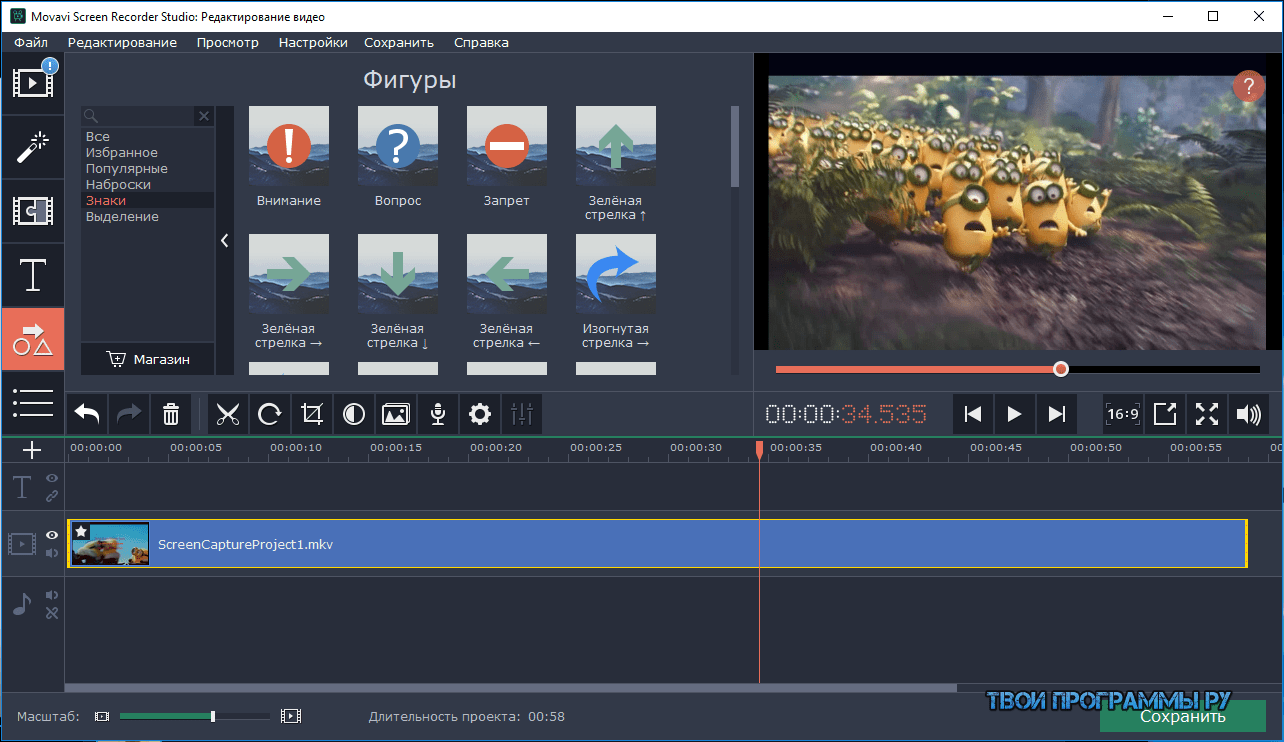
9. Clickberry
Clickberry — это расширение, которое мы можем настроить в нашем браузере Mozilla Firefox.
Эта программа для редактирования видео очень интересна, потому что позволяет нам добавлять ее в наш браузер, но также доступна настольная версия, если мы не используем Firefox.
Как и PlayFilm, ClickBerry представляет собой интерактивную программу для редактирования видео, поэтому мы можем создавать различные варианты, позволяющие пользователям решать, что они хотят делать со своим видео.
Он имеет то преимущество, что у него есть возможность прямой ссылки на YouTube, так что мы можем напрямую загружать наши интерактивные видео простым способом.
10. Videolean
Этот онлайн-редактор имеет испанское происхождение, а точнее канарский, и работает с некоторыми заранее разработанными шаблонами со структурой для создания коротких видеороликов с определенной целью, например, рекламировать меню ресторана или создавать свои собственные. VDEOCURRICULUM.
С помощью Videolean вы можете изменять шаблон, включать тексты и звуки, и теперь вы можете экспортировать свое видео в качестве HD, чтобы поделиться им в социальных сетях.
Videolean уже имеет более 300 000 пользователей и идеально подходит для клипов с очень краткой и повторяющейся информацией.
11. Rocketium
Rocketium — еще одна программа для создания и редактирования онлайн-видео, которая позволяет вам использовать клипы для ваших проектов из библиотеки или добавлять аудиовизуальные материалы, которые вы создали сами.
Как и многие из знакомых нам онлайн-редакторов, в нем также есть предустановленные эффекты, которые вы можете использовать в своих проектах.
Rocketium идеально подходит для создания небольших элементов для социальных сетей, поскольку инструмент позволяет делиться ими одним нажатием кнопки.
Еще одна особенность, которая делает его идеальным редактором для социальных сетей, заключается в том, что у него есть приложение, доступное как для пользователей Android, так и для iOS.
12. JW Player Editor«Самая мощная и гибкая платформа для создания онлайн-видео» Это анонс JW Player Editor, престижного и полезного инструмента.
Хотя его нельзя считать вершиной списка, это один из лучших онлайн-редакторов видео на рынке, так как он имеет такие функции, как плагины, которые упрощают включение рабочих мест, созданных на этой платформе, в ваш WordPress. .
Также есть возможность их монетизации, с включением в них рекламы.
Он также имеет режим прямой записи и трансляции для одновременной трансляции контента в ваших социальных сетях.
Этот режим «LIVE» имеет очень простой в использовании интерфейс, который делает его потоковой программой и отличает ее от большинства программ редактирования.
13. FilelabFilelab — прекрасная возможность для людей, которые хотят создавать видео для YouTube. Не нужно ничего устанавливать, это отличная альтернатива таким программам, как Movie Maker.
В режиме онлайн мы можем получить доступ к редактору с очень простым интерфейсом, в котором есть только 3 типа функций: добавление заголовков, добавление переходов и добавление видеоэффектов.
В редакторе Filelab есть инструменты, которые есть в любом редакторе: вырезать, добавить файл, удалить, отменить, повторить, вырезать и редактировать.
Чтобы начать наш проект, мы должны добавить файл добавления к видео- и аудиодорожкам, пока не получим желаемый результат.
14. Online Video Cutter
В завершение самых простых онлайн-редакторов видео мы не могли не упомянуть об этом «Internet Video Cutter» (см. Веб-сайт cuttere).
Обладая чрезвычайно простым и совершенно бесплатным интерфейсом, он предоставляет такие возможности, как вырезание аудиовизуальных файлов или их поворот на 90, 180 или 270 градусов, но он не позволит вам сделать намного больше.
Стоит упомянуть, потому что это один из первых виртуальных редакторов, которые вышли, однако его функциональность осталась немного застойной, и любой другой из упомянутых предложит нам лучшие функции.
Онлайн-программа для создания и редактирования анимированных видео
В дополнение к этим онлайн-инструментам для редактирования видео я хотел бы добавить некоторые из лучших программ для создания и редактирования анимированных клипов, также полностью ВИРТУАЛЬНЫМ способом:
15. Powtoon
PowToon — это онлайн-инструмент для создания анимационных видеороликов.Его использование идеально подходит для бизнес-презентаций, демонстраций продуктов, анимированной компьютерной графики и т. Д.
У этого издателя есть бесплатная версия, хотя она очень ограничена в отношении различных планов оплаты, которые мы можем найти.
Самый дешевый план — 19 долларов в месяц, а если этого недостаточно, мы можем выбрать самый продвинутый план (299 долларов в месяц), который уже позволяет нам работать в формате Full HD, экспортировать в нескольких форматах или хранить до 100 ГБ.
Когда дело доходит до редактирования анимированных видеороликов, его использование немного сложнее, чем в других базовых редакторах, но в пользу того, что в Интернете есть обучающие программы на английском языке, поможет нам более легко использовать этот инструмент.
Кроме того, согласно выбранному нами плану, мы можем использовать уже разработанные шаблоны, в которых нам просто нужно отредактировать уже созданный материал, имея возможность выбирать разные сцены из каждого шаблона и создавать новый со структурой, которая мы хотим.
Если вы хотите создать свой шаблон с нуля, его использование также очень простое и интуитивно понятное, поскольку вам нужно только выбрать объекты или персонажей и перетащить их на сцену, указав на временной шкале, когда вы хотите появиться или исчезнуть. те предметы или персонажи, которых мы включили в наш рассказ.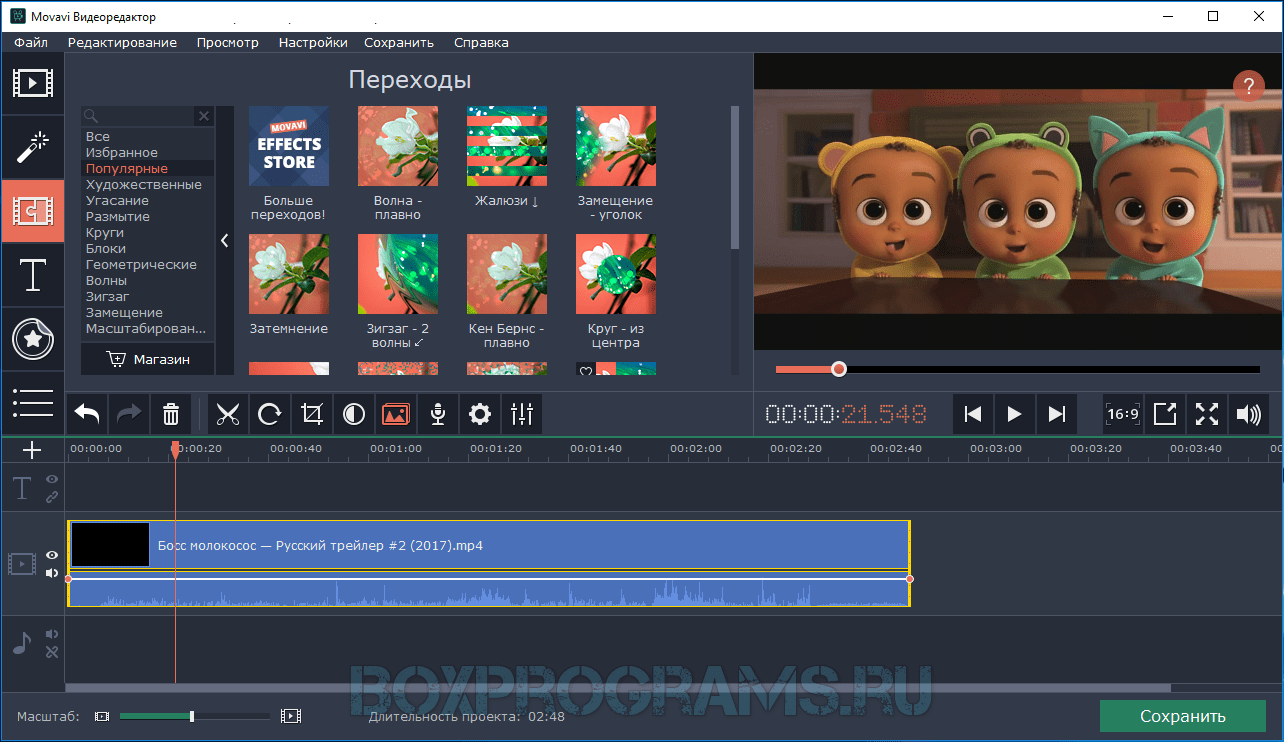
Когда наша история закончена, мы можем предварительно просмотреть или экспортировать анимацию, чтобы поделиться ею на Vímeo, YouTube или в любой другой социальной сети.
PowToon, без сомнения, одна из лучших платформ для создания и редактирования анимированных видеороликов в Интернете, которая позволяет нам создавать очень наглядные и забавные анимированные клипы и презентации.
16. GOAnimate
С Goanimate мы можем создавать анимационные ролики онлайн аналогично PowToon.
На их веб-сайте вы можете выбрать одну из множества тем, каждая с несколькими персонажами и фоном, а затем просто выбрать нужные аксессуары и разместить их в том месте, где они должны появиться на сцене.
Goanimate дает вам возможность создавать собственных анимированных персонажей, выбирая различные тела и костюмы и меняя их цвет.
Глаза, прически, носы, рты и различные аксессуары — это другие варианты, которые мы предлагаем, и мы можем регулировать их размер и положение с помощью простых элементов управления.
Вы даже можете найти шаблоны с заранее созданными символами, если не хотите начинать с нуля. Когда ваш персонаж будет готов, одним щелчком мыши вы можете проверить тип анимации, которую он может делать.
Для создания анимации нам нужно только подготовить сцену на временной шкале, как если бы это были кадры из фильма, и включить персонажей и аксессуары.
Эта программа также дает вам возможность включить несколько эффектов, таких как масштабирование или сделать ваш клип черно-белым.
Еще одним преимуществом этой программы является то, что она позволяет загружать свои собственные материалы, так что вы можете загружать свои фотографии в качестве фона сцены или реквизита, если хотите, а также различные голосовые клипы, музыку и эффекты (в нем до 4 звуковые дорожки).
Когда дело доходит до распространения вашего творчества, Goanimate — это инструмент с множеством опций, так как вы можете загружать свои анимации на Интернет-страницы, делиться ими в Twitter или загружать их и публиковать на различных сайтах, таких как Youtube или Facebook.
У него также есть сообщество на официальном сайте, где вы можете делиться всеми своими анимациями.
17. Renderforest
Эта программа для редактирования профессиональных видеороликов позволяет нам создавать все виды анимированных клипов виртуальным способом и без потери высочайшего качества.
Процесс создания Renderforest очень прост, вы можете создавать все виды аудиовизуальных материалов, используя любой браузер и без необходимости устанавливать какие-либо плагины на свой компьютер.
От вводных видеороликов или заголовков до презентаций, материалов для социальных сетей и даже рекламных приложений.
Он имеет широкий каталог шаблонов, из которых вам нужно будет выбрать тот, который лучше всего подходит для вашего типа работы, а затем приступить к редактированию видеоэлементов в режиме онлайн.
Эта облачная программа редактирования также позволяет загружать собственные изображения, вводить собственный текст и изменять любой цвет благодаря широкой цветовой палитре.
Когда у вас будет готов аудиовизуальный материал, вы можете включить музыку или закадровый голос и экспортировать свое видео за несколько минут, чтобы опубликовать его на своем собственном канале YouTube или Facebook одним щелчком мыши.
Кроме того, платформа предоставляет нам бесконечное количество ресурсов (короткометражные фильмы, изображения и звуки) для использования в нашем проекте, так что вам не придется импортировать собственный материал, если в этом нет необходимости.
С Renderforest вам нужно только перетащить материал, который вы хотите использовать, настроить шаблон, изменив текст и цвета, и в кратчайшие сроки ваш материал будет готов.
В нем также есть возможность самостоятельного хранения, так что вам не о чем беспокоиться, если вам придется оставить работу на полпути.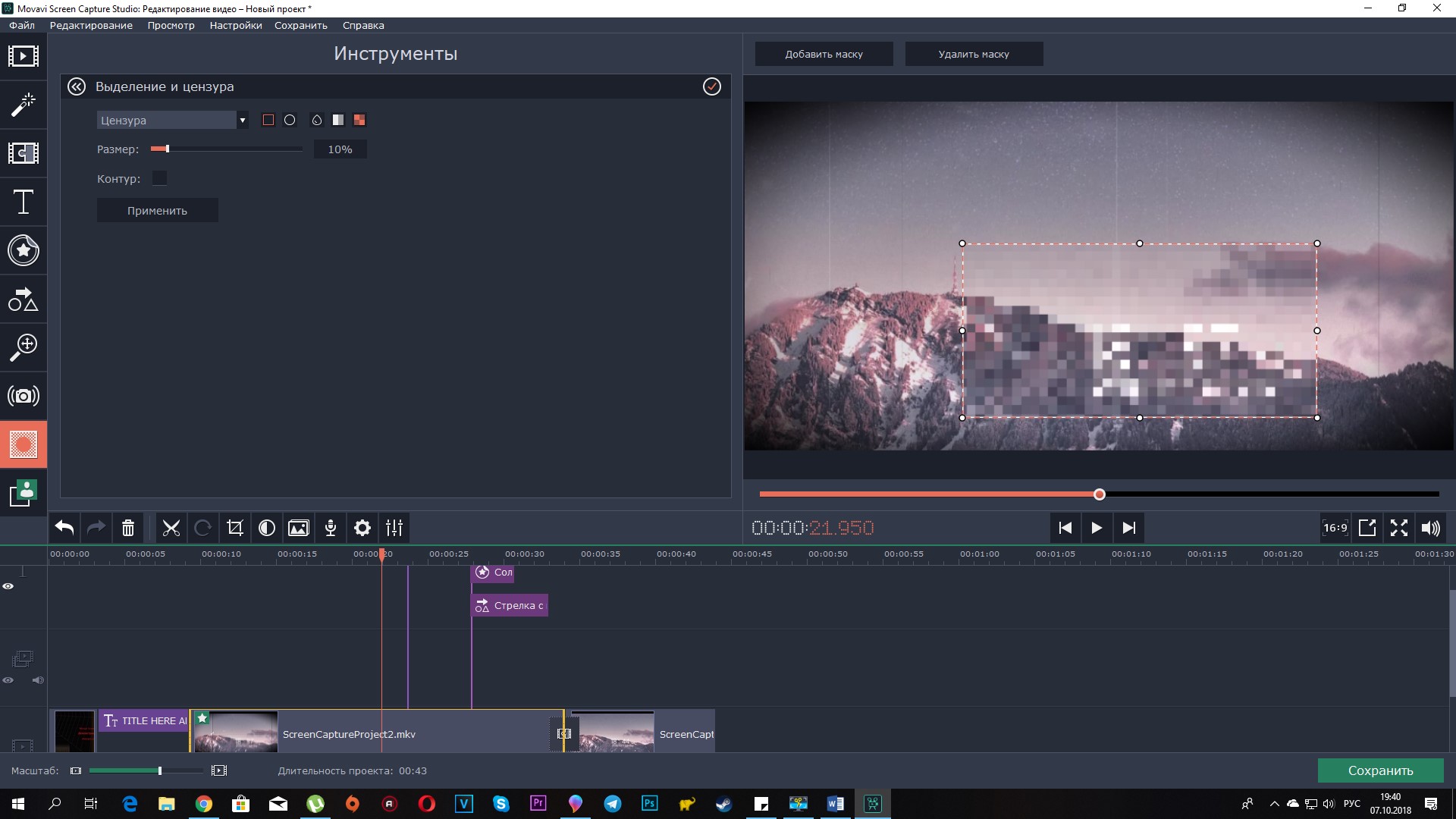
Renderforest предоставляет вам все виды шаблонов (доски, каракули, анимация на доске и т. Д.), Так что вы можете создавать свои видео в облаке всего за несколько шагов.
18. Animaker
Animaker — идеальный инструмент для создания простых анимированных видеороликов, создания 2d-анимации в облаке. У него есть бесплатная версия и различные планы оплаты, если вам требуются более продвинутые функции.
С Animaker мы можем создавать 4 различных типа аудиовизуальных файлов:
Инфографика.
2D-анимации.
Доска »анимации.
Анимации из типографий.
Вот руководство, которое я подготовил для вас, в котором я расскажу, как это работает:
19.Imgflip
Imgflip предлагает возможность создать GIF из последовательности изображений или видео.
Мы не будем создавать анимационный фильм как таковой, но мы будем создавать ресурс, который может быть очень полезен для социальных сетей и даже сделает наш блог более привлекательным.
20. GifMaker
Инструмент Gifmaker работает очень похоже на Imgflip, поскольку он позволяет нам создавать изображения в формате GIF в интерактивном режиме.
Для этого нам просто нужно несколько изображений и установить скорость, с которой мы хотим, чтобы они чередовались, чтобы создать наш GIF.
Этот инструмент может быть очень полезен даже для Google Adwords, поскольку он позволяет нам создавать GIF-изображения, подходящие для кампаний в контекстно-медийной сети, которые привлекают больше внимания, чем статические изображения, и, следовательно, обеспечивают лучшие результаты в нашей кампании.
Опять же, я оставляю вас с интересным руководством, где я расскажу вам, как это работает «примерно», чтобы вы могли увидеть его потенциал:
Выводы
Если вы хотите редактировать видео, все онлайн-программы (совместимые с Mac и ПК), которые мы видели, характеризуются очень простым интерфейсом, в котором мы можем без каких-либо осложнений загружать различные аудиовизуальные файлы, которые мы хотим включить в наш проект.
Однако у них есть некоторые ограниченные функции постпроизводства с точки зрения переходов и дополнительных эффектов, которые мы хотим включить.
Для более профессионального использования вы можете найти другие инструменты, такие как «Avid» или «Adobe After Effect», и даже продвинутые и бесплатные видеоредакторы, такие как Litghworks, которые могут дать отличные результаты, если мы знаем, как с ними обращаться. Но это другое дело.
Знаете ли вы о каком-либо другом онлайн-программном обеспечении для редактирования видео, которое помогло бы вам в ваших цифровых проектах?
Лучшие бесплатные онлайн-видеоредакторы (для начинающих)
Мы все можем согласиться с тем, что YouTube — это скорее образ жизни, чем простая платформа для обмена видео.Каждый день на Youtube просматривается более 100 миллиардов часов видео. Между тем, не следует игнорировать и рост сети коротких видео TikTok. При этом редактирование видео больше не ограничивается техническими знаниями.
Для новичков может быть полезно проверить приведенный ниже список лучших онлайн-инструментов для редактирования видео, с которыми легко начать работу. Подготовьте свои видео за считанные минуты и в идеальной форме, чтобы поделиться ими в своей учетной записи в социальных сетях. Кроме того, не волнуйтесь, опытные видеоредакторы, у нас есть для вас статьи о Premiere Pro и Davinci Resolve, а также обзор лучших блогов по редактированию видео.
Лучшие бесплатные онлайн-видео редакторы
В Clipchamp собраны все ваши видео потребности. Он предоставляет бесплатный видеоредактор, а также компрессор, конвертер и записывающее устройство с веб-камеры. Пользовательский интерфейс настолько прост, насколько это возможно, предлагая все необходимые параметры редактирования, которые вы можете ожидать от современного видеопроизводителя, включая обрезку, обрезку, управление скоростью, заголовки, фильтры и многое другое. Просто перетащите, отпустите и щелкните, и ваше видео готово к работе.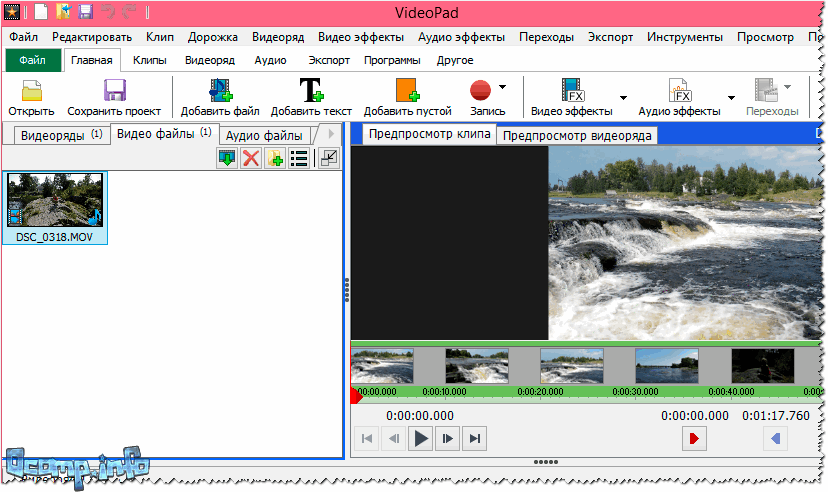 Помимо всех этих замечательных функций, Clipchamp — это бесплатных , позволяющих работать над любым количеством проектов и экспортировать завершенные проекты с выходным разрешением 480p.
Помимо всех этих замечательных функций, Clipchamp — это бесплатных , позволяющих работать над любым количеством проектов и экспортировать завершенные проекты с выходным разрешением 480p.
Попробуйте редактировать видео на Clipchamp прямо сейчас.
СМОТРИ ТАКЖЕ — Лучшие веб-камеры для прямой трансляции
(спонсорский листинг)
InVideo — это онлайн-платформа для создания видео, которую могут использовать как базовые, так и опытные создатели видео, особенно если вы хотите сначала начать с шаблона или преобразовать статью в видео. InVideo используют более 1 миллиона пользователей, которые в основном представляют малый бизнес, фрилансеры, частные лица, агентства и т. Д.
Некоторые из наших любимых функций этой платформы:
- бесплатный план без водяных знаков
- у них есть более 4000 шаблонов для таких категорий, как промо-акции, реклама, социальные сети и т. Д.
Премиум-план InVideo всего за 10 долларов также интегрирован с iStock и Shutterstock. Это идеальная платформа для компаний, у которых нет профессиональных видеоредакторов, но которые все еще хотят использовать видео. InVideo также предлагает круглосуточную поддержку, поэтому вы всегда получите помощь в течение 2 минут.
Попробуйте сейчас редактировать видео на InVideo.
WeVideo — это онлайн-редактор видео, который позволяет легко снимать, создавать, просматривать и публиковать фильмы с разрешением до 4K для потрясающего воспроизведения в любом месте.Вы можете работать с любым браузером компьютера Mac или ПК, Chromebook, iOS и Android-устройством. Предлагаемое ими облачное хранилище позволяет запускать проекты на одном устройстве и продолжать с того места, где вы остановились, на другом. Вы также можете редактировать видео вместе со своими товарищами по команде, если приобретете бизнес-план. Вы можете публиковать 5 минут в месяц с доступным облачным хранилищем 1 ГБ и экспортировать завершенные проекты с выходным разрешением 480p.
Фото: Джен Джонсон
Попробуйте редактировать видео на WeVideo прямо сейчас.
Когда вы зашли на сайт Online Video Cutter, ваше путешествие по созданию и редактированию видео началось. На сайте, далеком от модного дизайна, есть все, что вы можете себе представить для простого редактирования видео. Вы можете легко вырезать, обрезать, кадрировать и поворачивать загруженное видео во всех форматах. Вам не нужно покупать лицензию или платить за дополнительные функции или загрузки. Всего бесплатных для использования.
Попробуйте редактировать видео на Online Video Cutter прямо сейчас.
Самое удивительное в Magisto — это высокие технологии A.I. Video Maker может волшебным образом превратить ваши видео и фотографии в захватывающие видео-истории. Буквально через несколько минут ваши видео-истории готовы к публикации. Если вы маркетолог, Magisto все равно придется вам по вкусу. Он может помочь вам создавать маркетинговые видеоролики и видеоролики о продуктах с беспрецедентным масштабом и эффективностью. Их сотрудничество с iStock также предоставляет множество профессиональных видеоклипов и фотографий.
Попробуйте сейчас редактировать видео на Magisto.
Бесплатная мобильная и онлайн-программа для создания видео от Adobe.Spark Video позволяет легко создавать быстрые видео-рассказы. Сначала прочтите руководство для начинающих «Как создать видео», чтобы начать работу с этим классным бесплатным программным обеспечением для редактирования. Вы можете создавать в своем браузере или в приложении Spark Video для iOS.
Фото: Adobe
Попробуйте сейчас редактировать видео в Adobe Spark.
Wave.video от Animatron — это бесплатный онлайн-редактор видео со всеми функциями, необходимыми для создания потрясающего видео для социальных сетей, Youtube или других проектов.С помощью Wave.video вы можете: обрезать клипы, добавлять текст к видео, затемнять / осветлять клипы, комбинировать клипы и затемнять их с помощью эффектов перехода, изменять размер видео и многое другое.
Фото: Animatron
Попробуйте отредактировать видео на Wave.video прямо сейчас.
Читать дальше: Бесплатная музыка для редактирования видео
См. Также
10 лучших онлайн-инструментов для редактирования видео
Видеомаркетинг в последнее время стал одной из растущих тенденций в области маркетинга.Большинство компаний сегодня используют инструмент видеомаркетинга, что приводит к многократному увеличению их продаж. В этом быстро меняющемся мире покупатель скорее смотрит короткое видео, чем читает статью, которая передает то же самое сообщение. Поскольку все больше и больше компаний выбирают видеомаркетинг, на рынке разрабатывается и используется множество инструментов для редактирования видео.
С появлением многих социальных платформ для обмена видео, таких как YouTube, Vimeo, Instagram и т. Д., Редактирование и создание видео стало очень популярным в наши дни.В Интернете доступно множество программного обеспечения, которое можно использовать для создания и редактирования видео в Интернете без необходимости загрузки программного обеспечения. В этой статье мы перечислили некоторые из самых популярных онлайн-инструментов для редактирования видео.
10 лучших онлайн-инструментов для редактирования видео
В связи с тем, что видеомаркетинг становится все более популярным в отрасли, в настоящее время разрабатывается несколько новых онлайн-инструментов для редактирования видео. Даже новички легко смогут создавать и редактировать видео.Некоторые из лучших онлайн-инструментов для редактирования видео перечислены здесь —
WeVideo
Это один из лучших онлайн-редакторов видео, доступный для всех. Этот инструмент позволяет нескольким людям работать над одним проектом одновременно. Незавершенные видеоролики могут быть автоматически сохранены на диске Google, что позволяет снимать сырые видеоролики напрямую с телефона. Это простой в использовании и очень интуитивно понятный инструмент для редактирования видео, получивший восторженные отзывы за свою простоту.

Вивли
Это веб-сайт для редактирования видео, доступный для видеоредакторов любого уровня подготовки. Он имеет очень простой пользовательский интерфейс и удобную функцию перетаскивания, которую можно использовать для создания видео без особых усилий, включая возможность создания гибридных изображений GIF. Этот инструмент также позволяет импортировать видео и клипы из других источников, а затем редактировать их в соответствии с вашими требованиями.
MIXMOOV
Это один из самых простых и понятных онлайн-редакторов видео, доступных сегодня.Этот инструмент предоставляет вам набор инструментов для онлайн-редактирования видео с белой меткой, который можно дополнительно настроить в соответствии с вашими требованиями. Некоторые из функций этого инструмента включают обрезку уровня кадра, переходы, текст, звуковые эффекты, видео и т. Д.
Панель инструментов для видео
Это один из лучших онлайн-редакторов видео, который остается широко используемым инструментом для редактирования видео с момента его создания. Помимо редактирования видео, этот инструмент также анализирует различную информацию, такую как скорость передачи данных, частота кадров, кодек и разрешение.Инструмент также можно использовать для преобразования существующего формата файла в любой другой видеоформат.
Зажим
Это отличный онлайн-инструмент для редактирования видео, который очень полезен даже для любителей, не считая профессиональных видеоредакторов. Наряду с веб-сайтом этот инструмент доступен в виде мобильного приложения, которое можно очень удобно использовать для редактирования видео, используя трехэтапный процесс.
Magisto
Magisto — отличное онлайн-приложение для редактирования видео, которое помогает даже начинающему видеоредактору превращать обычные видео в элегантные и профессиональные фильмы.Он очень удобен для пользователя и загружен функциями и инструментами, которые могут держать видеоредактора счастливым и заинтересованным в течение нескольких часов.

Калтура
Это первая онлайн-платформа для редактирования видео с открытым исходным кодом, которая очень популярна среди видеоредакторов. Он имеет простой для понимания интерфейс и может быть очень удобно использован даже новичками или новичками. Он также отличается тем, что обеспечивает поддержку решений с открытым исходным кодом, поддерживаемых сообществом, во многих областях публикации видео.
Видео
Это еще один отличный веб-сайт, который можно использовать для создания видеороликов и анимационных видеороликов. Этот инструмент для редактирования видео предоставляет интерфейс перетаскивания для создания последовательности анимированных видеороликов. Этот инструмент позволяет использовать в видео различные видеоэлементы как можно больше раз по сравнению с другими инструментами.
PowToon
PowToon — еще один очень интерактивный инструмент для редактирования видео, который легко изучить и использовать.Этот инструмент предоставляет отличную платформу для создания видеороликов, которые служат объяснительной цели. Он также имеет простой в использовании интерфейс с функцией перетаскивания, что упрощает редактирование видео.
Pixorial
Это один из самых популярных инструментов для создания и редактирования видео, доступных сегодня в Интернете. Он имеет очень интуитивно понятный пользовательский интерфейс и остается простым в использовании. Этот инструмент для редактирования видео не требует от вас знаний о редактировании видео и может использоваться даже новичками.Этот инструмент также доступен в виде мобильного приложения для Android и iOS, благодаря чему он занимает гораздо большую долю рынка, чем их конкуренты.
Выберите решения Flatworld для безупречного редактирования видео
Flatworld Solutions уже 17 лет предоставляет актуальные высококачественные услуги по редактированию видео и множество других творческих решений для клиентов по всему миру. Наши видеоредакторы являются выпускниками ведущих проектных институтов мира и хорошо обучены работе с новейшими онлайн-редакторами видео, а также с другим, более комплексным программным обеспечением.Мы можем создать одни из самых новых и инновационных видео-дизайнов, которые придадут вашим видео лучший вид и профессиональный вид. Наши экономичные решения помогут вам сэкономить значительное количество времени и денег, которые в противном случае были бы потрачены на найм собственной команды редактирования видео.
Если вы ищете надежного поставщика услуг для редактирования видео, не ищите дальше. Напишите нам или поговорите с одним из наших представителей, и мы свяжемся с вами в течение 24 часов.
ISO / IEC 27001: 2013Система управления информационной безопасностью
Проверенный Получите БЕСПЛАТНУЮ ЦЕНУ24 часа.Это все, что вам нужно, чтобы понять рентабельность аутсорсинга!
Есть особые требования? Напишите нам по адресу: [email protected]
Творческие услуги — Flatworld Solutions
С глаз долой, из сердца вон! Чтобы бизнес процветал, важно, чтобы аудитория знала о вашем существовании. Услуги креативного дизайна Flatworld Solutions делают именно это, редактируя видео и создавая увлекательные логотипы, иллюстрации, баннеры, анимацию, полиграфический дизайн и многое другое.Сделайте нас своим партнером по креативному дизайну.
Лучшее программное обеспечение для редактирования видео в Интернете для интернет-маркетологов
Нельзя отрицать тот факт, что видео являются мощным средством общения. Они не только могут передавать концепции и идеи быстрее и эффективнее, чем фотография, но и невероятно увлекательны. Достаточно взглянуть на последние маркетинговые показатели, и вы пожалеете, что несколько лет назад не использовали видео в рамках своих маркетинговых кампаний.И если вы были одним из первых пользователей видео в Интернете, то, скорее всего, вы все еще ищете способы сделать публикуемые вами видео еще более привлекательными.
В любом случае, каждый онлайн-бизнес должен использовать видео — и чем раньше, тем лучше.
Конечно, создание профессионального видео для вашего бизнеса подразумевает использование подходящего программного обеспечения для редактирования видео онлайн. При правильном типе монтажа даже самые любительские снимки могут превратиться во что-то полезное, если не совсем эффективное.Онлайн-видеомаркетинг может помочь от SEO до увеличения конверсии, увеличения трафика и списков работоспособности.
Итак, ищете ли вы новое программное обеспечение для редактирования видео в Интернете для использования в интернет-маркетинге или только начинаете играть в игру, ниже представлена десятка лучших программ для редактирования видео, соответствующих вашим потребностям в видео.
10 лучших программ для редактирования видео в Интернете для интернет-маркетинга 1. Apple iMovie
Разработанный специально для пользователей Apple, Apple iMovie прост в использовании, но при этом позволяет создавать видео высочайшего качества.Благодаря супер красивым фильтрам видеоролики Apple iMovie выделяются из толпы, а это именно то, чего должны хотеть интернет-маркетологи. Еще одним огромным преимуществом Apple iMovie является то, что он упрощает жизнь поклонникам Apple, позволяя передавать видео через AirDrop с iPhone прямо на компьютер — без необходимости в электронной почте или вложениях. А если вы хотите по-настоящему преобразить свои видео, взгляните на зеленый экран, включенный в Apple iMovie. Эта замечательная функция дает вам все преимущества зеленых экранов, а это значит, что вы можете снять фильм, снятый в офисе без окон, и сделать так, как будто вы отдыхаете на пляже.Но что самое лучшее? iMovie можно использовать совершенно бесплатно, как только вы купите свой Mac.
2. Люмен 5
Хотя с технической точки зрения это не программное обеспечение, Lumen5 выделяется среди других инструментов для редактирования видео, поскольку делает редактирование простым и увлекательным. Предоставляя вам возможность перепрофилировать и переосмысливать контент, Lumen5 может сделать все, что публикует ваш бизнес, более интерактивным и, следовательно, более привлекательным. Опытные интернет-маркетологи, которые знают, как использовать возможности Lumen5, используют его специально для социальных сетей, мгновенно создавая видео с другим бизнес-контентом, таким как блоги или сообщения.Созданный с учетом использования перетаскивания, Lumen5 стоит вложений 50 долларов в месяц для большинства интернет-маркетологов, стремящихся создать HD 1080p. Конечно, если вы только начинаете, Lumen5 предлагает множество абсолютно бесплатных предложений.
3. Adobe Premiere ProВ то время как у пользователей Apple есть iMovie, пользователи Windows получают преимущество Adobe Premiere Pro, который представляет собой выдающийся инструмент для редактирования видео, позволяющий выполнять такие операции, как 3D-редактирование и редактирование с использованием нескольких камер.Конечно, пользователи Mac тоже могут использовать это программное обеспечение — и для этого есть много веских причин. Например, бесплатное приложение Adobe Premiere Rush можно загрузить на свой телефон, чтобы упростить редактирование отснятого материала с помощью Adobe Premiere Pro. Хотя это не бесплатно (стоимость программного обеспечения начинается от 20,99 долларов в месяц), Adobe Premiere Pro быстро окупается, когда вы используете его в целях интернет-маркетинга. А если вы не уверены, насколько вам понравится работать с ним, Adobe Premiere Pro предлагает потенциальным пользователям бесплатную пробную версию, дающую вам достаточно времени, чтобы изучить основы и посмотреть, подходит ли этот инструмент для ваших видео.
4. HitFilm Express 14
HitFilm Express 14, часто признаваемый одним из лучших бесплатных программных решений для редактирования видео для интернет-маркетологов, работает как с Windows, так и с Mac. Одна из причин, по которой это программное обеспечение для редактирования стало настолько популярным среди маркетологов, заключается в том, что оно позволяет настраивать, что упрощает выполнение того, что вы хотите, с точки зрения редактирования, быстрее и с меньшими усилиями. Его также очень просто изучить благодаря функциям перетаскивания, которые позволяют быстро применять различные специальные эффекты.Чтобы разблокировать некоторые из более продвинутых (или интересных) функций, HitFilm Express 14 требует, чтобы пользователи вносили плату, но эти цены разумны и подтверждены из-за того, что они предоставляют.
5. Corel VideoStudio Ultimate
Несмотря на то, что Corel VideoStudio Ultimate не такой продвинутый, как некоторые программы для редактирования видео, он выделяется своей простотой, что делает его идеальным инструментом редактирования для пользователей, практически не имеющих опыта редактирования видео.Corel VideoStudio Ultimate совместим только с Windows, но для редакторов, работающих на ПК, это действительно лучший выбор. Благодаря расширенным функциям редактирования на 360 градусов Corel дает вам возможность выполнять различные трюки редактирования, включая создание визуально потрясающих видеоколлажей.
6. Final Cut Pro X
Final Cut Pro X, который иногда воспринимается как шаг вперед по сравнению с iMovie, представляет собой идеальное программное обеспечение для редактирования видео для пользователей Apple.Несмотря на то, что его функции являются расширенными, прелесть Final Cut Pro X заключается в том, что его несложно научиться пользоваться. И теперь, когда это больше не вложение в размере 999 долларов (на Amazon вы можете найти его всего за 99 долларов), Final Cut Pro X стал более доступным, чем когда-либо. Одна из причин, по которой Final Cut Pro X так популярен среди интернет-маркетологов, заключается в том, что его интерфейс разработан для установки с двумя мониторами, что многие маркетологи используют на повседневной основе. Еще одна причина, по которой любители видео любят Final Cut Pro X? Существует множество эффектов на выбор из пост-обработки, включая широкий ассортимент видеоэффектов, звуковых эффектов, анимации и переходов.О, и это тоже супер быстро.
7. Видеоредактор EaseUS
Относительно неизвестный новичкам в редактировании видео, EaseUS Video Editor — отличный выбор, потому что он очень прост в использовании. Благодаря большому ассортименту функций на выбор, интернет-маркетологи могут бесплатно выполнять все базовые операции по редактированию видео, а затем перейти на профессиональную версию (небольшие инвестиции в размере 17,97 долларов США), если им нужен доступ к более продвинутым функциям. Один из самых простых приемов редактирования, который можно сделать с помощью EaseUS, — это пересказывать видео, которое может превратить классные кадры в мощный маркетинговый инструмент.
8. Видеопад
Если YouTube — это то место, где живет большая часть вашего бизнеса по видеомаркетингу, то VideoPad — идеальный выбор для редактирования. Разработанный для Windows, но все еще совместимый с Mac, VideoPad быстро ориентируется, а это означает, что вы можете начать редактировать и публиковать готовые видео быстрее, чем большинство других редакторов. И хотя это просто, VideoPad позволяет использовать более продвинутые функции, такие как возможность редактировать отснятый с камеры круговой обзор.Однако он не поддерживает отслеживание движения или редактирование с помощью нескольких камер. Итак, если это то, что вы ищете как редактор, обязательно ознакомьтесь с некоторыми другими программами для редактирования в списке. Если VideoPad действительно соответствует вашим требованиям, вы можете начать работу с бесплатной версией перед обновлением до Master’s Edition (69 долларов США), чтобы получить доступ к таким вещам, как неограниченное количество плагинов и звуковых дорожек.
9. Filmora9
Хотя Filmora9 не так надежна, как некоторые инструменты для редактирования видео, она предлагает множество возможностей, особенно если вы только начинаете.Поскольку для него доступна бесплатная пробная версия, рекомендуется ознакомиться с функциями Filmora9 перед покупкой. Большинство пользователей, которые решают продолжить использование Filmora9 после бесплатной пробной версии, принимают это решение, потому что он прост в использовании, а готовые продукты действительно выглядят великолепно. Встроенные заголовки, фильтры и другие специальные эффекты (включая бесплатные аудиоклипы для добавления к вашим видео) помогают сделать ваши видео более интересными, что означает лучшие результаты от ваших маркетинговых усилий.
10.Пиннакл Студио
В Pinnacle Studio есть что полюбить всем видеоредакторам, но особенно тем, кто также занимается маркетингом. Благодаря таким функциям, как многокамерный захват и покадровая анимация, Pinnacle Studio может создавать невероятно уникальные видеоролики, которые идеально подходят для создания и развития онлайн-бренда. Простая в использовании, Pinnacle Studio подходит даже для самых новичков, давая им много возможностей для работы и изучения, не беспокоясь и не перегружая других инструментов редактирования.Любопытный? Вы можете воспользоваться отличной 30-дневной бесплатной пробной версией, которая даст вам время изучить множество интересных функций редактирования, в том числе более 1500 эффектов, красивые инструменты для раскрашивания и готовые к использованию шаблоны.